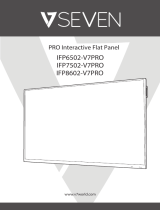La página se está cargando...

UHD 4K and HEVC Enabled IPTV/VOD/OTT Media Player
User Manual

2
DUNE HD DUO 4K
Introduction
Dune HD Duo 4K is a full-sized 4K network media player, based on the famous
SMP8758 Hi-End chip from Sigma Designs, with professional-grade picture
quality, audiophile-grade hardware, advanced media playback features,
advanced connectivity and integration options, Smart Home support.
It is equipped with two hot swap 3.5” SATA HDD racks each supporting up to
10TB+ HDD, three USB ports, SD card slot, 1Gbit Ethernet, 802.11ac Dual
Band 2T2R Wi-Fi, built-in DVB-T/T2/C tuner (for non-US version), built-in
Z-Wave controller.
Additionally, Dune HD Duo 4K has a variety of advanced audiophile features,
including the famous ESS SABRE32 Reference DAC (ES9018K2M), XLR
balanced stereo audio output, S/PDIF audio input.
This media player sets an entirely new standard for home entertainment. It
supports the majority of digital audio and video formats, including the most
modern HEVC video codec with one billion colors (10-bit color encoding), all
modern 3D video standards such as MVC, Side-by-Side and Top-and-Bottom,
audiophile HD audio with high resolution up to 24-bit / 192 KHz and Super
Audio CD up to DSD512.
Key Features
• Hi-end media processor: Sigma Designs SMP8758 chip from the famous
vendor of high-end media processors, with the new Dual Core ARM CPU (4x
more power than before).
• 4K video playback: Decode 4K video content in various popular formats
(including H.265 10-bit) (up to 4Kp30).
• 4K video output: Output 4K content with pixel-to-pixel precision to 4K TV
• SD/HD to 4K conversion: Automatically increase resolution of SD/HD
content to 4K.
• VXP: Professional-grade video processing engine for the best possible
picture quality of any content.
• HEVC: Play video encoded using the latest H.265 codec (2x picture quality

3
ENGLISH
increase over H.264).
• 10-bit color encoding: Play video encoded using the newest 10-bit H.265
standard.
• Blu-ray menu: Enjoy full Blu-ray menu navigation or use simple BD Lite
menu at your discretion.
• True 24p output: Ensure perfectly smooth playback of Hollywood movies
due to full support for 24p (23.976) framerate.
• Advancedmediaplayer: Playvideoin MKVandother modernvideole
formats, including top quality 4K and HD with very high bit rates (100 Mbit/s+).
• 3D video: Play all popular 3D video formats, including MVC, SBS, Top/
Bottom.
• HDaudio:Outputstudio-qualityhighdenitionaudiotracks(DolbyTrueHD,
DTS HD MA) to your A/V receiver.
• Dolby Atmos 3D audio: Enjoy the newest 3D audio format from Dolby using
Dolby Atmos pass-through capability.
• Hi-End music: Play very high-quality (up to 192 KHz / 24-bit and DSD512)
musiclesinvariousHi-Endaudioformats(FLAC,Monkey’sAudioAPE,WAV/
PCM, Super Audio CD).
• SuperAudioCD:PlaytopqualitySACDmusiclesinvariousformats(ISO,
DFF, DSF; stereo DSD, multichannel DSD, stereo DST).
• Network player: Connect to local network and play content directly from PC
or NAS via UPnP/DLNA, SMB, or NFS.
• HDD player: Play content from any HDD (internal, USB, NAS) of any size
(including the newest 6TB+ HDD models).
• Two HDD racks with hot-swap function: Easily and quickly insert and
exchange internal 3.5’’ SATA HDDs for nearly unlimited storage capacity
expansion.
• Silentcooling:EnjoyefcientandsilentcoolingofyourinternalHDDsdue
to 120mm high-end ultra-low-noise fan.
• Built-instorage:8GBashmemoryforapplicationsandsystemneeds.
• USBports:ConvenientlyconnectUSBHDDs,USBashdrives,USBcard
readers, USB hubs and other USB devices.
• SD card slot: Conveniently use SD memory cards.
• Full range of A/V output connectors: HDMI output, S/PDIF optical audio
output, S/PDIF coaxial audio output, analog stereo audio output, composite
video output.
• 1Gbit Ethernet port: Ensure the best performance when connecting to your

4
DUNE HD DUO 4K
local network via cable.
• 802.11ac Wi-Fi with both 2.4 and 5.0 GHz support and 2T2R (two antennas):
Ensure the best performance when connecting to your local network via air.
• DVB-T/T2/C tuner (option): Watch and record digital terrestrial or cable TV
channels (free-to-air broadcasts) with up to 4K video resolution and HEVC
support.
• IR extender: Easily organize hidden installation of the media player when
needed via included external IR eye.
• Control4: Integrate seamlessly into Smart Home installations based on
Control4 technology via ready-to-use Control4 driver.
• Z-Wave (option): Use built-in Z-Wave controller to build your Smart Home
based on Z-Wave technology.
Audiophile Features
• Audiophile-grade audio DAC: Enjoy audio quality of the famous ESS
SABRE32 Reference DAC (ES9018K2M).
• Dual audio output: Use standard stereo RCA connectors or balanced XLR
connectors.
• XLR balanced stereo output: Use professional ultra-low-noise analog audio
connection.
• Galvanicallyisolatedconnectors:Benetfromreducednoiseandjitteron
all S/PDIF digital audio connectors.
• Audio input: Use Duo 4K as a high-quality audio DAC by connecting external
digital audio sources via S/PDIF.
Other Features
• IPTV: Watch and record IPTV channels.
• Internet radio: Listen and record Internet radio stations.
• Applications: Easily install various applications and plugins with additional
functionality from Dune Store or third parties.
• File browser: Convenient le browser with powerful le management
features (copy, move, delete, rename, organize, sort).
• Playlists: Build playlists from folders or use your own playlists, with repeat

5
ENGLISH
andshufefunctions.
• Jukebox: Use various Jukebox applications to organize your media
collection into a convenient user interface with cover-art browsing.
• Customizable user interface: Enjoy a variety of user interface skins,
customization options and Jukebox applications.
• Internet browser: View Internet web sites on your TV using the built-in web
browser.
• HLS: Ensure the best quality of Internet video using Apple HLS adaptive
bitrate streaming protocol.
• DASH: Get access to the newest Internet video services using MPEG-
DASH adaptive bitrate streaming protocol.
• Videooutputexibility:Outputvideoinanyresolution(fromSDto4K)and
framerate (from 24p to 60).
• Video upscaling: High-quality upscaling of DVD and any other SD video
content to 4K, Full HD (1080p) and other HD resolutions.
• Auto framerate: Output video with original framerate to ensure absolute
smooth playback for all kinds of content.
• Auto resolution: Get maximum possible video quality when connecting to
advanced TV / video processing equipment.
• Dune Network Playback Accelerator: Special optimizations ensuring best-
in-class network playback performance and enabling smooth playback of any
supported kind of media content via any network protocol (including NFS and
SMB).
• Built-inNASfunction:Accesslesonattachedstoragedevices(HDD,USB
drive, etc) from local network (via SMB, FTP, UPnP/DLNA).
• Wi-Fi access point: Use media player as a Wi-Fi access point and Internet
router.
• IP control: Control media player from PC or iOS/Android mobile devices
and integrate with various Smart Home environments.
• iOS and Android apps: Use a variety of available companion applications
for iOS/Android mobile devices.

6
DUNE HD DUO 4K
Package Contents
1. Dune HD Duo 4K media player
2. Remote control
3. HDMI cable
4. Ethernet cable
5. IR extender cable
6. Power supply cord
7. 2 x Wi-Fi antennas
8. User manual
NOTE: Additional items (optional) may be included into the package, depending
onplayerconguration,region,anddistributor.

7
ENGLISH
Front view
Rear view
1. Left HDD rack
2. Display
3. Right HDD rack
1. DVB-T/T2/C RF input (option)
2. DVB-T/T2/C RF loop output (option)
3. XLR balanced analog stereo output
4. Analog stereo output
5. Coaxial S/PDIF audio input
6. HDMI output
7. Coaxial S/PDIF audio output
8. Optical S/PDIF audio output
9. Composite video output
10. Ethernet 10/100/1000
11. 2 x USB 2.0 host
12. IR extender port
13. 100V-240V AC input
14. Wi-Fi antennas
4. On/off button
5. LED indicator
6. Control buttons
7. SD card slot
8. USB 2.0 host

8
DUNE HD DUO 4K
Remote Control
• LIGHT — turn the remote control backlight on/
off.
• POWER — turn the player on/off.
• TV section (UP, DOWN, AV IN, TV INFO, TV
POWER, SET) — learnable buttons to control TV or
other external equipment; use SET button to learn
the other 5 buttons (see “Learning Remote Control”
section for more information).
• TV, MOVIES, MUSIC — hot keys to quickly
access TV channels / Movies / Music functionality
(when available).
• ►(PLAY), || (PAUSE), STOP, >>| (NEXT),
|<< (PREV), >> (FWD), << (REW), REC, ZOOM,
SUBTITLE, AUDIO, MODE — control the playback
and some other player functions.
• Arrows ◄▲►▼, ENTER, RETURN, TOP
MENU, POP UP MENU, INFO — main buttons for
controlling the player (navigate across the items on
the screen, open/use the currently selected item, go
back to the previous screen, go to the main menu,
show/hide popup menu with actions for the currently
selected item or the current player state, show/hide
information about the currently selected item or
the current player state, control some other player
functions).
• V+/V- (volume up / volume down) — adjust the
volume.
• P+/P- (page up / page down) — scroll up and
down in various lists, switch to the next/previous TV
channel, control some other player functions.
• MUTE — turn the sound on/off.
• RECENT — switch to recently watched channels/
movies or other recent items.
• SETUP — enter/leave the setup menu; adjust
playback settings during playback.

9
ENGLISH
• SEARCH — access the search / time search functions.
• MOUSE — toggle virtual mouse (if available).
• 0–9 — enter numbers and text; control some other player functions.
• CLEAR — delete the last entered character, delete the currently selected
item, control some other player functions.
• SELECT — switch text input mode, add the item to the selection list, control
some other player functions.
• A(Red),B(Green),C(Yellow),D(Blue)—controlvariousplayerfunctions.
Installation
Ensure there is enough space around the player for proper cooling. The space
at each side should be not less than 10 cm. When installing the player in an
enclosedcabinet,pleaseensureproperairowandcoolinginsidethecabinet.
When installing the player in a hidden location, such as enclosed cabinet, you
can use the IR extender cable to allow the infrared signal from the remote
control to reach the player.
Getting Started
Ensure the RC has batteries installed.
Connect the player to your TV and to other A/V equipment in an appropriate
way. Use HDMI connection to get the best possible quality of video and audio.
Make sure to switch off the player and all relevant A/V equipment before
connectingthem.EnsureyourTVandotherA/Vequipmentareconguredto
use proper inputs. Connect the power cord to the player and switch the player
on using the power switch on the back panel of the player.
The player will perform its initial loading procedure, which may take up to about
1 minute. During the loading procedure, «DUNE HD» logo is shown on the TV
screen.
If you do not see «DUNE HD» logo on the TV screen when you switch on the
player, it may mean some problem with the connection between the player and
the TV or that a wrong video input is chosen in the TV or A/V receiver/switch.
In this case, recheck the cables and the settings of the TV or A/V receiver/
switch, or try to use different cables or a different way of connecting the player
to the TV.

10
DUNE HD DUO 4K
If you see «DUNE HD» logo on the TV screen when you switch on the player,
but then the picture disappears and the other picture does not appear during at
least10seconds,itmaymeanthatawrongvideooutputmodeisconguredin
the player. In this case, press the «MODE» RC button, and then press one of
the RC buttons «1», «2», «3», «4» or «5» to switch to a different video output
mode (see «Quick Setting of Video Output Mode» for more information).
Finally, you should see the initial setup wizard, which will allow you to perform
theinitialplayerconguration.Afterthatyoushouldseethemainscreenof
the player menu. The main screen shows menu items which allow the use of
different player functions and access to all storage devices and network drives
connected to the player.
Adjust the player settings as needed using «Setup» menu.
Quick Setting of Video Output Mode
The “MODE” RC button allows quick setting of video output mode without
enteringtheplayersetupmenu.Thiswayofvideooutputcongurationmay
be required if you see no picture on the screen after connecting your player to
a TV.
Press the “MODE” RC button and then one of the RC buttons “1”, “2”, “3”, “4”,
or “5” to switch to one of the following video output modes respectively:
1. Composite PAL
2. Composite NTSC
3. HDMI, 480i, 60 Hz
4. HDMI, 720p, 60 Hz
5. HDMI, 1080i, 60 Hz
After you see a picture on the TV screen, press the “ENTER” RC button, and
thengototheplayersetupmenutoperformamoreprecisecongurationof
the video output mode if needed.
NOTE: The procedure of quick setting of video output mode cannot be used
during playback and in some other cases. To ensure this procedure can be
used, switch the player off, then switch the player on, and then wait about 1
minutetoensuretheplayerloadingisnished.Afterthatpressthe«STOP»

11
ENGLISH
RC button to ensure playback is stopped. Then use the «MODE» RC button.
Using USB Drives
To use a USB drive, attach the USB drive to a USB port of the player.
The player shows items corresponding to the attached USB drives in the
«Sources» section of the player menu.
WhenconnectingaUSBdriverequiringsignicantpower(suchasUSBHDD),
use an external power supply for the USB drive. Power provided by the USB
ports of the player may not be enough for correct functioning of the USB drive.
NOTE: Do not disconnect or switch off the USB drive when some write
operation is in progress.
Using Internal HDDs
Youcaninsertoneortwo3.5»SATAHDDsintotheplayer.
To insert an HDD into the player, open the HDD rack door, insert the HDD into
the HDD rack and close the HDD rack door.
The player shows items corresponding to the inserted HDDs in the «Sources»
section of the player menu.
NOTE: Some HDD models may have a notch on their rear side (near the
connectors) which may be incompatible with the HDD rack mechanism. It is
recommended to avoid using such HDD models with the player. When using
such a HDD model, and the HDD rack door can not be closed, try to eject and
insert the HDD once again.
It is recommended to use “green” HDD models with small RPM value, small
heat emission, and small power consumption. For more information, please
see here: http://dune-hd.com/support/hw_compat/
To remove an HDD from the player, open the HDD rack door and remove

12
DUNE HD DUO 4K
the HDD. NOTE: Do not remove the HDD when some write operation is in
progress.
Using SD Memory Cards
To use an SD memory card, insert the memory card into the SD card slot of
the player.
The player shows an item corresponding to the attached SD memory card in
the «Sources» section of the player menu.
Some SD memory cards may not be recognized by the player or may work
incorrectly; in such a case, use other models of SD memory cards.
NOTE: Do not eject the SD memory card when some write operation is in
progress.
Formatting HDD
To format an HDD attached to the player, select the HDD item in “Sources”
section of the player menu, press the “INFO” RC button and choose “Format
Disk” (to format the entire disk) or “Format Partition” (to format an already
existingdiskpartitiononly).Thenchoosethetypeoflesystem:ifyouwant
to use the HDD only with the player, “EXT3” is typically a good choice; if you
want to connect the HDD to a Windows PC, “NTFS” is typically a good choice.
The player will format the disk. To format an unformatted HDD, just press the
“ENTER” RC button on the HDD item.
NOTE:Tousedisksformattedbytheplayerinto“EXT2”or“EXT3”lesystem
on a Windows PC, you may need to install additional software on the PC, such
as “EXT2FSD” (http://www.ext2fsd.com/).
Accessing Network Drives
To connect a network drive using SMB or NFS protocol, go to “Sources” section
of the player menu, press the “POP UP MENU” RC button, and choose “Create
NetworkFolder”,thenlltheparametersofthenetworkdriveasneeded.The
playerwillshowanitemcorrespondingtothecongurednetworkdriveonthe
main screen. To browse the list of network resources accessible via SMB or

13
ENGLISH
UPnP protocols, use “Network Browser” item in “Sources” section of the player
menu.
NOTE: If some network resources are not shown by the player, you may need
to wait some minutes and then retry (or press the “POP UP MENU” RC button
and choose “Refresh” command).
Switching the Player On and Off
To switch the player on and to switch it off completely, use the power switch on
the rear panel of the player.
To put the player into the standby mode, press the “POWER” RC button or the
“on/off” button on the front panel. To exit the standby mode, press any of these
buttons again.
Depending on the player settings (see the player setup menu), the «hardware
standby» or «software standby» mode may be used.
In the «hardware standby» mode, almost complete power-off takes place and
the player consumes almost no power.
In the «software standby» mode, the player produces no signal on the video
output, but is still functioning. For example, if you have some storage devices
connected to the player, you may still access them from network («NAS»
function of the player). Exiting the «software standby» mode takes just a few
seconds. When the player is in the «software standby» mode, it still consumes
signicantpower.Itisnotrecommendedtokeeptheplayerinthe«software
standby» mode for a while if you do not need it.
NOTE: After switching the player off completely or putting the player into the
«hardware standby» mode, it is recommended to wait about 1 minute before
switching it on again.

14
DUNE HD DUO 4K
Built-in NAS (Network Attached Storage) function
The player can work as a le server, i.e. you can access storage devices
connected to the player (internal HDD, USB drives) from the local network
usingFTPandSMBprotocols.Forexample,youcancopylestotheplayer
directly from a PC or other device in the local network. On a Windows PC,
just type «ftp://ip_address» or «\\ip_address» in the Windows explorer, where
«ip_address» is the IP address of the player. The IP address of the player can
be found in “Setup / Information” menu.
Built-in Wi-Fi Access Point function
The player can work as a Wi-Fi access point or Wi-Fi router. I.e. the player can
connect to Internet via Ethernet and create its own Wi-Fi network which can
be used by various devices (such as mobile phones, tablets, notebooks, etc)
to communicate with the player and with each other and to access Internet.
In order to use this, enable “Wi-Fi access point” function in “Setup / Network”
menu.
Using My Collection
The player has a built-in «My Collection» service for automatic indexing and
nice visualization of movies collections. My Collection functionality is available
via «My Collection» item at the top level of the main menu.
To use it, add one or several folders containing your movies to My Collection,
in one of the following ways: use «My Collection / Collection Management /
Manage folders / Add folder...» function, or choose a drive or folder and press
«POP UP MENU» RC button and then choose «Add to My Collection» action,
or just attach a drive with the movies to the player and choose «Add to My
Collection» action in the appeared dialog.
NOTE:Ifyouwanttoaddafolderlocatedonanetworkshare,rstensurethat
the corresponding network share is added as a «network folder» in «Sources»
menu. To add a network folder: press «POP UP MENU» RC button in «Sources”
menu and choose «New Network Folder» action, or choose a SMB share in
«Sources / Network Browser / Network Places» menu and press «POP UP

15
ENGLISH
MENU» RC button and then choose «Add as Network Folder» action.
For more information, see http://dune-hd.com/support/my_collection
Using Z-Wave
The player has built-in Z-Wave radio module for the integration into Smart Home
systems based on Z-Wave technology. To use Z-Wave functionality, «Z-Wave
Controller» application should be installed. The application is available in Dune
Store catalog in «Applications» section.
For more information, see http://dune-hd.com/support/z-wave
Using Audio Input
The player has coaxial S/PDIF audio input.
This allows the use of the ESS SABRE32 Reference DAC built-in into the
player to play digital audio streams from external audio source.
To use coaxial S/PDIF audio input, connect it to the the coaxial S/PDIF audio
output of an external audio source.
Learning Remote Control
The TV section on the remote control has 5 learnable buttons (UP, DOWN,
AV IN, TV INFO, TV POWER), which can be programmed to control your TV
or other equipment. Buttons are learned by IR signals from another IR remote
control.
To program these buttons, perform the following steps:
1. Press and hold “SET” button on your RC until the LED near the “POWER”
button on your RC lights up. This indicates that your RC has entered into the
learning mode.
2. Put the IR emitter of the other RC in 3-5 cm opposite to the IR receiver of
your RC.
3. Press and hold a button on the other RC until the LED on your RC starts

16
DUNE HD DUO 4K
blinking. This means that your RC has learned the IR signal of this button.
4. Press a button on your RC (one of 5 learnable buttons in the TV section).
This button will be programmed to generate the just learned IR signal. The
LED on your RC will light up again. This means that your RC is again in the
learning mode.
5. Learn other buttons of your RC the same way if needed (repeat steps 3 and
4).
6. Press the “SET” button on your RC again to exit the learning mode.
Limitations
Compatibility of the player with a particular hardware (A/V equipment, network
equipment, disk drives, etc) may depend on various factors (particular hardware
model,specicsofhardwareinstallationandusage,congurationoftheplayer
and the hardware, etc). If the player does not work correctly with a particular
hardware,trytoadjustthecongurationoftheplayerorhardware,trytouse
the hardware in a different way, or try to use some other hardware.
Compatibility of the player with a particular media content (les, discs, etc)
maydependonvariousfactors(specicsofmediacontentencoding,specics
ofthecongurationoftheplayer,etc).Iftheplayerdoesnotplaycorrectlya
particularmediacontent,trytoadjustthecongurationoftheplayer,ortryto
use media content encoded in a different way.
Updating Your Player and Getting More Information
Please check here for updated versions of player rmware (which may
improve player functioning and extend player possibilities): http://dune-hd.
com/rmware/
You can also connect the player to Internet and use the online rmware
upgrade function, see “Setup / Misc / Firmware Upgrade” menu.
Please check here for more detailed and up-to-date documentation and
information on player usage:
http://dune-hd.com/manuals/
http://dune-hd.com/support/
http://dunehd-europe.com/support/

17
FRancais
Introduction
Dune HD Duo 4K est un lecteur multimédia de réseau 4K, basé sur la célèbre
puceSMP8758detrèshautequalitédeSigmaDesigns,doté d’une qualité
d’imagedequalitéprofessionnelle,dematérielaudiophile,defonctionnalités
avancées de lecture multimédia, de connectivité avancée et d’options
d’intégration,supportSmartHome.
IlestéquipédedeuxsupportsSATAHDDd’échangesàchaud3.5»,supportant
chacunjusqu’à10TB+HDD,troisportsUSB,portpourcarteSD,Ethernet
1Gbit, 802.11ac Dual Band 2T2R Wi-Fi, tuner DVB-T/T2/C intégré (pour la
version non-US), et controlleur Z-WAVE itntégré.
Enoutre,DuneHDDuo4Kdisposed’unevariétédefonctionnalitésavancées
audiophile, y compris la célèbre Référence DAC (ES9018K2M) ESS SABRE32,
sortie audio stéréo symétriques XLR, entrée audio S/PDIF.
Ce lecteur multimédia dénit une norme entièrement nouvelle pour le
divertissementàdomicile.Ilsupportelamajoritédesformatsaudioetvidéo
numériques, y compris le codec vidéo HEVC le plus moderne avec un milliard
de couleurs (codage couleur 10 bits), toutes les normes vidéo 3D modernes
tellesqueMVC,côteàcôteethautetbas,audiophileaudioHDavechaute
résolutionjusqu’à24bits/192KHzetSuperAudioCDjusqu’àDSD512.
Principales caractéristiques
• Processeur multimédia haut de gamme: puce Sigma Designs SMP8758
du célèbre fournisseur de processeurs multimédias haut de gamme, avec le
nouveauprocesseurDualCoreARM(4foisplusdepuissancequ’auparavant).
• Lecture vidéo 4K: Décoder le contenu vidéo 4K dans divers formats
populaires(ycomprisH.26510bits)(jusqu’à4Kp30).
• Sortievidéo4K:Sortiedecontenu4Kavecprécisionpixelàpixelà4KTV.
• Conversion SD/HD à 4K: Augmenter automatiquement la résolution du
contenu SD/HD en 4K.
• VXP: Moteur de traitement vidéo de qualité professionnelle pour la meilleure
qualitéd’imagepossibledetoutcontenu.
• HEVC:Lecturedelavidéoencodéeàl’aideduderniercodecH.265(2x

18
DUNE HD DUO 4K
augmentationdelaqualitédel’imagesurH.264).
• Codagecouleur10bits:Lecturedelavidéocodéeàl’aidedelanouvelle
norme H.265 10 bits.
• Menu Blu-ray: protez de la navigation complète du menu Blu-ray ou
utilisezlesimplemenuBDLiteàvotrediscrétion.
• Véritable Sortie 24p: garantir une lecture parfaitement lisse des lms
hollywoodiensgrâceàunsupportcompletpourunefréquence24p(23.976).
• Lecteurmultimédiaavancé:lecturedelavidéoenMKVetd’autresformats
dechiersvidéomodernes,ycomprislaqualitésupérieure4KetHDavecdes
débits très élevés (100 Mbit/s+).
• Vidéo 3D: lecture de tous les formats vidéo 3D populaires, y compris MVC,
SBS, Haut/Bas.
• AudioHD:sortiedespistesaudiohautedénitiondequalitéstudio(Dolby
TrueHD, DTS HD MA) vers votre récepteur A/V.
• AudioDolbyAtmos3D:protezduformataudio3DleplusrécentduDolby
en utilisant la capacité de transfert Dolby Atmos.
• Musiquedetrèshautequalité:lecturedeschiersmusicauxdetrèshaute
qualité(jusqu’à192KHz/24bitsetDSD512)dansdifférentsformatsaudiode
trèshautequalité(FLAC,Monkey’sAudioAPE,WAV/PCM,SuperAudioCD).
• SuperAudioCD:lecturedeschiersdemusiqueSACDdequalitésupérieure
dans différents formats (ISO, DFF, DSF, DSD stéréo, DSD multicanal, DST
stéréo).
• Lecteur réseau: connexion au réseau local et lecture de contenu directement
àpartird’unPCoud’unNASviaUPnP/DLNA,SMBouNFS.
• Lecteur HDD: lecture du contenu à partir de n’importe quel disque dur
(interne, USB, NAS) de toute taille (y compris les modèles 6TB + HDD les plus
récents).
• DeuxsupportsHDDavecfonctiond’échangeàchaud:Insérezetéchangez
facilement et rapidement des disques durs internes SATA 3,5 pouces pour une
capacité de stockage presque illimitée.
• Refroidissement silencieux: Protez d’un refroidissement efcace et
silencieux de vos disques durs internes grâce au ventilateur ultra-faible en
bruit de 120 mm.
• Mémoire intégrée: mémoire ash de 8 Go pour les applications et les
besoins du système.
• Ports USB: connectez commodément les disques durs USB, les lecteurs
ashUSB,leslecteursdecartesUSB,lesportsUSBetlesautrespériphériques

19
FRancais
USB.
• Emplacement pour carte SD: utilisez commodément des cartes mémoire
SD.
• Gamme complète de connecteurs de sortie A/V: sortie HDMI, sortie audio
optique S/PDIF, sortie audio coaxiale S/PDIF, sortie audio stéréo analogique,
sortie vidéo composite.
• Port Ethernet 1Gbit: garantir la meilleure performance lors de la connexion
àvotreréseaulocalvialecâble.
• 802.11acWi-Fiavecàlafoislessupports2,4et5,0GHzet2T2R(deux
antennes): Assurer la meilleure performance lors de la connexion à votre
réseaulocalvial’air.
• Tuner DVB-T/T2/C (option): Regarder et enregistrer des chaînes
numériques terrestres ou câblées (émissions gratuites) avec une résolution
vidéojusqu’à4KetunsupportHEVC.
• Extension IR: Organiser facilement l’installation cachée du lecteur
multimédiasinécessairevial’œilinfrarougeexterneinclus.
• Control4: intégrer en toute simplicité dans les installations Smart Home
baséessurlatechnologieControl4vialepiloteControl4prêtàl’emploi.
• Z-Wave (option): Utiliser un contrôleur Z-Wave intégré pour construire votre
Smart Home basé sur la technologie Z-Wave.
Caractéristiques audiophiles
• DACaudiodequalitéAudiophile:Protezdelaqualitéaudiodufameux
ESS SABRE32 Référence DAC (ES9018K2M).
• Sortie audio double: Utiliser des connecteurs RCA stéréo standard ou des
connecteurs XLR symétriques.
• Sortie stéréo symétrique XLR: Utiliser une connexion audio analogique
ultra-faible en bruit.
• Connecteursisolésgalvaniquement:Protezdelaréductiondubruitetde
la gigue sur tous les connecteurs audio numériques S/PDIF.
• Entrées audio: Utiliser le Duo 4K comme un DAC audio de haute qualité en
connectant des source audio numériques externes via S/PDIF.

20
DUNE HD DUO 4K
Autres caractéristiques
• IPTV: Regardez et enregistrez des chaînes IPTV.
• Radio Internet: Ecoutez et enregistrez des stations de radio Internet.
• Applications: Installez facilement diverses applications et plugins avec des
fonctionnalités supplémentaires de Dune Store ou de tierces parties.
• Navigateurdechiers:Navigateurdechierspratiqueavecdepuissantes
fonctionnalitésdegestiondechiers(copier,déplacer,supprimer,renommer,
organiser, trier).
• Listesdelecture:Créezdeslistesdelectureàpartirdedossiersouutilisez
vos propres listes de lecture, avec des fonctions de répétition et de lecture
aléatoire.
• Jukebox: Utilisez diverses applications Jukebox pour organiser votre
collection de médias dans une interface utilisateur conviviale avec la navigation
depochettesd’albums.
• Interface utilisateur personnalisable: Protez d’une variété de skins
d’interfaceutilisateur,d’optionsdepersonnalisationetd’applicationsJukebox
• NavigateurInternet:visualisezlessitesInternetsurvotretéléviseuràl’aide
du navigateur Web intégré.
• HLS: Garantir la meilleure qualité de vidéo sur Internet en utilisant le
protocole adaptatif de débit binaire Apple HLS.
• DASH: Accédez aux services de vidéo Internet les plus récents en utilisant
le protocole MPEG-DASH adaptatif de débit binaire.
• Flexibilitédesortievidéo:Sortievidéodansn’importequellerésolution(de
SDà4K)etfréquence(de24pà60).
• Convertisseur ascendant de vidéo: convertisseur ascendant de haute
qualitédeDVDettoutautrecontenuvidéoSDà4K,FullHD(1080p)etautres
résolutions HD.
• Fréquenceautomatique:sortievidéoavecfréquenced’originepourassurer
la lecture lisse absolue pour toutes sortes de contenu.
• Résolution automatique: obtenez la meilleure qualité vidéo possible lors de
laconnexionàunéquipementavancédetraitementTV/vidéo.
• Dune Network Playback Accelerator: optimisations spéciales garantissant
des performances de lecture réseau optimales et permettant une lecture en
douceur de tout type de support pris en charge par tout protocole réseau (y
compris NFS et SMB).
• FonctionNASintégrée:accédezauxchiersdespériphériquesdestockage

21
FRancais
(disque dur, lecteur USB, etc.) depuis le réseau local (via SMB, FTP, UPnP/
DLNA).
• Pointd’accèsWi-Fi:utilisezlelecteurmultimédiacommepointd’accèsWi-
Fi et routeur Internet.
• Contrôle de la propriété intellectuelle: Contrôlez le lecteur multimédia
depuis un PC ou un appareil mobile iOS/Android et intégrez-le à divers
environnements Smart Home.
• IOSetAndroid:utilisezunevariétéd’applicationscompagnondisponibles
pour les appareils mobiles iOS/Android.

22
DUNE HD DUO 4K
Contenu de l’emballage
1. Lecteur multimédia Dune HD Duo 4K
2. Télécommande
3. Câble HDMI
4. Câble Ethernet
5.Câbled’extensioninfrarouge
6.Cordond’alimentation
7. 2 x antennes Wi-Fi
8.Manueld’utilisation
REMARQUE: Des éléments supplémentaires (facultatifs) peuvent être inclus
dansl’emballage,selonlacongurationdulecteur,larégionetledistributeur.

23
FRancais
Vue de face
Vue arriere
1. Support de disque dur gauche
2. Affichage
3. Support de disque dur droit
4. Touche Marche/Arrêt
5. Indicateur LED
6. Boutons de commande
7. Emplacement pour carte SD
8. Serveur USB 2.0
1. Entrée RF DVB-T/T2/C (option)
2. Sortie de boucle RF DVB-T/T2/C (option)
3. Sortie stéréo analogique symétrique XLR
4. Sortie stéréo analogique
5. Entrée audio coaxiale S/PDIF
6. Sortie HDMI
7. Sortie audio coaxiale S/PDIF
8. Sortie audio optique S/PDIF
9. Sortie vidéo composite
10. Ethernet 10/100/1000
11. 2 x port USB 2.0
12. Port d’extension IR
13. Entrée AC 100V-240V
14. Antennes Wi-Fi

24
DUNE HD DUO 4K
Télécommande
• LIGHT (LUMIERE) - pour activer/désactiver le
rétroéclairage de la télécommande.
• POWER (MARCHE) – allumer/éteindre le lecteur.
• Section TV (HAUT, BAS, AV IN, TV INFO, TV
POWER, REGLAGE) - touches programmables
pour contrôler la TV ou un autre équipement externe;
utilisez la touche SET pour apprendre les 5 autres
touches.
• TV, FILMS, MUSIQUE - raccourcis clavier
permettantd’accéderrapidementauxchaînesTV/
Films / Musique (si disponible).
• ► (PLAY), || (PAUSE), STOP, >>| (NEXT),
|<< (PREV), >> (FWD), << (REW), REC, ZOOM,
SUBTITLE, AUDIO, MODE - contrôle la lecture et
certaines autres fonctions du lecteur.
• Toucheséchées◄►▲▼,ENTER,RETOUR,
TOP MENU, POP UP MENU, INFO - touches
principales pour commander le lecteur (naviguer
à travers les éléments à l’écran, ouvrir / utiliser
l’élémentactuellementsélectionné,reveniràl’écran
précédent,alleraumenuprincipal,afcher/masquer
lemenudéroulantavecdesactionspourl’élément
actuellementsélectionnéoul’étatactueldulecteur,
afcher/masquer des informations sur l’élément
sélectionné ou l’état actuel du lecteur, contrôler
certaines autres fonctions du lecteur).
• V + / V- (volume haut / bas) - réglez le volume.
• P+/P-(pageversl’avant/versl’arrière)-faites
délerverslehautetverslebasdansdiverseslistes,
passez au canal TV suivant / précédent, contrôlez
certaines autres fonctions du lecteur.
• MUTE - allumer / éteindre le son.
• RECENT - permet de basculer vers les chaînes
/ lms regardés récemment ou d’autres articles
récents.

25
FRancais
• SETUP (CONFIGURATION) - entrer/quitter le menu de conguration;
règlez les paramètres de lecture pendant la lecture.
• SEARCH (RECHERCHE) - accéder aux fonctions de recherche/recherche
de temps.
• MOUSE (SOURIS) - basculer en souris virtuelle (si disponible).
• 0-9 - entrez les chiffres et le texte; contrôlez certaines autres fonctions du
lecteur.
• CLEAR(EFFACER)-effacerlederniercaractèresaisi,supprimerl’élément
actuellement sélectionné, contrôler certaines autres fonctions du lecteur.
• SELECT (SELECTIONNER) - sélectionner le mode d’entrée de texte,
ajouterl’élémentàlalistedesélection,contrôlercertainesautresfonctionsdu
lecteur.
• A (Rouge), B (Vert), C (Jaune), D (Bleu) - contrôler les différentes fonctions
du lecteur.
Installation
Assurez-vous qu’il y ait sufsamment d’espace autour du lecteur pour un
refroidissementcorrect.L’espacedechaquecôténedoitpasêtreinférieurà
10cm.Lorsdel’installationdulecteurdansunmeublefermé,veillezàassurer
unbonuxd’airetunbonrefroidissementàl’intérieurdumeuble.
Lorsque vous installez le lecteur dans un emplacement caché, tel qu’un
meublefermé,vouspouvezutiliserlecâbled’extensionIRpourpermettreau
signalinfrarougedelatélécommanded’atteindrelelecteur.
Commencer
Assurez-vous que la RC (TELECOMMANDE) soit équipée de piles.
Connectez le lecteur à votre téléviseur et à d’autres appareils A/V d’une
manière appropriée. Utilisez la connexion HDMI pour obtenir la meilleure
qualité possible de vidéo et d’audio. Assurez-vous d’éteindre le lecteur et
tous les équipements A/V pertinents avant de les connecter. Assurez-vous
quevotreTVetvotreautreéquipementA/Vsoientconguréspourutiliserles
entréesappropriées.Branchezlecordond’alimentationaulecteuretallumez-
leàl’aidedel’interrupteursituésurlepanneauarrièredulecteur.
Le lecteur exécute sa procédure de chargement initiale, ce qui peut prendre
environ 1 minute. Pendant la procédure de chargement, le logo « DUNE HD »

26
DUNE HD DUO 4K
s’afchesurl’écrandelaTV.
Sivousnevoyezpaslelogo«DUNEHD»surl’écrandelaTVlorsquevous
allumez le lecteur, cela peut signier un problème avec la connexion entre
lelecteuretletéléviseurouqu’unemauvaiseentréevidéoestchoisiedans
laTVoulerécepteurA/V/commutateur.Danscecas,vériezànouveaules
câbles et les réglages de la TV ou du récepteur A/V/commutateur, ou essayez
d’utiliserdifférentscâblesouuneautrefaçondeconnecterlelecteuràlaTV.
Sivousvoyezlelogo«DUNEHD»surl’écrandelaTVlorsquevousallumez
le lecteur, mais que l’image disparaît et que l’autre image n’apparaît pas
pendantaumoins10secondes,celapeutsignierqu’unmauvaismodede
sortievidéoestcongurédanslelecteur.Danscecas,appuyezsurlatouche
delaTELECOMMANDE«MODE»,puisappuyezsurl’unedestouchesRC«
1»,«2»,«3»,«4»ou«5»pourpasseràunmodedesortievidéodifférent
(voir«Réglagerapidedumodedesortievidéo»pourplusd’informations).
Enn,vousdevriezvoirl’assistantdecongurationinitiale,quivouspermettra
d’effectuer la conguration initiale du lecteur.Après cela, vous devriez voir
l’écranprincipaldumenudulecteur.L’écranprincipalafchedesoptionsde
menuquipermettentd’utiliserdifférentesfonctionsdelecteuretd’accéderà
tous les périphériques de stockage et lecteurs réseau connectés au lecteur.
Réglez les paramètres du lecteur, si nécessaire, à l’aide du menu «
Conguration».
Réglage rapide du mode de sortie vidéo
La touche de la TELECOMMANDE « MODE » permet de régler rapidement
lemodedesortievidéosansentrerdanslemenudecongurationdulecteur.
Cettecongurationdesortievidéopeuts’avérernécessairesivousnevoyez
aucuneimageàl’écranaprèsavoirconnectévotrelecteuràlaTV.
AppuyezsurlatouchedelaTELECOMMANDE«MODE»puissurl’unedes
touchesRC«1»,«2»,«3»,«4»ou«5»pourpasserrespectivementà
l’undesmodesdesortievidéosuivants:
1. Composite PAL
2. Composite NTSC

27
FRancais
3. HDMI, 480i, 60 Hz
4. HDMI, 720p, 60 Hz
5. HDMI, 1080i, 60 Hz
Aprèsavoirvuuneimagesurl’écrandelaTV,appuyezsurlatouchedela
TELECOMMANDE«ENTER»,puisallezdanslemenudecongurationdu
lecteurpoureffectuerunecongurationplusprécisedumodedesortievidéo
si nécessaire.
REMARQUE: La procédure de réglage rapide du mode de sortie vidéo ne
peut pas être utilisée pendant la lecture et dans certains autres cas. Pour vous
assurer que cette procédure peut être utilisée, mettez le lecteur hors tension,
puis allumez le lecteur, puis attendez environ 1 minute pour vous assurer que
le chargement du lecteur soit terminé. Ensuite, appuyez sur la touche de la
TELECOMMANDE « STOP » pour vous assurer que la lecture est arrêtée.
Ensuite, utilisez la touche de la TELECOMMANDE « MODE ».
Utilisation de lecteurs USB
Pour utiliser un lecteur USB, connectez le lecteur USB à un port USB du
lecteur.
Le lecteur afche les éléments correspondant aux unités USB connectées
dans la section « Sources » du menu du lecteur.
Lorsque vous connectez un lecteur USB nécessitant une alimentation
importante (comme un disque dur USB), utilisez une alimentation externe pour
lelecteurUSB.L’alimentationfournieparlesportsUSBdulecteurpeutnepas
êtresufsantepourlebonfonctionnementdulecteurUSB.
REMARQUE: Ne débranchez ou n’éteignez pas le lecteur USB lorsque
certainesopérationsd’écrituresontencours.
Utilisation des disques durs internes
Vous pouvez insérer un ou deux disques durs 3,5» SATA dans le lecteur.

28
DUNE HD DUO 4K
Pour insérer un disque dur dans le lecteur, ouvrez la porte de support HDD,
insérez le disque dur dans le support HDD et fermez le support HDD.
Lelecteurafchelesélémentscorrespondantauxdisquesdursinsérésdans
la section « Sources » du menu du lecteur.
REMARQUE: Certains modèles de disque dur peuvent présenter une encoche
sur leur face arrière (près des connecteurs) qui peut être incompatible avec
lemécanismedesupportHDD.Ilestrecommandéd’éviterd’utiliserdetels
modèles de disque dur avec le lecteur. Lorsque vous utilisez un tel modèle de
disque dur et que la porte du support HDD ne peut pas être fermée, essayez
d’éjecteretd’insérerdenouveauledisquedur.
Ilestrecommandéd’utiliserdesmodèlesdedisquedur«verts»avecune
petite valeur RPM, une faible émission de chaleur et une faible consommation
d’énergie.Pourplusd’informations,veuillezvousrendreici:
http://dune-hd.com/support/hw_compat/
Pour retirer un disque dur interne, ouvrez la porte de support du disque dur et
retirez le disque dur.
REMARQUE:Neretirezpasledisquedursiuneopérationd’écritureesten
cours.
Utilisation des cartes mémoire SD
Pour utiliser une carte mémoire SD, insérez la carte mémoire dans la fente
pour carte SD du lecteur.
LelecteurafcheunélémentcorrespondantàlacartemémoireSDattachée
dans la section « Sources » du menu du lecteur.
Certaines cartes mémoire SD peuvent ne pas être reconnues par le lecteur ou
fonctionnermal;danscecas,utilisezd’autresmodèlesdecartesmémoireSD.
REMARQUE : N’éjectez pas la carte mémoire SD lorsqu’une opération
d’écritureestencours.

29
FRancais
Formatage du disque dur
Pourformaterundisquedurattachéaulecteur,sélectionnezl’élémentHDD
dans la section « Sources » du menu du lecteur, appuyez sur la touche de la
TELECOMMANDE « INFO » et choisissez « Format Disc » (pour formater le
disque entier) ou « Format Partition » pout formater uniquement une partition
dedisquedéjàexistante).Ensuite,choisissezletypedesystèmedechiers
: si vous voulez utiliser le disque dur uniquement avec le lecteur, « EXT3 »
estgénéralementunbonchoix;sivousvoulezconnecterledisqueduràun
PC Windows, « NTFS » est généralement un bon choix. Le lecteur formate
ledisque.Pourformaterundisquedurnonformaté,ilsuftd’appuyersurla
touche RC « ENTER » sur le disque dur.
REMARQUE : pour utiliser des disques formatés par le lecteur dans un système
dechiers«EXT2»ou«EXT3»surunPCWindows,vousallezpeut-être
devoir installer des logiciels supplémentaires sur le PC, tels que «EXT2FSD»
(http://www.ext2fsd.com/).
Accès aux lecteurs réseau
Pour connecter un lecteur réseau utilisant le protocole SMB ou NFS, allez
àla section« Sources» dumenu dulecteur,appuyez surla toucheRC «
MENU DEROULANT », choisissez « Créer dossier réseau », puis remplissez
lesparamètresdulecteurréseauselonvosbesoins.Lelecteurafcheraun
élémentcorrespondantaulecteurréseaucongurésurl’écranprincipal.Pour
parcourir la liste des ressources réseau accessibles via les protocoles SMB ou
UPnP,utilisezl’élément«Navigateurréseau»danslasection«Sources»du
menu du lecteur.
REMARQUE: Sicertaines ressources réseaune sontpas afchéespar le
lecteur, vous allez peut-être devoir attendre quelques minutes, puis réessayer
(ou appuyer sur la touche de la TELECOMMANDE « MENU DEROULANT »
et choisir la commande « Rafraîchir »).
Allumer et éteindre le lecteur
Pourallumeretéteindrelelecteur,utilisezl’interrupteursituésurlepanneau

30
DUNE HD DUO 4K
arrière du lecteur.
Pour mettre le lecteur en mode veille, appuyez sur la touche de la
TELECOMMANDE « POWER » ou sur la touche « on/off » sur le panneau
avant. Pour quitter le mode veille, appuyez de nouveau sur une de ces touches.
Enfonctiondesréglagesdulecteur(voirlemenudecongurationdulecteur),
le mode « veille matérielle » ou « veille logiciel » peut être utilisé.
En mode « veille matérielle », une coupure presque complète se produit et le
lecteurneconsommepratiquementpasd’énergie.
En mode « veille logiciel », le lecteur ne produit aucun signal sur la sortie
vidéo, mais fonctionne toujours. Par exemple, si vous avez des périphériques
destockageconnectésaulecteur,vouspouveztoujoursyaccéderàpartirdu
réseau (fonction « NAS » du lecteur). La sortie du mode « veille logiciel » ne
prend que quelques secondes. Lorsque le lecteur est en mode « veille logiciel
»,ilconsommetoujoursunepuissanceimportante.Iln’estpasrecommandé
de garder le lecteur en mode « veille logiciel » pendant un certain temps si
vousn’enavezpasbesoin.
REMARQUE: Après avoir complètement éteint le lecteur ou mis le lecteur
enmode veille,il estrecommandé d’attendreenviron 1minute avantde le
rallumer.
Fonction NAS (Network Attached Storage) intégrée
Lelecteurpeutfonctionnercommeunserveurdechiers,c’est-à-direquevous
pouvez accéder aux périphériques de stockage connectés au lecteur (disque
durinterne,lecteursUSB)àpartirduréseaulocalenutilisantlesprotocoles
FTP et SMB. Par exemple, vous pouvez copier des chiers sur le lecteur
directementàpartird’unPCoud’unautrepériphériqueduréseaulocal.Sur
unPCWindows,ilsuftdetaper«ftp://ip_address»ou«\\ip_address»dans
l’explorateurWindows,où«ip_address»estl’adresseIPdulecteur.L’adresse
IPdulecteursetrouvedanslemenu«Conguration/Information».

31
FRancais
Fonction de point d’accès Wi-Fi intégré
Lelecteurpeutfonctionnercommeunpointd’accèsWi-FiouunrouteurWi-Fi;
c’estàdirequelelecteurpeutseconnecteràInternetviaEthernetetcréer
son propre réseau Wi-Fi qui peut être utilisé par différents périphériques (tels
que les téléphones mobiles, les tablettes, les ordinateurs portables, etc.) pour
communiqueravec lelecteur etentre euxet pouraccéder àInternet. Pour
cela,activezlafonction«Pointd’accèsWi-Fi»danslemenu«Conguration
/ Réseau ».
Utilisation de Ma collection
Le lecteur dispose d’un service « Ma Collection » intégré pour l’indexation
automatiqueetunebellevisualisationdescollectionsdelms.Lafonctionnalité
demacollectionestdisponiblevial’option«Macollection»auniveausupérieur
du menu principal.
Pour l’utiliser, ajoutez un ou plusieurs dossiers contenant vos lms à Ma
collection,del’unedesfaçonssuivantes:utilisezlafonction«Macollection/
Gestion de la collection / Gérer les dossiers / Ajouter le dossier ... » ou choisissez
un lecteur ou un dossier et appuyez sur la touche de la TELECOMMANDE «
MENUDEROULANT»,puischoisissezl’action«Ajouteràmacollection»,ou
simplementattacherunlecteuravecleslmsaulecteuretchoisissezl’action
«Ajouteràmacollection»danslaboîtededialogueapparue.
REMARQUE: si vous souhaitez ajouter un dossier situé sur un partage réseau,
vériezd’abordquelepartageréseaucorrespondantestajoutéentantque
« dossier réseau » dans le menu «Sources». Pour ajouter un dossier réseau:
appuyez sur la touche de la TELECOMMANDE « MENU DEROULANT » dans
lemenu«Sources » etchoisissezl’action« Nouveaudossierréseau»ou
choisissez un partage SMB dans le menu « Sources / Navigateur de réseau
/ Emplacements réseau » et appuyez sur la touche de la TELECOMMANDE
«MENU DEROULANT»,puis choisissezl’action «Ajouter commedossier
réseau ».
Pour plus d’informations, rendez-vous sur http://dune-hd.com/support/my_
collection

32
DUNE HD DUO 4K
Utilisation de Z-Wave
Lelecteurdisposed’unmoduleradioZ-Waveintégrépourl’intégrationdans
les systèmes Smart Home basés sur la technologie Z-Wave. Pour utiliser la
fonctionnalitéZ-Wave,l’application«ContrôleurZ-Wave»doitêtreinstallée.
L’applicationestdisponibledanslecatalogueDuneStoredanslasection«
Applications ».
Pourplusd’informations,rendez-voussurhttp://dune-hd.com/support/z-wave
Utilisation de l’entrée audio
PourutiliseruneentréeaudiocoaxialeS/PDIF,connectez-laàlasortieaudio
coaxialeS/PDIFd’unesourceaudioexterne.
Learning Remote Control
La section TV dispose de 5 boutons (HAUT,BAS,AV,INFO,TV
POWER,REGLAGE) qui peuvent être programmes pour contrôler votre TV
tout autre équipement. Les boutons sont appris par des signaux IR provenant
d’uneautretélécommandeinfrarouge.
Pour programmer ces boutons, précédez comme suit:
1.Appuyez et maintenez le bouton “SET“ sur votre TC, jusqu’à ce que le
voyant près de la touche `POWER` de votre RC s´allume. Cela Indique que
votre TC est entré en mode d´apprentissage.
2. Mettez l´émetteur IR de l´autre RC en 3-5 CM en face du récepteur IR de
votre TC.
3.Appuyezsurunboutondel´autreTCetmaintenezleenfoncéjusqu’àceque
ladiodedevotreTCcommenteáclignoter.CelasigniequevotreTCaappris
le signal IR de cette touche.
4.AppuyezsurunboutondevotreTC(l’undes5boutonsdelasectionTV)
ceboutonseraprogrammépourgénérerlesignalIRdéjàappris.LaLEDde
votreTCs’allumedenouveau.CelasigniequevotreTCestdenouveauen
moded’apprentissage.
5.Apprenezd’autresboutonsdevotreTCdelamêmemanièresin’nécessaire
(répétez les étapes 3 et 4).
6. Appuyez á nouveau sur le bouton “SET“ de votre TC pour quitter le mode

33
FRancais
d´apprentissage.
Limitations
La compatibilité du lecteur avec un matériel particulier (équipement A/V,
équipement réseau, lecteurs de disques, etc.) peut dépendre de divers facteurs
(modèleparticulierdumatériel,spécicationsdel’installationetdel’utilisation
du matériel, conguration du lecteur et du matériel, etc.). Si le lecteur ne
fonctionne pas correctement avec un matériel particulier, essayez d’ajuster
lacongurationdulecteuroudumatériel,essayezd’utiliserlematérield’une
autremanièreouessayezd’utiliserunautrematériel.
La compatibilité du lecteur avec un contenu multimédia particulier (chiers,
disques, etc.) peut dépendre de divers facteurs (spécicités du codage du
contenu multimédia, spécicités de la conguration du lecteur, etc.). Si le
lecteurnefaitpaslalectured’uncontenumultimédiaparticuliercorrectement,
essayezd’ajusterlacongurationdulecteurouessayezd’utiliseruncontenu
multimédiaencodéd’uneautremanière.
Lamiseàjourdevotrelecteuretl’obtentiond’informationssupplémentaires
Veuillezvériericilesversionsàjourdumicroprogrammedulecteur(cequi
peut améliorer le fonctionnement du lecteur et étendre les possibilités du
lecteur):http://dune-hd.com/rmware/
VouspouvezégalementconnecterlelecteuràInternetetutiliserlafonction
demiseàniveaudumicroprogrammeenligne,voirlemenu«Conguration/
Divers/Miseàniveaudumicroprogramme».
Veuillez vérier ici pour une documentation plus détaillée et à jour et des
informationssurl’utilisationdujoueur:
http://dune-hd.com/manuals/
http://dune-hd.com/support/
http://dunehd-europe.com/support/

34
DUNE HD DUO 4K
Einleitung
Der Dune HD Duo 4K ist ein vollwertiger 4K Netzwerk Media Player, der
auf dem berühmten SMP8758 Hi-End Chip von Sigma Designs basiert, mit
professioneller Bildqualität, audiophiler Hardware, erweiterten Funktionen zur
Medienwiedergabe, erweiterter Konnektivität und Integrationsoptionen, sowie
Smart Home Unterstützung.
Er ist mit zwei Hot-Swap 3,5» SATA HDD Racks ausgestattet, die jeweils bis zu
10TB+ HDD unterstützen, sowie drei USB-Ports, SD-Kartensteckplatz, 1Gbit
Ethernet, 802.11ac Dual Band 2T2R Wi-Fi, integriertem DVB-T/T2/C Tuner
(Versionen außerhalb der USA) und integriertem Z-Wave Controller. Zudem
verfügt der Dune HD Duo 4K über eine Vielzahl von audiophilen Funktionen,
darunter den berühmten ESS SABRE32 Referenz DAC (ES9018K2M), XLR
balancierte Stereo Audioausgabe und S/PDIF Audioeingang.
Dieser Media Player setzt einen neuen Maßstab in der Heimunterhaltung.
Er unterstützt die meisten digitalen Audio- und Videoformate, darunter
den modernsten HEVC Videocodec mit einer Milliarde Farben (10-Bit
Farbcodierung), sämtliche moderne 3D Videostandards wie z.B. MVC, Seite-
an-SeiteundOben-und-Unten,audiophilesHDAudiomithoherAuösungbis
zu 24-Bit / 192 KHz und Super Audio CD bis zu DSD512.
Hauptfunktionen
• Hi-End Medienprozessor: Sigma Designs SMP8758 Chip vom berühmten
Hersteller von High-End Medienprozessoren mit neuer Dual Core ARM CPU
(4xhöhereLeistungalsvorher)
• 4K Videowiedergabe: Decodierung von 4K Videoinhalten in diversen
beliebten Formaten (darunter H.265 10-Bit) (bis zu 4Kp30)
• 4K Videoausgabe: Ausgabe von 4K Inhalten mit Pixel-zu-Pixel Präzision
auf 4K Fernsehern
• SD/HDnach4KUmwandlung:AutomatischeErhöhungderAuösungvon
SD/HD Inhalten nach 4K
• VXP: Professionelle Engine für Videobearbeitung für die bestmögliche
Bildqualität jeglicher Inhalte
• HEVC: Wiedergabe von Videos mit dem neusten H.265 Codec (2x bessere

35
DEUTScH
Bildqualität im Vergleich zu H.264)
• 10-Bit Farbcodierung: Wiedergabe von Videos, die mit dem neuesten 10-
Bit H.265 Standard codiert sind
• Blu-ray Menü: Genießen Sie die vollständige Blu-ray Menünavigation oder
nutzen Sie das einfache BD Lite Menü
• Echte24pAusgabe:Perfekt üssige Wiedergabe von Hollywood Filmen
durch vollständige Unterstützung der 24p (23,976) Bildrate
• Erweiterter Media Player: Wiedergabe von Videos in MKV oder anderen
modernen Videodateiformaten, darunter hochwertiges 4K und HD mit sehr
hohen Bitraten (100 Mbit/s+)
• 3D Video: Wiedergabe von sämtlichen beliebten 3D Videoformaten,
darunter MVC, SBS, Oben/Unten
• HD Audio: Ausgabe von hochauösenden Audiotiteln in Studioqualität
(Dolby TrueHD, DTS HD MA) auf Ihrem A/V Empfänger
• Dolby Atmos 3D Audio: Genießen Sie das neueste 3D Audioformat von
Dolby mit Dolby Atmos Passthrough Fähigkeit
• Hi-End Musik: Wiedergabe von hochwertigen (bis zu 192 KHz / 24-Bit und
DSD512)Musikdateien indiversen Hi-EndAudioformaten (FLAC,Monkey’s
Audio APE, WAV/PCM, Super Audio CD)
• Super Audio CD: Wiedergabe von hochwertigen SACD Musikdateien in
diversen Formaten (ISO, DFF, DSF; Stereo DSD, Mehrkanal DSD, Stereo
DST)
• Netzwerk Player: Verbindung mit lokalem Netzwerk und Wiedergabe von
Inhalten direkt von PC oder NAS über UPnP/DLNA, SMB oder NFS
• HDD Player: Wiedergabe von Inhalten von jeder HDD (intern, USB, NAS)
jederGröße(einschließlichderneuesten6TB+HDDModelle)
• Zwei HDD Racks mit Hot-Swap Funktion: Einfacher und schneller Einsatz
und Austausch der internen 3,5’’ SATA HDDs für nahezu unbegrenzte
Erweiterung der Speicherkapazität
• LeiseKühlung:GenießenSiedieefzienteundleiseKühlungIhrerinternen
HDDs durch den 120mm High-End ultraleisen Lüfter
• Interner Speicher: 8GB Flashspeicher für Anwendungen und
Systemprogramme
• USB Ports: Bequemer Anschluss von USB HDDs, USB Flashlaufwerken,
USB Kartenlesern, USB Hubs und anderen USB Geräten
• SD Kartensteckplatz: Bequeme Nutzung von SD Speicherkarten
• Umfassende A/V Ausgangsanschlüsse: HDMI Ausgang, S/PDIF optischer

36
DUNE HD DUO 4K
Audioausgang, S/PDIF Koaxial Audioausgang, Analog Stereo Audioausgang,
Composite Videoausgang
• 1Gbit Ethernet Port: Gewährleistet die beste Leistung beim Anschluss an
Ihr lokales Netzwerk über ein Kabel
• 802.11ac Wi-Fi mit Unterstützung von 2,4 und 5,0 GHz und 2T2R (zwei
Antennen): Gewährleistet die beste Leistung beim Anschluss an Ihr lokales
Netzwerk über WLAN
• DVB-T/T2/C Tuner (optional): Digitale Funk- oder Kabel-TV Kanäle (free-
to-airÜbertragungen)mitbiszu4KVideoauösungundHEVCUnterstützung
ansehen und aufzeichnen
• IR Verlängerung: Einfache Organisation einer versteckten Installation des
Media Player über das integrierte externe IR Auge
• Control4: Nahtlose Integration in Smart Home Installationen basierend auf
Control4 Technologie über betriebsbereiten Control4 Treiber
• Z-Wave (optional): Verwenden Sie den Z-Wave Controller für ein Smart
Home auf Basis der Z-Wave Technologie
Audiophile Funktionen
• Audio DAC für audiophile Ansprüche: Genießen Sie die Audioqualität des
berühmten ESS SABRE32 Referenz DAC (ES9018K2M)
• Dual-Audioausgang: Nutzen Sie die Standard Cinch-Anschlüsse oder
balancierte XLR Anschlüsse
• XLR balancierter Stereoausgang: Nutzen Sie die professionelle Ultra-Low-
Noise Analog-Audioverbindung
• GalvanischisolierteAnschlüsse:ProtierenSievongeringeremRauschen
und Verzerrungen an allen S/PDIF Digitalaudioanschlüssen
• Audioeingänge: Nutzen Sie den Duo 4K als hochwertigen Audio DAC,
indem Sie externe Digitalaudioquellen über S/PDIF.
Andere Funktionen
• IPTV: Anzeige und Aufzeichnung von IPTV Kanälen
• Internetradio:AnhörenundAufzeichnungvonRadiosendern
• Anwendungen: Einfache Installation von diversen Anwendungen und Plugins
mit zusätzlichen Funktionen aus dem Dune Store oder von Drittanbietern
• Dateibrowser: Komfortabler Dateibrowser mit leistungsstarken

37
DEUTScH
Dateiverwaltungsfunktionen (kopieren, verschieben, löschen, umbenennen,
organisieren, sortieren)
• Wiedergabelisten: Erstellung von Wiedergabelisten von Ordnern oder
Nutzung Ihrer eigenen Wiedergabelisten, mit Wiederholungs- und Zufall-
Funktionen
• Jukebox: Nutzen Sie diverse Jukebox Anwendungen für die Organisation
Ihrer Mediensammlung mit einer komfortablen Benutzeroberäche mit
Coverbild Suche
• KomfortableBenutzeroberäche:GenießenSieeineVielzahlvonSkinsfür
dieBenutzeroberäche,AnpassungsoptionenundJukeboxAnwendungen
• Internetbrowser: Zeigen Sie Internet Webseiten auf Ihrem Fernseher mit
dem integrierten Webbrowser an
• HLS: Genießen Sie Internetvideos in bester Qualität mit dem Apple HLS
Adaptive Bitrate Streaming Protocol
• DASH: Erhalten Sie Zugriff auf die neuesten Internet Videodienste mit dem
MPEG-DASH Adaptive Bitrate Streaming Protocol
• Videoausgabeexibilität:VideoausgabeinjederAuösung(vonSDbis4K)
und Bildrate (von 24p bis 60)
• Video Upscaling: Hochwertiges Upscaling von DVD und anderen SD
Videoinhaltennach4K,FullHD(1080p)undanderenHDAuösungen
• Automatische Bildrate: Ausgabe von Videos mit originaler Bildrate zur
GewährleistungeinerabsolutüssigenWiedergabefürsämtlicheInhaltsarten
• AutomatischeAuösung:ErhaltenSiediebestmöglicheVideoqualitätbeim
Anschluss von erweiterten Fernseher / Videoverarbeitungsgeräten
• Dune Network Wiedergabebeschleunigung: Spezielle Optimierungen
gewährleisten die beste Netzwerkwiedergabeleistung und eine üssige
Wiedergabe sämtlicher unterstützter Medieninhalte über jedwedes
Netzwerkprotokoll (darunter NFS und SMB)
• Integrierte NAS Funktion: Greifen Sie auf Dateien auf angeschlossenen
Speichergeräten (HDD, USB Laufwerk) über das lokale Netzwerk (via SMB,
FTP, UPnP/DLNA) zu
• Wi-Fi Access Point: Nutzen Sie den Media Player als Wi-Fi Access Point
und Internet Router
• IP Steuerung: Steuern Sie den Media Player über PC oder iOS/Android
Mobilgeräte und integrieren Sie ihn in verschiedene Smart Home Umgebungen
• iOS und Android Apps: Nutzen Sie eine Vielzahl von verfügbaren
Anwendungen für iOS/Android Mobilgeräte.

38
DUNE HD DUO 4K
Lieferumfang
1. Dune HD Duo 4K Media Player
2. Fernbedienung
3. HDMI Kabel
4. Ethernetkabel
5. IR Verlängerungskabel
6. Stromkabel
7. 2 x Wi-Fi Antennen
8. Benutzerhandbuch
HINWEIS:ImLieferumfangkönntenjenachPlayerKonguration,Regionund
Händler weitere Artikel (optional) enthalten sein.

39
DEUTScH
Vorderseite
Rückseite
1. Linkes HDD Rack
2. Display
3. Rechtes HDD Rack
1. DVB-T/T2/C RF Eingang (optional)
2. DVB-T/T2/C RF Schleifenausgang
(optional)
3. XLR balancierter Analog Stereoausgang
4. Analog Stereoausgang
5. Koaxial S/PDIF Audioeingang
6. HDMI Ausgang
7. Koaxial S/PDIF Audioausgang
8. Optischer S/PDIF Audioausgang
9. Composite Videoausgang
10. Ethernet 10/100/1000
11. 2 x USB 2.0 Host
12. IR Verlängerungsanschluss
13. 100V-240V Netzeingang
14. Wi-Fi Antennen
4. An-/Aus-Taste
5. LED-Anzeige
6. Steuerungstasten
7. SD Kartensteckplatz
8. USB 2.0 Host

40
DUNE HD DUO 4K
Fernbedienung
• LICHT — Hintergrundbeleuchtung der
Fernbedienung ein-/ausschalten.
• EIN/AUS — den Player ein-/ausschalten.
• TV Abschnitt (OBEN, UNTER, AV IN, TV INFO,
TV EIN/AUS, EINSTELLEN) — programmierbare
Tasten zur Steuerung des Fernsehers oder anderer
externer Geräte; verwenden Sie die EINSTELLEN
Taste, um den anderen 5 Tasten Funktionen
zuzuweisen.
• TV, FILME, MUSIK — Schnelltasten für den
direkten Zugriff auf Fernsehsender / Filme /
Musikfunktionen (falls verfügbar).
• ► (WIEDERGABE), || (PAUSE), STOPP, >>|
(WEITER), |<< (ZURÜCK), >> (VORLAUF), <<
(RÜCKLAUF), AUFNAHME, ZOOM, UNTERTITEL,
AUDIO, MODUS — Steuerung der Wiedergabe und
einiger anderer Player Funktionen.
• Pfeile◄►▲ ▼,EINGABE,ZURÜCK,MENÜ
OBEN, POP UP MENÜ, INFO — Haupttasten für
die Steuerung des Players (navigieren durch die
Elemente auf dem Bildschirm, das ausgewählte
Elementöffnen/verwenden,zurvorherigenAnzeige
zurückgehen, das Hauptmenü aufrufen, Popup-Menü
mit Aktionen für das ausgewählte Element oder dem
aktuellen Status des Players anzeigen/ausblenden,
Informationen über das ausgewählte Element dem
aktuellen Status des Players anzeigen/ausblenden,
einige andere Player Funktionen steuern).
• V+/V- (Lauter / Leiser) — die Lautstärke anpassen.
• P+/P- (Seite nach oben / Seite nach unten) — in
verschiedenen Listen nach oben und unten scrollen,
zum nächsten/vorherigen Fernsehkanal wechseln,
einige andere Player Funktionen steuern.
• STUMM — den Ton ein-/ausschalten.
• LETZTER — Wechsel zu zuvor angesehenen

41
DEUTScH
Kanälen/Filmen oder anderen letzten Elementen.
• EINRICHTUNG — Aufruf/Verlassen des Einrichtungsmenüs; Anpassung
der Wiedergabeeinstellungen während der Wiedergabe.
• SUCHE — Zugriff auf Such- / Zeitsuchefunktionen.
• MAUS — Wechsel zu virtueller Maus (falls verfügbar).
• 0–9 — Eingabe von Zahlen oder Text; Steuerung einiger anderer Player
Funktionen.
• LÖSCHEN—LöschendeszuletzteingegebenenZeichens,Löschendes
ausgewählten Elements, Steuerung einiger anderer Player Funktionen.
• AUSWAHL — Wechsel in den Texteingabemodus, Hinzufügen des
Elements zur Auswahlliste, Steuerung einiger anderer Player Funktionen.
• A (Rot), B (Grün), C (Gelb), D (Blau) — Steuerung verschiedener Player
Funktionen.
Installation
Stellen Sie sicher, dass sich um den Player für eine ausreichende Kühlung
genugPlatzbendet.DerPlatzanjederSeitesolltenichtwenigerals10cm
betragen. Wenn Sie den Player in einem geschlossenen Schrank installieren,
achten Sie bitte auf eine ausreichende Belüftung im Inneren des Schranks.
Wenn Sie den Player an einem versteckten Ort installieren, z.B. einem
geschlossenenSchrank,könnenSiedasIRVerlängerungskabelverwenden,
um das Infrarotsignal von der Fernbedienung zum Player zu leiten.
Erste Schritte
Stellen Sie sicher, dass Batterien in der Fernbedienung eingelegt sind.
Verbinden Sie den Player und Ihren Fernseher und andere A/V Geräte in
einer entsprechenden Weise an. Nutzen Sie den HDMI Anschluss, um die
bestmöglicheVideo-undAudioqualitätzuerhalten.SchaltenSiedenPlayer
und sämtliche A/V Geräte vor dem Anschluss aus. Achten Sie darauf, dass
der Fernseher und A/V Geräte für die Nutzung der entsprechenden Eingänge
konguriertsind.SchließenSiedasStromkabelandenPlayeranundschalten
Sie den Player über den Ein-/Aus-Schalter an der Rückseite des Players ein.
Der Player wird den Ladevorgang starten, was bis zu 1 Minute dauern kann.
Während des Ladevorgangs wird das «DUNE HD» Logo auf dem Bildschirm
des Fernsehers angezeigt.

42
DUNE HD DUO 4K
Wenn das «DUNE HD» Logo beim Einschalten des Players nicht auf dem
BildschirmIhresFernsehersangezeigtwird,könntediesaufeinProblemmit
der Verbindung zwischen dem Player und des Fernsehers hinweisen oder
dass ein falscher Videoeingang am Fernseher oder A/V Empfänger/Switch
ausgewählt ist. Überprüfen Sie in diesem Fall die Kabel und die Einstellungen
des Fernsehers oder A/V Empfängers/Switch, oder probieren Sie die Nutzung
andererKabelodereineranderenMöglichkeitfürdenAnschlussdesPlayers
an den Fernseher.
Wenn das «DUNE HD» Logo beim Einschalten des Players auf dem Bildschirm
des Fernsehers angezeigt wird, aber das Bild verschwindet und das andere Bild
nichtinnerhalbvon10Sekundenangezeigtwird,könntediesdaraufhinweisen,
dasseinfalscherVideoausgangsmodusimPlayerkonguriertist.DrückenSie
in diesem Fall auf die «MODUS» FB Tasten und anschließend auf eine der
FB Tasten «1», «2», «3», «4» oder «5» für den Wechsel zu einem anderen
Videoausgangsmodus (siehe «Schnelleinstellung des Videoausgangsmodus»
für weitere Informationen).
Zum Schluss sollten Sie den Ersteinrichtungsassistenten sehen, der Ihnen
die Erstkonguration des Players ermöglicht. Danach sollte die Hauptseite
des Player Menüs angezeigt werden. Die Hauptseite zeigt Menüelemente
an, mit denen Sie verschiedene Player Funktionen nutzen und auf sämtliche
SpeichergeräteundNetzwerklaufwerkezugreifenkönnen,dieandenPlayer
angeschlossen sind.
Passen Sie die Player Einstellungen über das Menü «Einrichtung» an.
Schnelleinstellung des Videoausgangsmodus
Die “MODUS” FB Taste ermöglicht die Schnelleinstellung des
Videoausgangsmodus ohne das Einrichtungsmenü des Players aufrufen zu
müssen.DieseMöglichkeitderVideoausgangskongurationkönntenotwendig
sein, wenn Sie kein Bild auf dem Bildschirm nach dem Anschluss des Players
an Ihren Fernseher sehen.
Drücken Sie auf die “MODUS” FB Taste und anschließend auf eine der
FB Tasten “1”, “2”, “3”, “4”, oder “5” zum Wechsel zu einem der folgenden

43
DEUTScH
Videoausgangsmodi:
1. Composite PAL
2. Composite NTSC
3. HDMI, 480i, 60 Hz
4. HDMI, 720p, 60 Hz
5. HDMI, 1080i, 60 Hz
Wenn Sie ein Bild auf dem Bildschirm Ihres Fernsehers sehen, drücken
Sie auf die “EINGABE” FB Taste und rufen Sie anschließend das Player
Einrichtungsmenü auf, um bei Bedarf eine genauere Konguration des
Videoausgangs durchzuführen.
HINWEIS: Der Vorgang der Schnelleinstellung des Videoausgangsmodus
kann nicht während der Wiedergabe und in einigen anderen Fällen verwendet
werden. Um zu gewährleisten, dass dieser Vorgang genutzt werden kann,
schalten Sie den Player aus, anschließend wieder ein, und warten Sie ca. 1
Minute, um zu gewährleisten, dass der Ladevorgang des Players abgeschlossen
ist. Drücken Sie danach auf die «STOPP» FB Taste, um sicherzustellen, dass
die Wiedergabe gestoppt wird. Verwenden Sie anschließend die «MODUS»
FB Taste.
Nutzung von USB Laufwerken
Um ein USB Laufwerk zu nutzen, schließen Sie das USB Laufwerk an einen
USB Port des Players an.
Der Player zeigt Elemente entsprechend den angeschlossenen USB
Laufwerken im Abschnitt «Quellen» des Player Menüs an.
Wenn Sie ein USB Laufwerk anschließen, das sehr viel Strom verbraucht
(z.B. USB HDD), verwenden Sie eine externe Stromversorgung für das USB
Laufwerk.DervondenUSBPortsdesPlayersbereitgestellteStromkönntefür
die korrekte Funktion des USB Laufwerks nicht ausreichen.
HINWEIS: Trennen Sie das USB Laufwerk nicht ab, wenn gerade
Schreibvorgänge durchgeführt werden.

44
DUNE HD DUO 4K
Nutzung interner HDDs
Siekönneneineoderzwei3,5»SATAHDDsindenPlayereinsetzen.
UmeineHDDindenPlayereinzusetzen,öffnenSiedieHDDRackTür,setzen
Sie die HDD in das HDD Rack ein und schließen Sie die HDD Rack Tür.
Der Player zeigt Elemente entsprechend den eingesetzten HDDs im Abschnitt
«Quellen» des Player Menüs an.
HINWEIS:EinigeHDDModellekönnteneineAussparunganihrerRückseite
haben (in der Nähe der Anschlüsse), welche mit dem HDD Rack Mechanismus
nichtkompatibelseinkönnte.Eswirdempfohlen,dieNutzungsolcherHDD
Modelle mit dem Player zu vermeiden. Wenn Sie ein solches HDD Modell
nutzen, und die Rack Tür nicht geschlossen werden kann, versuchen Sie, die
HDD auszuwerfen und erneut einzusetzen.
Es wird empfohlen, «grüne» HDD Modelle mit geringeren
Umdrehungsgeschwindigkeiten, weniger Wärmeentwicklung und geringerem
Stromverbrauchzunutzen.WeitereInformationenndenSiehier:http://dune-
hd.com/support/hw_compat/
WennSieeineinterneHDDentfernenmöchten,öffnenSiedieHDDRackTür
und entfernen Sie die HDD. HINWEIS: Entfernen Sie die HDD nicht, wenn
gerade Schreibvorgänge durchgeführt werden.
Nutzung von SD Speicherkarten
Um eine SD Speicherkarte zu nutzen, setzen Sie die Speicherkarte in den SD
Karteneinschub des Players ein.
Der Player zeigt Elemente entsprechend der eingesetzten SD Speicherkarte
im Abschnitt «Quellen» des Player Menüs an.
Einige SD Speicherkarten könnten vom Player nicht erkannt werden oder
nicht richtig funktionieren. Nutzen Sie in dem Fall andere Modelle von SD
Speicherkarten.
HINWEIS: Entfernen Sie die SD Speicherkarte nicht, wenn gerade

45
DEUTScH
Schreibvorgänge durchgeführt werden.
HDD formatieren
WennSieeineondenPlayereingesetzteHDDformatierenmöchten,wählen
Sie das HDD Element im Abschnitt «Quellen» des Player Menüs, drücken
Sie auf die «INFO» FB Taste und wählen Sie “Laufwerk formatieren” (um
das gesamte Laufwerk zu formatieren) oder “Partition formatieren” (um nur
eine bereits bestehende Laufwerkspartition zu formatieren). Wählen Sie
anschließend das Dateisystem: wenn Sie die HDD nur mit dem Player nutzen
möchten, ist “EXT3” normalerweise eine gute Wahl; wenn Sie die HDD an
einenWindowsPCanschließenmöchten,ist“NTFS”normalerweiseeinegute
Wahl. Der Player wird das Laufwerk formatieren. Um eine unformatierte HDD
zu formatieren, drücken Sie einfach auf die “EINGABE” FB Taste auf dem HDD
Element.
HINWEIS: Um Laufwerke auf einem Windows PC zu nutzen, die vom Player
mit dem “EXT2” oder “EXT3” Dateisystem formatiert wurden, müssen Sie
möglicherweisezusätzlicheSoftwarewiez.B.“EXT2FSD”(http://www.ext2fsd.
com/) auf dem PC installieren.
Zugriff auf Netzlaufwerke
Um Netzlaufwerke über SMB oder das NFS Protokoll zu verbinden, rufen
Sie den Abschnitt “Quellen” des Player Menüs auf, drücken Sie auf die
“POP UP MENÜ” FB Taste und wählen Sie “Netzwerkordner erstellen” aus.
Geben Sie anschließend die Parameter für das Netzlaufwerk an. Der Player
wird ein Element entsprechend dem kongurierten Netzlaufwerk auf der
Hauptseite anzeigen. Um eine Liste mit Netzwerkressourcen zu durchsuchen,
die über die SMB oder UPnP Protokolle verfügbar sind, verwenden Sie das
“Netzwerkbrowser” Element im Abschnitt “Quellen” des Player Menüs.
HINWEIS: Wenn einige Netzwerkressourcen nicht vom Player angezeigt
werden, müssen Sie möglicherweise einige Minuten lang warten und es
anschließend erneut versuchen (oder drücken Sie auf die “POP UP MENÜ”
FB Taste und wählen Sie den “Aktualisieren” Befehl).

46
DUNE HD DUO 4K
Den Player ein- und ausschalten
Schalten Sie den Player mit dem Ein-/Aus-Schalter an der Rückseite des
Players vollständig ein oder aus.
Drücken Sie auf die “EIN/AUS” FB Taste oder die “Ein/Aus” Taste an der
Vorderseite, um den Player in den Standbymodus zu versetzen. Drücken Sie
erneut auf einer dieser Tasten, um den Standbymodus zu beenden.
Je nach Player Einstellungen (siehe Player Einrichtungsmenü), könnten
der «Hardware Standby» oder «Software Standby» Modus nicht verwendet
werden.
Im «Hardware Standby» Modus wird der Stromverbrauch so weit reduziert,
dass fast kein Strom mehr verbraucht wird.
Im «Software Standby» Modus gibt der Player kein Signal über den
Videoausgang aus, aber funktioniert weiterhin. Wenn Sie zum Beispiel einige
SpeichergeräteandenPlayerangeschlossenhaben,könnenSieweiterhinüber
das Netzwerk auf sie zugreifen («NAS» Funktion des Players). Das Beenden
des «Software Standby» Modus dauert nur wenige Sekunden. Wenn sich der
Player im «Software Standby» Modus bendet, verbraucht er noch immer
Strom. Es wird nicht empfohlen, den Player über einen längeren Zeitraum im
«SoftwareStandby»Moduszulassen,wennSieihnnichtbenötigen.
HINWEIS: Nach dem vollständigen Ausschalten des Players oder Aufruf des
«Hardware Standby» Modus wird empfohlen, etwa 1 Minute lang zu warten,
bis er wieder eingeschaltet wird.
Integrierte NAS (Network Attached Storage) Funktion
Der Player kann als Dateiserver eingesetzt werden, d.h. Sie können über
das lokale Netzwerk mit den FTP und SMB Protokollen auf Speichergeräte
zugreifen, die mit dem Player verbunden sind (interne HDD, USB Laufwerke).
SiekönnenzumBeispielDateiendirektvoneinemPCoderanderemGerät
im lokalen Netzwerk auf den Player kopieren. Geben Sie auf einem Windows
PC einfach «ftp://ip_address» oder «\\ip_address» in den Windows Explorer
ein, wobei «ip_address» die IP-Adresse des Players ist. Die IP-Adresse des
PlayersndenSieimMenü“Einrichtung/Information”.

47
DEUTScH
Integrierte Wi-Fi Access Point Funktion
Der Player kann als ein Wi-Fi Access Point oder Wi-Fi Router eingesetzt werden.
Das heißt, der Player kann sich via Ethernet mit dem Internet verbinden und
sein eigenes Wi-Fi Netzwerk erstellen, welches von verschiedenen Geräten
(wie z.B. Mobiltelefonen, Tablets, Notebooks, usw.) genutzt werden kann,
um mit dem Player und gegenseitig zu kommunizieren und auf das Internet
zuzugreifen. Wenn Sie dies verwenden möchten, aktivieren Sie die “Wi-Fi
Access Point” Funktion im Menü “Einrichtung / Netzwerk”.
Meine Sammlung verwenden
Der Player verfügt über einen integrierten «Meine Sammlung» Dienst für die
automatische Indizierung und nette Visualisierung von Filmsammlungen. Die
Meine Sammlung Funktion ist über das «Meine Sammlung» Element oben im
Hauptmenü verfügbar.
Um es zu verwenden, fügen Sie einen oder mehrere Ordner mit Filmen zu
Meine Sammlung auf eine der folgenden Weisen zu: verwenden Sie die «Meine
Sammlung / Sammlung verwalten / Ordner verwalten / Ordner hinzufügen...»
Funktion, oder wählen Sie ein Laufwerk oder einen Ordner und drücken Sie
auf die «POP UP MENÜ» FB Taste und wählen Sie anschließend die «Zu
Meine Sammlung hinzufügen» Aktion oder schließen Sie einfach ein Laufwerk
mit Filmen an den Player an und wählen Sie die «Zu Meine Sammlung
hinzufügen» im angezeigten Dialog.
HINWEIS: Wenn Sie einen Ordner auf einem Netzlaufwerk hinzufügen
möchten,stellenSiezunächstsicher,dassdasentsprechendeNetzlaufwerk
als «Netzwerkordner» im «Quellen» Menü hinzugefügt wurde. Einen
Netzwerkordner hinzufügen: drücken Sie auf die «POP UP MENU» FB Taste
im «Quellenmenü» und wählen Sie die «Neuer Netzwerkordner» Aktion oder
wählen Sie eine SMB Freigabe im «Quellen / Netzwerkbrowser / Netzwerkorte»
Menü und drücken Sie auf die «POP UP MENÜ» FB Taste und wählen Sie die
«Als Netzwerkordner hinzufügen» Aktion aus.
Weitere Informationen nden Sie unter http://dune-hd.com/support/my_
collection

48
DUNE HD DUO 4K
Z-Wave verwenden
Der Player verfügt über ein Z-Wave Funkmodul für die Integration in Smart
Home Systeme, die auf der Z-Wave Technologie basieren. Um die Z-Wave
Funktion nutzen zu können, muss die «Z-Wave Controller» Anwendung
installiert sein. Die Anwendung ist im Dune Store Katalog im Abschnitt
«Anwendungen» verfügbar.
WeitereInformationenndenSieunterhttp://dune-hd.com/support/z-wave
Audioeingang verwenden
Um den koaxialen S/PDIF Audioeingang zu verwenden, schließen Sie an den
koaxialen S/PDIF Audioausgang einer externen Audioquelle an.
Lernen Fernbedienung
Der TV-Bereich auf der Fernbedienung verfügt über 5 lernfähige Tasten (UP,
DOWN, AV IN, TV INFO, TV POWER), die zur Steuerung Ihres Fernsehers
oderandererGeräteprogrammiertwerdenkönnen.DieTastenwerdendurch
IR-Signale erlernt von einer anderen IR-Fernbedienung.
UmdieseSchaltächenzuprogrammieren,GehenSiefolgendermaßenvor:
1. Halten Sie die Taste «SET» auf der Fernbedienung gedrückt, bis die LED in
der Nähe der Taste «POWER» auf der Fernbedienung leuchtet. Dies bedeutet,
dass Ihr RC in den Lernmodus eingetreten ist.
2. Sie stecken Den IR-Emitter des anderen RC in 3-5 cm gegenüber dem IR-
Empfänger des RC.
3. Halten Sie eine Taste auf der anderen Fernbedienung gedrückt, bis die LED
auf Ihrem RC beginnt zu blinken. Dies bedeutet, dass Ihr RC das IR-Signal
dieser Taste gelernt hat.
4. Drück eine Taste auf Ihrem RC (eine von 5 erlernbaren Tasten im TV-
Bereich). Diese Taste wird programmiert, um das gerade erlernte IR-Signal zu
erzeugen. Die LED an der Fernbedienung leuchtet wieder auf. Das bedeutet,
dass Ihr RC wieder im Lernmodus steht.
5. Erlernen Sie andere Tasten Ihres RC auf die gleiche Weise wenn nötig
(wiederholen Sie Schritte 3 und 4).
6. Drücken Sie die Taste «SET» auf Ihrem RC erneut, um den Lernmodus zu

49
DEUTScH
verlassen.
Einschränkungen
Die Kompatibilität des Players mit einer bestimmten Hardware (A/V Geräte,
Netzwerkgeräte, Festplatten, usw.) könnte von verschiedenen Faktoren
abhängen (insbesondere Hardware Modell, Einzelheiten der Hardware
InstallationundNutzung,KongurationdesPlayersundderHardware,usw.).
Wenn der Player mit einer bestimmten Hardware nicht richtig funktioniert,
versuchenSie,dieKongurationdesPlayersoderderHardwareanzupassen,
die Hardware auf eine andere Weise zu verwenden oder eine Hardware zu
verwenden.
Die Kompatibilität des Players mit bestimmten Medieninhalten (Dateien,
CDs,usw.)könntevonverschiedenenFaktorenabhängen(Einzelheitender
Codierung des Medieninhalts, Einzelheiten der Konguration des Players,
usw.). Wenn der Player bestimmte Medieninhalte nicht richtig wiedergibt,
versuchen Sie, die Konguration des Players anzupassen, oder versuchen
Sie die Medieninhalte in einer anderen Codierung zu verwenden.
Aktualisierung Ihres Players und weitere Informationen
erhalten
Hier nden aktualisierte Versionen der Player Firmware (welche Player
Funktionenverbessern die Möglichkeiten des Players verbessern könnten):
http://dune-hd.com/rmware/
Sie können den Player auch mit dem Internet verbinden und die Online
Firmware Upgrade Funktion im Menü “Einrichtung / Diverses / Firmware
Upgrade” nutzen.
Hier nden Sie detailliertere und aktualisierte Dokumentationen und
Informationen über die Nutzung des Players:
http://dune-hd.com/manuals/
http://dune-hd.com/support/
http://dunehd-europe.com/support/

50
DUNE HD DUO 4K
簡介
Dune HD Duo 4K是一款全尺寸的4K網路媒體播放器。此播放器採用Sigma
Designs公司著名的SMP8758 Hi-End晶片,具有專業級圖像品質、發燒級硬
體、高級媒體播放功能、高級連接與整合選項、智能家庭(Smart Home)支
援。
這套設備配備兩個熱插拔3.5 SATA HDD硬碟機架,每個機架可支援高達10TB
+ HDD;三個USB連接埠、SD卡插槽、1Gbit乙太網路、802.11ac雙頻2T2R Wi-
Fi、內建DVB-T/T2/C調諧器 (非美國版本)、內建Z-Wave控制器。
此外,Dune HD Duo 4K還具有各種先進的發燒級功能,包括著名的ESS SABRE32
Reference DAC(ES9018K2M)、XLR平衡立體聲音頻輸出、S/PDIF音頻輸入。
此媒體播放器樹立一個家庭娛樂的全新典範,可支援大多數的數位音頻與視
頻格式,包括具有十億種色彩(10位元彩色編碼)的最新一代HEVC視頻編解
碼;所有新一代3D視頻標準,諸如MVC、並排格式(Side-by-Side)和上下格
式(Top-and-Bottom);高達24位元/192 KHz高解析度的發燒(Audiophile)
HD音頻;及高達DSD512的超級音頻光碟(SACD)、等等。
主要功能
• 高端媒體處理器:採用著名的高端媒體處理器供應商提供的Sigma Designs
SMP8758晶片,具有全新的雙核ARM CPU(較先前的CPU更強4倍)
• 4K視頻播放:以各種流行格式(包括H.265 10位元)解碼的4K視頻內容(
最高4Kp30)
• 4K視頻輸出:將像素對像素精度的4K內容輸出到4K電視
• SD/HD至4K轉換:將SD/HD內容的解析度自動增加至4K
• VXP:任何內容的最佳圖像品質的專業級視頻處理引擎
• HEVC:播放利用最新H.265編解碼進行編碼的視頻(2倍圖像品質提高超過
H.264)
• 10位元色彩編碼:播放利用最新10位元H.265標準進行編碼的視頻
• 藍光(Blue-ray)選單:您可自行決定是否使用全藍光選單導覽或使用簡
單的BD Lite選單
• 全真24p輸出:因為完全支援24p(23.976)訊框率,可確保完全順暢播放
好萊塢電影

51
Chinese Traditional 繁中
• 高級媒體播放器:採用MKV和其他新一代視頻檔案格式播放視頻,包括採用
高位元率(100 Mbit/s +)的高品質4K和HD
• 3D視頻:播放所有流行的3D視頻格式,包括MVC、SBS、Top/Bottom
• HD音頻:輸出錄音室品質高傳真音軌(Dolby TrueHD、DTS HD MA)到您的
A/V接收器
• Dolby Atmos 3D音頻:利用杜比全景聲(Dolby Atmos)的直通能力來使用
Dolby最新一代的3D音頻格式
• 高端音樂:採用各種高端音頻格式(FLAC、Monkey’s Audio APE、WAV/
PCM、Super Audio CD等等)播放非常高品質(高達192 KHz/24位和DSD512)
的音樂檔案
• 超級音頻CD:播放各種格式(ISO、DFF、DSF;立體聲DSD、多聲道DSD、立
體聲DST)的高品質SACD音樂檔案
• 網路播放器:連接到區域網路,並透過UPnP/DLNA、SMB或NFS從PC或NAS直
接播放內容
• 硬碟播放器:播放儲存在任何容量大小的任何硬碟(內建型、USB、NAS)
的內容(包括最新一代6TB + HDD型號)
• 具有熱插拔功能的兩個硬碟機架:輕鬆且快速插入及更換幾乎無限儲存容
量擴充的內部3.5’’SATA硬碟
• 靜音冷卻:由於120mm高端超低噪音風扇,內部硬碟將可保持高效能靜音冷
卻
• 內建儲存裝置:符合應用程式與系統需求的8GB閃存記憶體
• USB連接埠:方便連接USB硬碟、USB閃存驅動器、USB讀卡器、USB集線器及
其他USB裝置
• SD卡插槽:方便使用SD記憶卡
• 全系列A/V輸出連接器:HDMI輸出、S/PDIF光纖音頻輸出、S/PDIF同軸音頻
輸出、類比立體聲音頻輸出、複合視頻輸出
• 1Gbit乙太網路連接埠:確保電纜連接到區域網路時能有最佳效能
• 具有2.4和5.0 GHz兩者的支援與2T2R(兩個天線)的 802.11ac Wi-Fi:確
保透過空氣介面連接到區域網路時能有最佳效能
• DVB-T/T2/C調諧器(選用):觀賞及錄製高達4K視頻解析度與HEVC支援的
數位地面或有線電視頻道(免費廣播)
• 紅外線遙控訊號傳送器(IR extender):透過外接紅外線電眼(IR eye)
,在需要時可輕鬆組織媒體播放器的隱藏安裝
• Control4:透過即用型Control4驅動器,可無縫整合在採用Control4技術
的智能家庭安裝
• Z-Wave(選項):使用內建Z-Wave控制器來建置採用Z-Wave技術的智能家
庭系統

52
DUNE HD DUO 4K
發燒友功能
• 發燒級音頻DAC:使用著名的ESS SABRE32 Reference DAC(ES9018K2M)的
音頻品質
• 雙音頻輸出:使用標準立體聲RCA連接器或平衡XLR連接器
• XLR平衡立體聲輸出:使用專業超低噪音類比音頻連接
• 電隔離連接器:具備降低所有S/PDIF數位音頻連接器的噪音與抖動的優點
• 音頻輸入:S/PDIF
其他功能
• IPTV:觀賞及錄製IPTV頻道
• 網際網路廣播:收聽及錄製網路廣播電台
• 應用程式:透過Dune Store或第三方的附加功能,能夠輕鬆安裝各種應用
程式與插件
• 檔案瀏覽器:方便而具有強大的檔案管理功能(複製、移動、刪除、重新
命名、整理、排序)的檔案瀏覽器
• 播放清單:在資料夾建立播放清單或使用您自己的播放清單,具備重複和
隨機播放功能
• 自動唱片點唱機(Jukebox):使用各種自動唱片點唱機應用程式,將您的
媒體收藏組織成帶有封面藝術瀏覽的方便的使用者界面
• 自訂用戶界面:使用各種用戶界面、自訂選項與自動點唱機應用程式
• 網際網路瀏覽器:使用內建網路瀏覽器,利用電視檢視網站
• HLS:使用Apple HLS調適位元率流協定來確保最佳網際網路視頻品質
• DASH:使用MPEG-DASH調適位元率流協定來存取最新一代的網際網路視頻服
務
• 視頻輸出靈活性:採用任意解析度(從SD到4K)與訊框率(從24p到60)的
輸出視頻
• 視頻升級:將DVD與任何其他SD視頻內容升級到高品質的4K、全
HD(1080p)及其他HD解析度
• 自動訊框率:輸出原始訊框率的視頻,確保各種內容的絕對順暢播放
• 自動解析度:在連接到高級電視/視頻處理設備時,取得最高可能的視頻品
質
• Dune網路播放加速器:特殊優化,確保最佳等級網路播放效能,並透過任
何網路協定(包括NFS和SMB)來啟用順暢播放任何支援的媒體內容類型

53
Chinese Traditional 繁中
• 內建NAS功能:從區域網路(透過SMB、FTP、UPnP/DLNA)存取在儲存裝置
(HDD、USB驅動器等)的檔案
• Wi-Fi接取點:將媒體播放器當作Wi-Fi接取點與網際網路路由器使用
• IP控制:從PC或iOS/Android行動裝置控制媒體播放器,並與各種智能家庭
系統環境進行整合
• iOS和Android應用程式:使用iOS/Android行動裝置的各種可用的隨播應用
程式

54
DUNE HD DUO 4K
套件內容
1. Dune HD Duo 4K媒體播放器
2.遙控器
3. HDMI電纜
4.乙太網路電纜
5.紅外延長電纜
6.電源線
7. 2個Wi-Fi天線
8.使用手冊
注意:根據播放器組態、區域與分配器,附加項目(選用)可能包含在您的套
件中。

55
Chinese Traditional 繁中
面盤
背盤
1.左硬碟(HDD)機架
2.顯示器
3.右硬碟(HDD)機架
1. DVB-T/T2/C RF輸入(選用)
2. DVB-T/T2/C RF環路輸出(選用)
3. XLR平衡類比立體聲輸出
4. 類比立體聲輸出
5. 同軸S/PDIF音頻輸入
6. HDMI輸出
7. 同軸S/PDIF音頻輸出
8.光纖S/PDIF音頻輸出
9.複合視頻輸出
10.乙太網路10/100/1000
11. 2個USB 2.0主機
12. 紅外線遙控訊號傳送器
IR extender)連接埠
13. 100V-240V交流輸入
14. Wi-Fi天線
4.開/關按鈕
5. LED指示燈
6.控制按鈕
7. SD卡插槽
8. USB 2.0主機

56
DUNE HD DUO 4K
遙控器
• 背光燈(LIGHT )— 打開/關閉遙控器背光。
• 電源開關(POWER)— 打開/關閉播放器。
• 電視功能區(UP、DOWN、AV IN、TV INFO、TV
POWER、SET)— 用於控制電視或其他外部設備的可編
程按鈕;使用SET按鈕學習其他5個按鈕。
• 電視、電影、音樂 — 快速鍵可快速接取電視頻
道/電影/音樂功能(如果有的話)。
• ►(PLAY)、|| (PAUSE)、STOP,>> |
(NEXT)、| <<(PREV)、>>(FWD)、<<(REW)
、REC、ZOOM、SUBTITLE、AUDIO、MODE — 控製播放
及某些其他播放器功能。
• 箭頭◄►▲▼、ENTER、RETURN、TOP MENU、POP
UP MENU、INFO — 用於控製播放器的主按鈕(在螢
幕上導覽各項目、打開/使用目前選定項目、返回前
一畫面、前往主選單、顯示/隱藏作用於目前選定項
目或目前播放器狀態的彈出式選單,顯示/隱藏有關
目前選定項目或目前播放器狀態的資訊,控制某些其
他播放器功能)。
• V +/V-(增大音量/減小音量)— 調整音量。
• P +/P-(頁面向上/頁面向下)— 向上及向下捲動
各種清單、切換到下一/前一個電視頻道、控制其他
播放器功能。
• 靜音 — 打開/關閉聲音。
• 最近觀賞頻道(RECENT) — 切換到最近觀賞的頻
道/電影或其他最近觀賞的項目。
• 設定選單(SETUP)— 進入/離開設定選單;在播
放期間調整播放設定。
• 搜尋(SEARCH)— 接取搜尋/時間搜尋功能。
• 滑鼠(MOUSE)— 切換虛擬滑鼠(如果可用)。
• 0–9 — 輸入數字與文字;控制某些其他播放器功
能。
• 刪除文字(CLEAR) — 刪除最後輸入的字元、刪
除目前選定項目、控制某些其他播放器功能。
• 選擇(SELECT)— 切換文字輸入模式、將項目添
加到選擇清單、控制某些其他播放器功能。

57
Chinese Traditional 繁中
• A(紅色)、B(綠色)、C(黃色)、D(藍色)— 控制各種播放器功能。
安裝
確保播放器周圍有足夠的空間進行散熱。每側的空間不應小於10公分。將播放
器安裝在封閉式機櫃時,請確保機櫃內有適當的空氣流通和冷卻作用。
將播放器安裝在隱藏位置(例如封閉式機櫃)時,可使用紅外線延長線纜,使
遙控器能將紅外信號傳送給播放器。
開始使用
確保遙控器已安裝電池。
採取適當方式將播放器連接到電視及其他A/V設備。利用HDMI連接以取得最佳
的視頻和音頻品質。請務必先關閉播放器和所有相關的A/V設備然後再連接。
確保您的電視和其他A/V設備已完成組態設定,能夠使用正確的輸入。將電源
線連接到播放器,然後使用在播放器背盤端的電源開關打開播放器。
播放器將執行其初始載入過程,此過程可能需要約1分鐘。在載入過程中,電
視螢幕會顯示「DUNE HD」標誌。
如果您在打開播放器時電視螢幕沒有顯示「DUNE HD」標誌,這表示播放器與
電視兩者間的連接可能有問題,或者是在電視或A/V接收器/開關選擇了錯誤的
視頻輸入。因此,請重新檢查電纜和電視或A/V接收器/開關的設定,或嘗試使
用不同的電纜、或其他將播放器連接到電視機的方式。
如果您在打開播放器時電視螢幕有顯示「DUNE HD」標誌,但圖像消失,然後
在至少10秒鐘內沒有出現其他圖像,這可能代表播放器使用了錯誤的視頻輸出
模式。因此,按下 「MODE」 RC按鈕,然後按下RC按鈕「1」、「2」、「3」
、「4」、或「5」當中的其中一個按鈕,以切換到不同的視頻輸出模式(有關
更多詳細資訊,請參閱「快速設定視頻輸出模式」的內容說明)。
最後,您應會看到初始設定精靈,這允許您執行初始播放器組態。然後,您會
看到播放器選單的主畫面。主畫面顯示允許使用不同播放器功能及存取連接播
放器的所有儲存裝置與網路驅動器的選單項目。
若有需要,可利用「設定」選單來調整播放器設定。

58
DUNE HD DUO 4K
快速設定視頻輸出模式
「MODE」 RC按鈕讓您不必進入播放器設定選單便可快速設定視頻輸出模式。
將播放器連接到電視後,如果螢幕上沒有顯示圖像,有可能需要使用這種視頻
輸出組態的方式。
按下 「MODE」 RC按鈕,然後按下 RC 按鈕「1」、「2」、「3」、「4」、或
「5」當中的其中一個按鈕,以分別切換到下列視頻輸出模式當中的一個:
1. PAL複合視頻信號
2. NTSC複合視頻信號
3. HDMI、480i、60Hz
4. HDMI、720p、60 Hz
5. HDMI、1080i、60 Hz
看到電視螢幕顯示圖像後,按下 「ENTER」 RC按鈕,並於需要時,前往播放
器設定選單,執行更精確的視頻輸出模式組態設定。
注意:在播放期間及某些其他情況,無法使用快速設定視頻輸出模式的程序。
若要確保可使用此程序,請關閉播放器,然後再打開播放器,接著等待約1分
鐘,以確保播放器下載完成。然後,按下 「STOP」 RC 按鈕,確定停止播放
後,再使用 「MODE」RC 按鈕。
使用USB驅動器
若要使用USB驅動器,請將USB驅動器連接到播放器的USB連接埠。
播放器會在播放器選單的「來源」區顯示對應於附加USB驅動器的項目。
當連接需要大量電源的USB驅動器(例如USB HDD)時,請使用USB驅動器使用
的外部電源。播放器的USB連接埠提供的功率可能不足以使USB驅動器正常運
作。
注意:在進行某些寫入操作時,請勿切斷或關閉USB驅動器。
使用內部硬碟
您可將一個或兩個3.5 SATA硬碟插入播放器。
若要將硬碟插入播放器,請打開硬碟機架門,將硬碟插入硬碟機架,然後關閉

59
Chinese Traditional 繁中
硬碟機架門。
播放器會在播放器選單的「Sources(來源)」區顯示對應於插入硬碟的項
目。
注意:某些硬碟機型在其背面(接近連接器)處可能有凹口,這可能無法搭配
硬碟機架的結構使用。建議勿將這類硬碟機型使用在這款播放器。使用這類硬
碟機型時,如果硬碟機架門無法關閉,請嘗試退出並重新插入硬碟。
建議使用具有小RPM值、小散熱與小功率消耗的「綠色」硬碟機型。有關更多
詳細資訊,請參閱:http://dune-hd.com/support/hw_compat/
若要取下內建硬碟,請打開硬碟機架門並取出硬碟。注意:在進行某些寫入操
作時,請勿取出硬碟。
使用SD記憶卡
若要使用SD記憶卡,請將記憶卡插入播放器的SD卡插槽。
播放器會在播放器選單的「Sources(來源)」區顯示對應於附加SD記憶卡的
項目。
某些SD記憶卡可能無法由播放器識別或可能無法正確運作;因此,請使用其他
型號的SD記憶卡。
注意:進行某些寫入操作時,請勿退出SD記憶卡。
格式化硬碟
若要格式化連接到播放器的硬碟,請在播放器選單的「Sources(來源)」區
選擇硬碟項目,按下 「INFO」 RC按鈕,並選擇「Format Disk(格式化磁碟)
」(格式化整個磁碟)或 「Format Partition(格式化劃分磁區)」(僅格
式化現有的磁碟劃分磁區)。然後,選擇檔案系統類型:如果只使用 搭配
播放器的硬碟,「EXT3」通常會是不錯的選擇;如果要將硬碟連接到Windows
PC,「NTFS」通常會是不錯的選擇。播放器將會格式化磁碟。若要格式化未格
式化的硬碟,只需在硬碟項目,按下「ENTER」 RC按鈕。
注意:若要在Windows PC端使用由播放器進行格式化而成的「EXT2」或「EXT3
」檔案系統之硬碟,您可能需要在PC端安裝其他軟體,例如EXT2FSD(http://
www.ext2fsd.com /)。

60
DUNE HD DUO 4K
存取網路驅動器
若要使用SMB或NFS協定來連接網路驅動器,請前往播放器選單的「Sources(
來源)」區,按下「POP UP MENU(彈出選單)」RC按鈕,選擇「Create
Network Folder(建立網路資料夾)」,然後根據需要輸入網路驅動器的參
數。播放器會在主畫面顯示對應於組態網路驅動器的項目。若要透過SMB或
UPnP協定來瀏覽可存取網路資源的清單,請使用在播放器選單的「Sources(
來源)」區的「Network Browser(網路瀏覽器)」項目。
注意:如果播放器沒有顯示某些網路資源,您可能需要等待數分鐘,然後重新
嘗試(或按下「POP UP MENU(彈出選單)」RC按鈕,並選擇「Refresh(更
新)」指令)。
打開及關閉播放器
若要完全打開播放器及關閉播放器,請使用在播放器背盤的電源開關。
若要使播放器處於待機模式,請按下在面盤的「POWER(電源)」RC按鈕或
「on/off(開/關)」按鈕。若要退出待機模式,請重新按下這些按鈕。
可根據播放器設定值(請參見播放器設定選單)來使用「hardware standby(
硬體待機)」 或 「software standby(軟體待機)」 模式。
在「hardware standby(硬體待機)」模式中,是幾乎完全斷電的,播放器幾
乎不會消耗功率。
在「software standby(軟體待機)」模式中,播放器不會在視頻輸出產生
信號,但仍然會運作。例如,如果您有某些儲存裝置連接到播放器,您仍
然可透過網路(播放器的「NAS」功能)來存取儲存裝置。退出「software
standby(軟體待機)」模式只需花數秒鐘時間。當播放器處於「software
standby(軟體待機)」模式,仍然會消耗大量功率。當不需要使用時,不建
議將播放器保持在 「software standby(軟體待機)」模式。
注意:完全關閉播放器或將播放器置於「hardware standby(硬體待機)」模
式後,建議先等待約1分鐘,再重新打開播放器。
內建網路連接儲存(NAS,Network Attached Storage)功能
播放器可當作檔案伺服器使用,即是,您可利用FTP和SMB協定從區域網路

61
Chinese Traditional 繁中
存取連接播放器的儲存裝置(內部硬碟、USB驅動器)。例如,您可將檔案
從PC或在區域網路的其他裝置直接複製到播放器。於Windows PC上,只需在
Windows Explorer鍵入「ftp://ip_address」或「\\ip_address」,其中
「ip_address」是播放器的IP位址。在「Setup/Information(設定/資訊)
」 選單中,可找到有關播放器的IP位址。
內建Wi-Fi接取點功能
播放器可當作Wi-Fi接取點或Wi-Fi路由器使用。即是,播放器可透過乙太網路
連接到網際網路,並建立能夠於各種裝置(諸如,行動電話、平板電腦、筆記
型電腦、等等)使用的自己的Wi-Fi網路,從而與播放器彼此通信,並接取網
路。若要使用此功能,請在「Setup/Network(設定/網路)」選單中,啟用
「Wi-Fi access point(Wi-Fi接取點)」功能。
使用「我的收藏」功能
播放器具有一個內建的「My Collection(我的收藏)」服務,可自動檢索並
使電影收藏具良好的視覺化效果。透過在主選單頂端的「My Collection(我
的收藏)」項目,可使用「My Collection(我的收藏)」功能。
若要使用「My Collection(我的收藏)」,透過以下任一方式,將包含您喜
歡的電影的一個或多個資料夾新增到「My Collection(我的收藏)」:使用
「My Collection/Collection Management/Manage folders/Add folder...(
我的收藏/收藏管理/管理資料夾/新增資料夾…)」功能,或選擇一個磁碟
機或資料夾,按下「POP UP MENU(彈出選單)」RC按鈕,然後選擇「Add to
My Collection(新增到我的收藏)」,或只將存有電影的磁碟機附掛到播放
器,並在出現的對話方塊中,選擇「Add to My Collection(新增到我的收
藏)」。
注意:如果要在網路分享中新增一個檔案夾,請先確保在「Sources(來源)
」選單中,已新增當作「network folder(網路資料夾)」 使用的相對網路
分享。若要新增一個網路資料夾:在「Sources(來源)」選單中,按下「POP
UP MENU(彈出選單)」 RC按鈕,並選擇「New Network Folder(新網路資
料夾)」,或在「來源/網路瀏覽器/網路位置」 選單中,選擇SMB分享,
並按下「POP UP MENU(彈出選單)」RC按鈕,然後選擇「Add as Network
Folder(新增當作網路資料夾)」。

62
DUNE HD DUO 4K
有關更多詳細資訊,請參閱http://dune-hd.com/support/my_collection
使用Z-Wave功能
播放器擁有可與採用Z-Wave技術的智能家庭系統整合的內建Z-Wave無線模組。
若要使用Z-Wave功能,應安裝「Z-Wave Controller」應用程式。應用程式可
在「Applications(應用程式)」區的「Dune Store」目錄下取得。
有關更多詳細資訊,請參閱http://dune-hd.com/support/z-wave
使用音頻輸入
若要使用同軸S/PDIF音頻輸入,請將其連接到外部音源的同軸S/PDIF音頻輸
出。
遙控器使用教學
DUO 4K 遙控器上的TV功能區部份,有五個可學習設定的按鈕 (UP, DOWN, AV
IN, TV INFO, TV POWER)。這些按鈕可以經過學習設定後,控制您的電視和其
他設備。而按鈕學習設定的方式,是透過紅外線信號,向其他的紅外線遙控器
學習。
要設定這些按鈕,請執行以下步驟:
1.長按DUO 4K遙控器上的»SET»按鈕直到電源鍵旁的 LED指示燈亮起。此時代
表您的遙控器已進入學習模式。
2.將您的DUO 4K遙控器與其他紅外線遙控器的紅外線發射器相對,並距離3-5
公分。
3.長按其他遙控器上,您想要使用在DUO 4K 遙控器上的功能按鈕,直到DUO 4K
遙控器上 的LED指示燈開始閃爍。此時代表DUO 4K 遙控器已經接收到對方的紅
外線信號,準備學習此一功能。
4.按下DUO 4K 遙控器上其中一個TV功能區可學習設定的按鈕。此時,這個按
鈕將會設定為剛剛您在電視遙控器上按下的按鈕功能。之後LED指示燈將會再
次亮起。這代表DUO 4K 遙控器再次進入學習模式。
5.重覆步驟3及步驟4,設定DUO 4K 遙控器上的其他可學習設定的按鈕。
6. 再次按下DUO 4K 遙控器上的»SET»鍵即可離開學 習模式。

63
Chinese Traditional 繁中
限制
播放器是否能夠搭配特定硬體(A/V設備、網路設備、磁碟機、等等)取決於
各種因素(特定硬體機型、硬體安裝與使用的規定、播放器與硬體的組態、等
等)。如果播放器無法正常搭配特定硬體使用,請嘗試調整播放器或硬體的組
態,並嘗試以不同方式使用硬體,或嘗試使用其他硬體。
播放器是否能夠搭配特定媒體內容(檔案、磁碟、等等)取決於各種因素(媒
體內容編碼的規定、播放器的組態的規定、等等)。如果播放器無法正確播放
特定媒體內容,請嘗試調整播放器的組態,或嘗試使用以不同方式編碼的媒體
內容。
更新您的播放器並取得更多相關資訊
請檢查播放器軔體的更新版本(此可改善播放器功能及擴充播放器的可能性)
:http://dune-hd.com/firmware/
您也可將播放器連接到網際網路,並使用線上軔體升級功能,請參閱 「Setup/
Misc/Firmware Upgrade(設定/其他/軔體升級)」 選單。
請至以下網站參閱更多有關播放器使用的詳細資料、最新文件與資訊:
http://dune-hd.com/manuals/
http://dune-hd.com/support/
http://dunehd-europe.com/support/

64
DUNE HD DUO 4K
简介
Dune HD Duo 4K是一款全尺寸的4K网络媒体播放器。此播放器采用Sigma
Designs公司著名的SMP8758 Hi-End芯片,具有专业级图像质量、发烧级硬
件、高级媒体播放功能、高级连接与整合选项、智能家居(Smart Home)支
持。
这套设备配备两个热插入3.5’’SATA HDD硬盘机架,每个机架可支持高达10TB +
HDD;三个USB端口、SD卡插槽、1Gbit以太网络、802.11ac双频2T2R Wi-Fi、
内建DVB-T/T2/C调谐器 (非美国版本)、内建Z-Wave控制器。
此外,Dune HD Duo 4K还具有各种先进的发烧级功能,包括著名的ESS SABRE32
Reference DAC(ES9018K2M)、XLR平衡立体声音频输出、S/PDIF音频输入。
此媒体播放器树立一个家庭娱乐的全新典范,可支持大多数的数字音频与视频
格式,包括具有十亿种色彩(10位彩色编码)的最新一代HEVC视频编译码;
所有新一代3D视频标准,诸如MVC、并排格式(Side-by-Side)和上下格式
(Top-and-Bottom);高达24位/192 KHz高分辨率的发烧(Audiophile) HD
音频;及高达DSD512的超级音频光盘(SACD)、等等。
主要功能
• 高端媒体处理器:采用著名的高端媒体处理器供货商提供的Sigma Designs
SMP8758芯片,具有全新的双核ARM CPU(较先前的CPU更强4倍)
• 4K视频播放:以各种流行格式(包括H.265 10位)译码的4K视频内容(最
高4Kp30)
• 4K视频输出:将像素对像素精度的4K内容输出到4K电视
• SD/HD至4K转换:将SD/HD内容的分辨率自动增加至4K
• VXP:任何内容的最佳图像质量的专业级视频处理引擎
• HEVC:播放利用最新H.265编译码进行编码的视频(2倍图像质量提高超过
H.264)
• 10位色彩编码:播放利用最新10位H.265标准进行编码的视频
• 蓝光(Blue-ray)选单:您可自行决定是否使用全蓝光选单导览或使用简
单的BD Lite选单
• 全真24p输出:因为完全支持24p(23.976)帧率,可确保完全顺畅播放好
莱坞电影

65
Chinese simplify 简中
• 高级媒体播放器:采用MKV和其他新一代视频文件格式播放视频,包括采用
高比特率(100 Mbit/s +)的高质量4K和HD
• 3D视频:播放所有流行的3D视频格式,包括MVC、SBS、Top/Bottom
• HD音频:输出录音室质量高传真音轨(Dolby TrueHD、DTS HD MA)到您的
A/V接收器
• Dolby Atmos 3D音频:利用杜比全景声(Dolby Atmos)的直通能力来使用
Dolby最新一代的3D音频格式
• 高端音乐:采用各种高端音频格式(FLAC、Monkey’s Audio APE、WAV/
PCM、Super Audio CD等等)播放非常高质量(高达192 KHz/24位和DSD512)
的音乐文件
• 超级音频CD:播放各种格式(ISO、DFF、DSF;立体声DSD、多声道DSD、立
体声DST)的高质量SACD音乐文件
• 网络播放器:连接到局域网络,并透过UPnP/DLNA、SMB或NFS从PC或NAS直
接播放内容
• 硬盘播放器:播放储存在任何容量大小的任何硬盘(内建型、USB、NAS)
的内容(包括最新一代6TB + HDD型号)
• 具有热插入功能的两个硬盘机架:轻松且快速插入及更换几乎无限储存容
量扩充的内部3.5’’ SATA硬盘
• 静音冷却:由于120mm高端超低噪音风扇,内部硬盘将可保持高效能静音冷
却
• 内建储存装置:符合应用程序与系统需求的8GB闪存内存
• USB端口:方便连接USB硬盘、USB闪存驱动器、USB读卡器、USB集线器及其
他USB装置
• SD卡插槽:方便使用SD记忆卡
• 全系列A/V输出连接器:HDMI输出、S/PDIF光纤音频输出、S/PDIF同轴音频
输出、模拟立体声音频输出、复合视频输出
• 1Gbit以太网络端口:确保电缆连接到局域网络时能有最佳效能
• 具有2.4和5.0 GHz两者的支持与2T2R(两个天线)的 802.11ac Wi-Fi:确
保透过空气接口连接到局域网络时能有最佳效能
• DVB-T/T2/C调谐器(选用):观赏及录制高达4K视频分辨率与HEVC支持的
数字地面或有线电视频道(免费广播)
• 红外线遥控讯号延长设备(IR extender):透过外接红外接收眼(IR
eye),在需要时可轻松实现媒体播放器的安装在隐蔽处
• Control4:透过即用型Control4驱动,可无缝整合在采用Control4技术的
智能家居安装
• Z-Wave(选项):使用内置Z-Wave控制器来建立采用Z-Wave技术的智能家
居系统

66
DUNE HD DUO 4K
发烧功能
• 发烧级音频DAC:使用著名的ESS SABRE32 参考级 DAC(ES9018K2M)输出高
品质的音频
• 双音频输出:使用标准立体声RCA输出端子或平衡XLR输出端子
• XLR平衡立体声输出:使用专业超低噪音模拟音频连接
• 电隔离连接器:具备降低所有S/PDIF数字音频连接器的噪音与抖动的优点
• 音频输入:S/PDIF
其他功能
• IPTV:观赏及录制IPTV频道
• 因特网广播:收听及录制网络广播电台
• 应用程序:透过Dune Store或第三方的附加功能,能够轻松安装各种应用
程序与插件
• 文件浏览器:方便而具有强大的文件管理功能(复制、移动、删除、重新
命名、整理、排序)的文件浏览器
• 播放列表:在文件夹建立播放列表或使用您自己的播放列表,具备重复和
随机播放功能
• 自动唱片点唱机(Jukebox):使用各种自动唱片点唱机应用程序,将您的
媒体收藏组织成带有封面艺术浏览的方便的使用者界面
• 自定义用户界面:使用各种用户界面、自定义选项与自动点唱机应用程序
• 因特网浏览器:使用内建网络浏览器,利用电视检视网站
• HLS:使用Apple HLS调适比特率流协议来确保最佳因特网视频质量
• DASH:使用MPEG-DASH调适比特率流协议来访问最新一代的因特网视频服务
• 视频输出灵活性:采用任意分辨率(从标清到4K)与帧率(从24p到60)的
输出视频
• 视频倍线:将DVD与任何其他标清视频内容倍线到高质量的4K、全高清
(1080p)及其他高清分辨率
• 自动帧率:输出原始帧率的视频,确保各种内容的绝对顺畅播放
• 自动分辨率:在连接到高级电视/视频处理设备时,取得最高可能的视频质
量
• Dune网络播放加速器:特殊优化,确保最佳等级网络播放效能,并透过任
何网络协议(包括NFS和SMB)来启用顺畅播放任何支持的媒体内容类型
• 内建NAS功能:从局域网络(透过SMB、FTP、UPnP/DLNA)存取在储存装置

67
Chinese simplify 简中
(HDD、USB驱动器等)的文件
• Wi-Fi接取点:将媒体播放器当作Wi-Fi接取点与因特网路由器使用
• IP控制:从PC或iOS/Android行动装置控制媒体播放器,并与各种智能家居
系统环境进行整合
• iOS和Android应用程序:使用iOS/Android行动装置的各种可用的随播应用
程序

68
DUNE HD DUO 4K
包装内容
1. Dune HD Duo 4K媒体播放器
2.遥控器
3. HDMI线
4.局域网网线
5.红外延长线
6.电源线
7. 2个Wi-Fi天线
8.使用手册
注意:根据播放器配置、销售区域与分销商情况,附加项目(选用)可能包含
在您的套件中。

69
Chinese simplify 简中
前面板
背板
1.左硬盘(HDD)机架
2.显示屏
3.右硬盘(HDD)机架
1. DVB-T/T2/C RF输入(选配)
2. DVB-T/T2/C RF环路输出(选配)
3. XLR平衡模拟立体声输出
4. 模拟立体声输出
5. 同轴S/PDIF音频输入
6. HDMI输出
7. 同轴S/PDIF音频输出
8.光纤S/PDIF音频输出
9.复合视频输出
10.以太网络10/100/1000MB
11. 2个USB 2.0主设备
12. 红外线遥控延长
(IR extender)端口
13. 100V-240V交流输入
14. Wi-Fi天线
4.开/关按钮
5. LED指示灯
6.控制按钮
7. SD卡插槽
8. USB 2.0 主设备口

70
DUNE HD DUO 4K
遥控器
• 背光灯(LIGHT )— 打开/关闭遥控器背光。
• 电源开关(POWER)— 打开/关闭播放器。
• 电视功能区(UP、DOWN、AV IN、TV INFO、TV
POWER、SET)— 用于控制电视或其他外部设备的可
编程按钮;使用SET按钮学习其他5个按钮。
• 电视、电影、音乐 — 快捷键可快速接取电视频
道/电影/音乐功能(如果有的话)。
• ►(播放)、|| (暂停)、停止,>> | (下一
个)、| <<(上一个)、>>(快进)、<<(快退)、
录制、缩放、字幕、音频、模式 — 控制播放及某些
其他播放器功能。
• 箭头◄►▲▼、确定、返回、根菜单、POP UP 菜
单、信息 — 用于控制播放器的主按钮(在屏幕上
导览各项目、打开/使用目前选定项目、返回前一画
面、前往主选单、显示/隐藏作用于目前选定项目或
目前播放器状态的弹出式选单,显示/隐藏有关目前
选定项目或目前播放器状态的信息,控制某些其他
播放器功能)。
• V +/V-(增大音量/减小音量)— 调整音量。
• P +/P-(页面向上/页面向下)— 向上及向下卷
动各种清单、切换到下一/前一个电视频道、控制其
他播放器功能。
• 静音 — 打开/关闭声音。
• 最近观赏频道(RECENT) — 切换到最近观赏的
频道/电影或其他最近观赏的项目。
• 设定选单(SETUP)— 进入/离开设定选单;在播
放期间调整播放设定。
• 搜寻(SEARCH)— 接取搜寻/时间搜寻功能。
• 鼠标(MOUSE)— 切换虚拟鼠标(如果可用)。
• 0–9 — 输入数字与文字;控制某些其他播放器
功能。
• 删除文字(CLEAR) — 删除最后输入的字符、删
除目前选定项目、控制某些其他播放器功能。
• 选择(SELECT)— 切换文字输入模式、将项目
添加到选择列表、控制某些其他播放器功能。

71
Chinese simplify 简中
• A(红色)、B(绿色)、C(黄色)、D(蓝色)— 控制各种播放器功能。
安装
确保播放器周围有足够的空间进行散热。每侧的空间不应小于10公分。将播放
器安装在封闭式机柜时,请确保机柜内有适当的空气流通和冷却作用。
将播放器安装在隐蔽位置(例如封闭式机柜)时,可使用红外线延长线缆,使
遥控器能将红外信号传送给播放器。
开始使用
确保遥控器已安装电池。
采取适当方式将播放器连接到电视及其他A/V设备。利用HDMI连接以取得最佳
的视频和音频质量。请务必先关闭播放器和所有相关的A/V设备然后再连接。
确保您的电视和其他A/V设备配置正确,能够使用正确的输入方式。将电源线
连接到播放器,然后通过播放器背板的电源开关打开播放器。
播放器将执行其初始加载过程,此过程可能需要约1分钟。在加载过程中,电
视屏幕会显示「DUNE HD」标志。
如果您在打开播放器时电视屏幕没有显示「DUNE HD」标志,这表示播放器与
电视两者间的连接可能有问题,或者是在电视或A/V接收设备/开关选择了错误
的视频输入。因此,请重新检查电缆和电视或A/V接收设备/开关的设定,或尝
试使用不同的电缆、或其他将播放器连接到电视机的方式。
如果您在打开播放器时电视屏幕有显示「DUNE HD」标志,但图像消失,然后
在至少10秒钟内没有出现其他图像,这可能代表播放器使用了错误的视频输出
模式。因此,按下 「MODE」 RC按钮,然后按下RC按钮「1」、「2」、「3」
、「4」、或「5」当中的其中一个按钮,以切换到不同的视频输出模式(有关
更多详细信息,请参阅「快速设定视频输出模式」的内容说明)。
最后,您应会看到初始设置向导,这允许您执行初始播放器配置。然后,您会
看到播放器菜单的主画面。主画面显示允许使用不同播放器功能及存取连接播
放器的所有储存装置与网络驱动器的菜单项目。
若有需要,可利用「设定」选单来调整播放器设定。

72
DUNE HD DUO 4K
快速设定视频输出模式
「MODE」 RC按钮让您不必进入播放器设定选单便可快速设定视频输出模式。
将播放器连接到电视后,如果屏幕上没有显示图像,有可能需要使用这种视频
输出组态的方式。
按下 「MODE」 RC按钮,然后按下 RC 按钮「1」、「2」、「3」、「4」、或
「5」当中的其中一个按钮,以分别切换到下列视频输出模式当中的一个:
1. PAL复合视频信号
2. NTSC复合视频信号
3. HDMI、480i、60Hz
4. HDMI、720p、60 Hz
5. HDMI、1080i、60 Hz
看到电视屏幕显示图像后,按下 「ENTER」 RC按钮,并于需要时,前往播放
器设定选单,执行更精确的视频输出模式配置设定。
注意:在播放期间及某些其他情况,无法使用快速设定视频输出模式的程序。
若要确保可使用此程序,请关闭播放器,然后再打开播放器,接着等待约1分
钟,以确保播放器下载完成。然后,按下 「STOP」 RC 按钮,确定停止播放
后,再使用 「MODE」RC 按钮。
使用USB驱动器
若要使用USB驱动器,请将USB驱动器连接到播放器的USB端口。
播放器会在播放器选单的「来源」区显示对应于附加USB驱动器的项目。
当连接需要大量电源的USB驱动器(例如USB HDD)时,请使用USB驱动器使用
的外部电源。播放器的USB端口提供的功率可能不足以使USB驱动器正常运作。
注意:在进行某些写入操作时,请勿切断或关闭USB驱动器。
使用内部硬盘
您可将一个或两个3.5’’SATA硬盘插入播放器。
若要将硬盘插入播放器,请打开硬盘机架门,将硬盘插入硬盘机架,然后关闭
硬盘机架门。

73
Chinese simplify 简中
播放器会在播放器选单的「Sources(来源)」区显示对应于插入硬盘的项
目。
注意:某些品牌型号的硬盘在其背面(接近连接器)处可能有凹口,这可能无
法搭配硬盘机架的结构使用。建议勿将这类硬盘机型使用在这款播放器。使用
这类硬盘机型时,如果硬盘机架门无法关闭,请尝试退出并重新插入硬盘。
建议使用具有小RPM值、小散热与小功率消耗的「绿色」硬盘机型。有关更多
详细信息,请参阅:http://dune-hd.com/support/hw_compat/
若要取下内建硬盘,请打开硬盘机架门并取出硬盘。注意:在进行某些写入操
作时,请勿取出硬盘。
使用SD记忆卡
若要使用SD记忆卡,请将记忆卡插入播放器的SD卡插槽。
播放器会在播放器选单的「Sources(来源)」区显示对应于附加SD记忆卡的
项目。
某些SD记忆卡可能无法由播放器识别或可能无法正确运作;因此,请使用其他
型号的SD记忆卡。
注意:进行某些写入操作时,请勿退出SD记忆卡。
格式化硬盘
若要格式化连接到播放器的硬盘,请在播放器选单的「Sources(来源)」区
选择硬盘项目,按下 「INFO」 RC按钮,并选择「Format Disk(格式化磁盘)
」(格式化整个磁盘)或 「Format Partition(格式化划分扇区)」(仅格
式化现有的磁盘划分扇区)。然后,选择文件系统类型:如果只使用 搭配播
放器的硬盘,「EXT3」通常会是不错的选择;如果要将硬盘连接到Windows
PC,「NTFS」通常会是不错的选择。播放器将会格式化磁盘。若要格式化未格
式化的硬盘,只需在硬盘项目,按下「ENTER」 RC按钮。
注意:若要在Windows PC端使用由播放器进行格式化而成的「EXT2」或「EXT3
」文件系统之硬盘,您可能需要在PC端安装其他软件,例如EXT2FSD(http://
www.ext2fsd.com /)。

74
DUNE HD DUO 4K
存取网络驱动器
若要使用SMB或NFS协议来连接网络驱动器,请前往播放器选单的「Sources(
来源)」区,按下「POP UP MENU(弹出选单)」RC按钮,选择「Create
Network Folder(建立网络文件夹)」,然后根据需要输入网络驱动器的参
数。播放器会在主画面显示对应于组态网络驱动器的项目。若要透过SMB或
UPnP协议来浏览可存取网络资源的列表,请使用在播放器选单的「Sources(
来源)」区的「Network Browser(网络浏览器)」项目。
注意:如果播放器没有显示某些网络资源,您可能需要等待数分钟,然后重新
尝试(或按下「POP UP MENU(弹出选单)」RC按钮,并选择「Refresh(更
新)」指令)。
打开及关闭播放器
若要完全打开播放器及关闭播放器,请使用在播放器背盘的电源开关。
若要使播放器处于待机模式,请按下在面盘的「POWER(电源)」RC按钮或
「on/off(开/关)」按钮。若要退出待机模式,请重新按下这些按钮。
可根据播放器设定值(请参见播放器设定选单)来使用「hardware standby(
硬件待机)」 或 「software standby(软件待机)」 模式。
在「hardware standby(硬件待机)」模式中,是几乎完全断电的,播放器几
乎不会消耗功率。
在「software standby(软件待机)」模式中,播放器不会在视频输出产生
信号,但仍然会运作。例如,如果您有某些储存装置连接到播放器,您仍
然可透过网络(播放器的「NAS」功能)来存取储存装置。退出「software
standby(软件待机)」模式只需花数秒钟时间。当播放器处于「software
standby(软件待机)」模式,仍然会消耗大量功率。当不需要使用时,不建
议将播放器保持在 「software standby(软件待机)」模式。
注意:完全关闭播放器或将播放器置于「hardware standby(硬件待机)」模
式后,建议先等待约1分钟,再重新打开播放器。

75
Chinese simplify 简中
内建网络连接储存(NAS,Network Attached Storage)功能
播放器可当作文件服务器使用,即是,您可利用FTP和SMB协议从局域网络
存取连接播放器的储存装置(内部硬盘、USB驱动器)。例如,您可将文件
从PC或在局域网络的其他装置直接复制到播放器。于Windows PC上,只需在
Windows Explorer键入「ftp://ip_address」或「\\ip_address」,其中
「ip_address」是播放器的IP地址。在「Setup/Information(设定/信息)
」 选单中,可找到有关播放器的IP地址。
内建Wi-Fi接入点功能
播放器可当作Wi-Fi接入点或Wi-Fi路由器使用。即是,播放器可透过以太网络
连接到因特网,并建立能够于各种装置(诸如,移动电话、平板计算机、笔记
本电脑、等等)使用的自己的Wi-Fi网络,从而与播放器彼此通信,并接取网
络。若要使用此功能,请在「Setup/Network(设定/网络)」选单中,启用
「Wi-Fi access point(Wi-Fi接取点)」功能。
使用「我的收藏」功能
播放器具有一个内建的「My Collection(我的收藏)」服务,可自动检索并
使电影收藏具良好的可视化效果。透过在主选单顶端的「My Collection(我
的收藏)」项目,可使用「My Collection(我的收藏)」功能。
若要使用「My Collection(我的收藏)」,透过以下任一方式,将包含您喜
欢的电影的一个或多个文件夹新增到「My Collection(我的收藏)」:使用
「My Collection/Collection Management/Manage folders/Add folder...(
我的收藏/收藏管理/管理文件夹/新增文件夹…)」功能,或选择一个磁盘
驱动器或文件夹,按下「POP UP MENU(弹出选单)」RC按钮,然后选择「Add
to My Collection(新增到我的收藏)」,或只将存有电影的磁盘驱动器附挂
到播放器,并在出现的对话框中,选择「Add to My Collection(新增到我的
收藏)」。
注意:如果要在网络分享中新增一个文件夹,请先确保在「Sources(来源)
」选单中,已新增当作「network folder(网络文件夹)」 使用的相对网络
分享。若要新增一个网络文件夹:在「Sources(来源)」选单中,按下「POP
UP MENU(弹出选单)」 RC按钮,并选择「New Network Folder(新网络文
件夹)」,或在「来源/网络浏览器/网络位置」 选单中,选择SMB分享,

76
DUNE HD DUO 4K
并按下「POP UP MENU(弹出选单)」RC按钮,然后选择「Add as Network
Folder(新增当作网络文件夹)」。
有关更多详细信息,请参阅http://dune-hd.com/support/my_collection
使用Z-Wave功能
播放器拥有可与采用Z-Wave技术的智能家居系统整合的内建Z-Wave无线模块。
若要使用Z-Wave功能,应安装「Z-Wave Controller」应用程序。应用程序可
在「Applications(应用程序)」区的「Dune Store」目录下取得。
有关更多详细信息,请参阅http://dune-hd.com/support/z-wave
使用音频输入
若要使用同轴S/PDIF音频输入,请将其连接到外部音源的同轴S/PDIF音频输
出。
学习远程控制器
远程控制器上的TV部分有五个学习按键(UP, DOWN, AV IN, TV INFO, TV POWER)
,这五种按键可以通过设置来控制电视或者其它设备。这些按键能通过其它红
外远程控制器上发出的红外信号被学习。
可按照以下步骤,对这些按键设定:
1.在远程控制器上按住“SET”键,直到靠近“POWER”键的LED变亮,这样远
程控制器就已进入学习模式。
2.将另一个远程控制器的红外发射器放在本台远程控制器红外接收器对面,距
离3-5cm的地方。
3.在另一个远程控制器上,按住一个按键,直到本台远程控制器上的LED开始
闪烁,这样本台远程控制器就学习了这个按键的红外信号。
4.按下本台控制器上的一个按键(TV部分五个学习按键中的一个)。这个按键
将被设定生成学习的红外信号。本台控制器上的LED将会再次变亮。这样这台
学习控制器就再次进入了学习模式。

77
Chinese simplify 简中
5.如有需要,请重复3、4步骤学习这台控制器上的其它按键。
6.再次在这台控制器上按下“SET”,退出学习模式。
限制
播放器是否能够兼容特定硬件(A/V设备、网络设备、磁盘驱动器、等等)取
决于各种因素(特定硬件机型、硬件安装与使用的规定、播放器与硬件的配
置、等等)。如果播放器无法正常搭配特定硬件使用,请尝试调整播放器或硬
件的组态,并尝试以不同方式使用硬件,或尝试使用其他硬件。
播放器是否能够兼容特定媒体内容(文件、磁盘、等等)取决于各种因素(媒
体内容编码的规定、播放器的组态的规定、等等)。如果播放器无法正确播放
特定媒体内容,请尝试调整播放器的组态,或尝试使用以不同方式编码的媒体
内容。
更新您的播放器并取得更多相关信息
请检查播放器固件的更新版本(此可改善播放器功能及扩充播放器的可能性)
:http://dune-hd.com/firmware/
您也可将播放器连接到因特网,并使用在线轫体升级功能,请参阅 「Setup/
Misc/Firmware Upgrade(设定/其他/轫体升级)」 选单。
请至以下网站参阅更多有关播放器使用的详细数据、最新文件与信息:
http://dune-hd.com/manuals/
http://dune-hd.com/support/
http://dunehd-europe.com/support/

78
DUNE HD DUO 4K
Introducción
Dune HD Duo 4K es un reproductor de medios 4K a tamaño completo y
conectado a la red, basado en el famoso chip de alto rendimiento SMP8758 de
Sigma Designs, con calidad de imagen profesional, hardware para amantes
del sonido, características avanzadas de reproducción de medios, opciones
avanzadas de conectividad e integración y compatibilidad con Smart Home.
Viene equipado con dos estantes para discos duros SATA de 3,5” de
sustitución en caliente, capaces de conectar discos duros de más de 10 TB;
trespuertosUSB,unaranuradetarjetaSD,Etherneta1Gbit,wi2T2Rde
doble frecuencia 802.11ac, sintonizador incorporado para DVB-T/T2/C (para
versiones fuera de los EE.UU.) y controlador incorporado Z-Wave.
Además, Dune HD Duo 4K posee una variedad de características avanzadas
para amantes del sonido, e incluye el famoso DAC de referencia ESS SABRE32
(ES9018K2M), salida equilibrada estéreo XLR, entrada de audio S/PDIF.
Este reproductor de medios sube el listón del entretenimiento doméstico. Es
compatible con la mayoría de formatos de audio y vídeo digitales, incluido el
códecdevídeomásmodernoHEVCconmillonesdecolores(codicaciónde
colores a 10 bit), todos los estándares modernos de vídeo 3D como MVC,
Side-by-Side y Top-and-Bottom, audio de alta denición para amantes del
sonido con alta resolución hasta 24 bit / 192 KHz y Super Audio CD hasta
DSD512, etc.
Principales características
• Procesador de medios de alto rendimiento: Chip SMP8758 de Sigma
Designs del famoso proveedor de procesadores de alto rendimiento para
medios, con la nueva CPU Dual Core ARM (4 veces más potente que antes)
• Reproducción de vídeo a 4K: Descodica contenidos de vídeo a 4K en
varios formatos comunes (incluido H.265 a 10 bit) (hasta 4Kp30)
• Salida de vídeo 4K: Contenido de salida 4K con precisión píxel a píxel a
TV 4K
• Conversión de SD/HD a 4K: Automáticamente se aumenta la resolución
del contenido SD/HD a 4K

79
espanol
• VXP: Motor de procesamiento de vídeo a nivel profesional para lograr la
mejor calidad de imagen posible con cualquier contenido
• HEVC:ReproducevídeocodicadousandoelcódecH.265másreciente
(un aumento de la calidad de dos veces con respecto a H.264)
• Codicacióndecolora10bit:Reproducevídeoscodicadosutilizandoel
estándar de 10 bit H.265 más actual
• Menú Blu-ray: Disfrute plenamente de la navegación por menú Blu-ray o
useelsimplemenúBDLitesilopreere
• Salida de 24p reales: Cuente con una reproducción perfecta y sin
interrupciones de películas de Hollywood gracias a una compatibilidad
completa con tasas de cuadros de 24p (23.976)
• Reproductor avanzado de medios: Reproduce vídeo en MKV y en otros
formatos de vídeo modernos, incluido 4K y HD de máxima calidad con tasas
de bits muy altas (más de 100 Mbit/s)
• Vídeo 3D: Reproduce todos los formatos comunes de vídeo 3D, incluido
MVC, SBS, Top/Bottom
• Audio HD: Salida de pistas de audio de alta denición con calidad de
estudio (Dolby TrueHD, DTS HD MA) a su receptor A/V
• Audio 3D Dolby Atmos: Disfrute del formato de audio 3D más reciente de
Dolby utilizando la función de transferencia Dolby Atmos
• Música de alto rendimiento: Reproduce archivos musicales de calidad muy
alta (hasta 192 KHz / 24 bit y DSD512) en varios formatos de audio de alto
rendimiento (FLAC,APE de Monkey’sAudio, WAV/PCM, SuperAudio CD,
etc.)
• Super Audio CD: Reproduce archivos de música SACD a máxima calidad
en varios formatos (ISO, DFF, DSF; DSD estéreo, DSD multicanal, DST
estéreo)
• Reproductor de red: Conecte a la red local y reproduzca contenidos
directamente desde el PC o NAS mediante UPnP/DLNA, SMB o NFS
• Reproductor de discos duros: Reproduzca contenidos desde cualquier
disco duro (interno, USB, NAS) de cualquier tamaño (incluidos los discos
duros más modernos de más de 6TB)
• Dos estantes para discos duros con sustitución en caliente: Podrá insertar
e intercambiar con facilidad discos duros SATA 3.5” que permite expandir sin
límites la capacidad de almacenamiento
• Refrigeraciónsilenciosa:Disfrutedeunarefrigeraciónecienteysilenciosa
de sus discos duros internos gracias al ventilador ultrasilencioso de 120mm

80
DUNE HD DUO 4K
de alto rendimiento
• Almacenamientoincorporado:Memoriaashde8GBparaaplicacionesy
necesidades del sistema
• PuertosUSB:Conecte cómodamente discosdurosUSB, unidadesash
USB, lectores de tarjetas USB, regletas USB y otros dispositivos USB
• Ranura para tarjeta SD: Utilice cómodamente tarjetas de memoria SD
• Gama completa de conectores de salida A/V: Salida HDMI, salida óptica
de audio S/PDIF, salida de audio coaxial S/PDIF, salida analógica de audio
estéreo, salida de vídeo compuesto
• Puerto Ethernet de 1Gbit: Garantice el mayor rendimiento cuando se
conecte a su red mediante conexión por cable.
• Wi802.11accompatiblecon2.4y5.0GHzy2T2R(dosantenas):Garantice
el mayor rendimiento cuando se conecte a su red mediante conexión aérea.
• Sintonizador DVB-T/T2/C (opcional): Vea y grabe canales de televisión
digital terrestre o cable (libre difusión) con resolución de hasta 4K y
compatibilidad con HEVC
• Prolongador IR: Podrá organizar con facilidad una instalación oculta del
reproductor de medios cuando sea necesario gracias al ojo IR externo incluido
• Control4: Puede integrarse totalmente en instalaciones de Smart Home
basadas en tecnología Control4 mediante el controlador Control4 que viene
listo para usarse
• Z-Wave (opcional): Utilice el controlador Z-Wave incorporado para montar
su Smart Home con tecnología Z-Wave
Características para amantes del sonido
• Audio DAC a la altura de los amantes del sonido: Disfrute la calidad de
audio del famoso DAC de referencia ESS SABLE32 (ES9018K2M)
• Salida dual de audio: Utilice los conectores estéreo estándar RCA o los
conectores equilibrados XLR
• Salida estéreo equilibrado XLR: Utilice la conexión de audio analógico
profesional ultrabajo en ruido
• Conectores con aislamiento galvanizado: Disfrute las ventajas de un menor
ruido e interferencias en todos los conectores de audio digital S/PDIF
• Entrada de audio: Utilice Duo 4K como DAC de audio de alta calidad
conectando fuentes externas de audio digital mediante S/PDIF

81
espanol
Otras características
• IPTV: Vea y grabe canales IPTV
• Radio por internet: Escuche y grabe emisoras de radio por internet
• Aplicaciones: Instale varias aplicaciones y complementos cómodamente
con funcionalidad añadida de Dune Store o de terceros
• Explorador de archivos: Cómodo explorador de archivos con potentes
capacidades de gestión de archivos (copiar, mover, borrar, cambiar nombre,
organizar,clasicar)
• Listas de reproducción: Monte listas de reproducción o utilice sus propias
listas, con funciones de repetir y reproducción aleatoria
• Gramola: Utilice varias aplicaciones de gramolas para organizar su
colección de medios con una cómoda interfaz de usuario con exploración que
incluye portadas
• Interfaz de usuario personalizable: Disfrute de una variedad de pieles para
la interfaz, opciones de personalización y aplicaciones de gramola
• Navegador de internet: Acceda a páginas web desde el televisor gracias al
navegador web incorporado
• HLS: Garantice la mayor calidad de vídeo por internet empleando el
protocolo de tasa de bits adaptativo HLS de Apple
• DASH: Aceda a los servicios de vídeo por internet más modernos mediante
el protocolo de streaming de tasa de bits adaptativo MPEG-DASH
• Flexibilidad de salida de vídeo: Salida de vídeo a cualquier resolución (de
SD a 4K) y tasa de cuadros (de 24p a 60)
• Aumento de resolución de vídeo: Aumento de alta calidad de DVD y cualquier
otro contenido de vídeo SD a 4K, Full HD (1080p) y otras resoluciones HD
• Tasa de cuadros automática: Salida de vídeo con tasa de cuadros original
paragarantizarunareproduccióntotalmenteuidacontodosloscontenidos
• Autorresolución: Obtenga la máxima calidad de vídeo posible cuando se
conecte a equipos avanzados de procesamiento de TV / vídeo
• Acelerador de reproducción de red Dune: Optimizaciones especiales para
asegurar el mejor rendimiento en la reproducción en red de su categoría y
obtenerunareproducciónuidadecualquiertipodemedioatravésdetodo
protocolo de red (incluidos NFS y SMB)
• Función NAS incorporada: Acceda a archivos en dispositivos de
almacenamiento conectados (discos duros, unidades USB, etc.) en la red
local (mediante SMB, FTP, UPnP/DLNA)
• Punto de acceso wi: Utilice el reproductor de medios como punto de

82
DUNE HD DUO 4K
accesowiyrouterdeinternet
• Control IP: Controle el reproductor de medios desde un PC o dispositivos
móviles iOS/Android e intégrelo con varios entornos Smart Home
• Aplicaciones para iOS y Android: Utilice una variedad de aplicaciones de
acompañamiento disponibles para dispositivos móviles iOS/Android

83
espanol
Contenido del paquete
1. Reproductor de medios Dune HD Duo 4K
2. Mando a distancia
3. Cable HDMI
4. Cable Ethernet
5. Cable prolongador IR
6. Cable alimentador
7.2antenaswi
8. Manual de usuario
NOTA: Se podrán incluir elementos adicionales (opcionales) en el paquete,
segúnlaconguracióndelreproductor,laregiónyeldistribuidor.

84
DUNE HD DUO 4K
Vista frontal
Vista posterior
1. Estante izquierdo para disco duro
2. Pantalla
3. Estante derecho para disco duro
4. Botón de encendido/apagado
5. Indicador LED
6. Botones de control
7. Ranura para la tarjeta SD
8. Host USB 2.0
1. Entrada DVB-T/T2/C RF (opcional)
2. Salida en bucle DVB-T/T2/C RF
(opcional)
3. Salida estéreo analógica equilibrada
XLR
4. Salida estéreo analógica
5. Entrada de audio S/PDIF coaxial
6. Salida HDMI
7. Salida de audio S/PDIF coaxial
8. Salida de audio S/PDIF óptica
9. Salida de vídeo compuesto
10. Ethernet 10/100/1000
11. 2 hosts USB 2.0
12. Puerto prolongador IR
13. Entrada CA 100-240 V
14. Antenas wifi

85
espanol
Mando a distancia
• LUZ –– encender/apagar la retroiluminación del
mando a distancia.
• ENCENDIDO –– encender/apagar el reproductor.
• Sección TV (SUBIR, BAJAR, AV IN, TV INFO,
TV POWER, SET) –– botones programables para
controlar el televisor u otros equipos externos;
utiliceelbotónSET(congurar)paraaprenderlos
otros 5 botones.
• TV, MOVIES, MUSIC –– teclas rápidas para
acceder rápidamente a funciones para canales de
TV / películas / música (si están disponibles).
• ► (PLAY), || (PAUSE), STOP, >>| (NEXT),
|<< (PREV), >> (FWD), << (REW), REC, ZOOM,
SUBTITLE, AUDIO, MODE — controlar la
reproducción y otras funciones del reproductor.
• Flechas ◄►▲▼, ENTER, RETURN, TOP
MENU, POP UP MENU, INFO — botones
principales para controlar el reproductor (navegar
por los elementos en pantalla, abrir/usar el elemento
actualmente seleccionado, volver a la pantalla
anterior, ir al menú principal, mostrar/ocultar
menú emergente con acciones para el elemento
actualmente seleccionado o el estado actual del
reproductor, mostrar/ocultar información sobre el
elemento actualmente seleccionado o el estado
actual del reproductor, controlar otras funciones del
reproductor).
• V+/V- (subir/bajar volumen) — regular el
volumen.
• P+/P- (subir/bajar página) — subir y bajar en
varias listas, cambiar al siguiente/anterior canal de
TV, controlar otras funciones del reproductor.
• MUTE — des/activar el sonido.
• RECENT — cambiar a canales/películas vistos
recientemente u otros elementos recientes.

86
DUNE HD DUO 4K
• SETUP — acceder/abandonar el menú de conguración; regular la
conguracióndereproduccióndurantelamisma.
• SEARCH — acceder a funciones de búsqueda / búsqueda por tiempo.
• MOUSE — des/activar ratón virtual (si estuviera disponible).
• 0–9 –– introducir números y texto; controlar otras funciones del reproductor.
• CLEAR — borrar el último carácter introducido, borrar el elemento
actualmente introducido, controlar otras funciones del reproductor.
• SELECT — des/activar modo de introducción de texto, añadir elemento a
la lista de selección, controlar otras funciones del reproductor.
• A (Rojo), B (Verde), C (Amarillo), D (Azul) –– controlar varias funciones del
reproductor.
Instalación
Asegúresedequeelreproductorcuentaconsucienteespacioalrededorpara
la refrigerarse. El espacio a cada lado no deberá ser inferior a 10 cm. Cuando
instale el reproductor en un compartimento cerrado, rogamos comprobar que
cuente con la ventilación y refrigeración necesarias dentro del compartimento.
Cuando instale el reproductor en un lugar oculto, como puede ser un
compartimento cerrado, puede utilizar el cable prolongador IR para controlar
la señal infrarroja desde el mando a distancia para controlar el reproductor.
Primeros pasos
Compruebe que el mando tiene instaladas pilas.
Conecte el reproductor a su TV y a otros equipos de A/V de forma correcta.
Utilice la conexión HDMI para obtener la mayor calidad posible de vídeo
y audio. Asegúrese de apagar el reproductor y todos los equipos de A/V
relevantes antes de conectarlos. Compruebe que su TV y otros equipos de
A/Vesténconguradosparautilizarlasentradascorrectas.Conecteelcable
alimentador al reproductor y enciéndalo mediante el interruptor de corriente
que hay en el panel trasero del reproductor.
El reproductor ejecutará su proceso inicial de carga, que podría durar hasta 1
minuto. Durante el proceso de carga, se mostrará el logo «DUNE HD» en la
pantalla del televisor.
Si no ve el logo «DUNE HD» en la pantalla del televisor al encender el

87
espanol
reproductor, podría tratarse de un fallo de conexión entre reproductor y
TV, o que se ha escogido una entrada de vídeo incorrecta en el televisor o
receptor/interruptor de A/V. En este caso, vuelva a comprobar los cables y la
conguracióndeltelevisorodelreceptor/interruptordeA/V,ointenteutilizar
diferentes cables o una forma distinta de conectar el reproductor al televisor.
Si ve el logo «DUNE HD» en la pantalla del televisor al encender el reproductor,
pero luego desaparece la imagen y no aparece la otra imagen durante al
menos10segundos,podríatratarsedequesehaconguradounmodode
salida de vídeo incorrecto en el reproductor. En este caso, pulse el botón del
mando «MODE», y luego pulse uno de los botones del mando «1», «2», «3»,
«4» o «5» para cambiar a un modo de salida de vídeo diferente (consulte
«Conguraciónrápidadelmododesalidadevídeo»paramásinformación).
Finalmente,deberíaverelasistentedeconguracióninicial,quelepermitirá
realizarlaconguracióninicialdelreproductor.Trasellodeberíaverlapantalla
principal del menú reproductor. La pantalla principal muestra elementos del
menú que permiten el uso de diferentes funciones del reproductor y acceder
a todos los dispositivos de almacenamiento y unidades de red conectadas al
reproductor.
Congure el reproductor según sea preciso con el menú
«Conguración».
Conguraciónrápidadelmododesalidadevídeo
Elbotóndelmando“MODE”permitecongurarrápidamenteelmododesalida
devídeosinaccederalmenúdeconguracióndelreproductor.Puedeque
necesiteestavíadeconguracióndelasalidadevídeosinoveimágenesen
la pantalla tras conectar su reproductor a una TV.
Pulse el botón del mando “MODE” y luego uno de los botones del mando
“1”, “2”, “3”, “4”, o “5” para cambiar a uno de los modos de salida de vídeo,
respectivamente:
1. PAL compuesto
2. NTSC compuesto
3. HDMI, 480i, 60 Hz
4. HDMI, 720p, 60 Hz

88
DUNE HD DUO 4K
5. HDMI, 1080i, 60 Hz
Después de ver imagen en la pantalla del televisor, pulse el botón del mando
“ENTER”yluegovayaalmenúdeconguracióndelreproductorpararealizar
unaconguraciónmásprecisadelmododesalidadevídeo,sifuerapreciso.
NOTA:Elprocedimientodeconguraciónrápidadelmododesalidadevídeo
no puede utilizarse durante la reproducción y en algunos casos. Para garantizar
que se puede usar este procedimiento, apague el reproductor, enciéndalo y
espere aproximadamente 1 minuto para asegurar que la carga del reproductor
hanalizado.Trasello,pulseelbotóndelmando«STOP»paraasegurarque
se detiene la reproducción. Luego use el botón del mando «MODE».
Utilizar unidades USB
Para usar una unidad USB, conecte la unidad a un puerto USB del reproductor.
El reproductor mostrará elementos correspondientes a las unidades USB
conectadas en la sección «Fuentes» del menú del reproductor.
CuandoconecteunaunidadUSBquerequieraunacantidadsignicativade
corriente (como un disco duro USB), utilice una fuente externa de alimentación
para la unidad USB. La corriente que suministran los puertos USB del
reproductor podría no ser suciente para un correcto funcionamiento de la
unidad USB.
NOTA: No desconecte ni apague la unidad USB cuando se estén efectuando
operaciones de escritura.
Uso de discos duros internos
Puede introducir uno o dos discos duros SATA de 3.5» en el reproductor.
Para insertar un disco duro en el reproductor, abra la puerta de los estantes
para discos duros, introdúzcalo en el estante y cierre la puerta.
El reproductor mostrará elementos correspondientes a los discos duros

89
espanol
introducidos en la sección «Fuentes» del menú del reproductor.
NOTA: Algunos modelos de disco duro podrían tener una ranura en la
parte posterior (cerca de los conectores) que podría ser incompatible con
el mecanismo de estantes para disco duro. Se recomienda evitar el uso de
dichos modelos de disco duro con el reproductor. Cuando use dichos modelos
de disco duro y no pueda cerrarse la puerta del estante, intente expulsar el
disco duro y volver a introducirlo.
Es recomendable utilizar modelos de disco duro “verdes” con bajas RPM, bajas
emisiones de calor y bajo consumo eléctrico. Para más detalles, consulte:
http://dune-hd.com/support/hw_compat/
Para extraer un disco duro interno, abra la puerta de estantes y extraiga el
disco duro. NOTA: No extraiga el disco mientras se realizan operaciones de
escritura.
Uso de tarjetas de memoria SD
Para usar una tarjeta de memoria SD, introdúzcala en la ranura para tarjetas
SD del reproductor.
El reproductor mostrará elementos correspondientes a la tarjeta SD conectada
en la sección «Fuentes» del menú del reproductor.
Puede que el reproductor no reconozca algunas tarjetas de memoria SD o que
funcionen de manera incorrecta; en esos casos, use otros modelos de tarjeta
de memoria SD.
NOTA: No extraiga la tarjeta de memoria SD mientras se realizan operaciones
de escritura.
Formatear discos duros
Para formatear un disco duro conectado al reproductor, seleccione el elemento
de disco duro en la sección “Fuentes” del menú del reproductor, pulse el botón
del mando “INFO” y elija “Formatear disco” (para formatear el disco entero)
o “Formatear partición” (para formatear solo una partición ya existente). A
continuación, elija el tipo de sistema de archivos: si desea usar el disco duro

90
DUNE HD DUO 4K
solo con el reproductor, “EXT3” es generalmente una buena opción; si quiere
conectar el disco duro a un PC con Windows, “NTFS” es generalmente una
buena opción. El reproductor formateará el disco. Para formatear un disco
duro sin formato, solo tiene que pulsar el botón del mando “ENTER” en el
elemento de disco duro.
NOTA: Para usar discos formateados por el reproductor con el sistema de
archivos “EXT2” o “EXT3” en un PC con Windows, puede que necesite instalar
software adicional en el PC, como “EXT2FSD” (http://www.ext2fsd.com/).
Acceder a unidades de red
Para conectar una unidad de red mediante protocolos SMB o NFS, vaya a
la sección “Fuentes” del menú del reproductor, pulse el botón del mando
“POP UP MENU” y elija “Crear carpeta de red”, y a continuación rellene los
parámetros de la unidad de red según sea necesario. El reproductor mostrará
unelementocorrespondiente a launidaddered conguradaenlapantalla
principal. Para explorar la lista de recursos de red accesibles mediante los
protocolos SMB o UPnP, utilice el elemento “Navegador de red” en la sección
“Fuentes” del menú del reproductor.
NOTA: Si algunos recursos de red no aparecen en el reproductor, puede que
necesite esperar varios minutos y luego volver a intentarlo (o pulsar el botón
del mando “POP UP MENU” y elegir el comando “Actualizar”).
Encender y apagar el reproductor
Para encender y apagar el reproductor totalmente, utilice el interruptor de
corriente situado en el panel trasero del reproductor.
Para ponerlo en modo espera, pulse el botón del mando “POWER” o el botón
“on/off” del panel frontal. Para salir del modo espera, pulse cualquiera de esos
botones de nuevo.
Según la conguración del reproductor (consulte el menú de conguración
del reproductor), podrá usarse el modo «espera por hardware» o «espera por
software».

91
espanol
En el modo «espera por hardware», se produce un apagado casi total y el
reproductor apenas consume energía.
En el modo «espera por software», el reproductor no produce señal de salida
de vídeo, pero sigue funcionando. Por ejemplo, si tiene varios dispositivos
de almacenamiento conectados al reproductor, podrá continuar accediendo
a ellos desde la red (función «NAS» del reproductor). Salir del modo «espera
por software» solo requiere unos segundos. Cuando el reproductor está en
modo «espera por software», sigue consumiendo una cantidad importante de
energía. No se recomienda mantener el reproductor en modo «espera por
software» mucho tiempo si no lo utiliza.
NOTA: Después de apagar el reproductor completamente o ponerlo en modo
«espera por hardware», se recomienda esperar 1 minuto antes de volver a
encenderlo.
Función NAS (almacenamiento conectado en red) incorporada
El reproductor puede operar como servidor de archivos, es decir, usted podrá
acceder a dispositivos de almacenamiento conectados al reproductor (disco
duro interno, unidades USB) desde la red local utilizando protocolos FTP y
SMB. Por ejemplo, podrá copiar archivos al reproductor directamente desde
un PC u otro dispositivo en la red local. En un PC con Windows, solo tiene
que escribir «ftp://ip_address» o «\\ip_address» en el explorador de Windows,
y sustituir «ip_address» por la dirección IP del reproductor. La dirección IP del
reproductorpuedeconsultarseenelmenúde“Conguración/Información”.
Función de punto de acceso wi incorporada
Elreproductorpuedefuncionarcomopuntodeaccesowiorouterwi.Es
decir, el reproductor puede conectarse a internet mediante Ethernet y crear
su propia red wi, que pueden usar varios dispositivos (teléfonos móviles,
tablets, notebooks, etc.) para comunicarse con el reproductor y entre ellos y
paraaccederainternet.Parausarestafunción,active“Puntodeaccesowi”
enelmenú“Conguración/red”.

92
DUNE HD DUO 4K
Usar Mi Colección
El reproductor tiene un servicio «Mi Colección» incorporado que indexa
automáticamente y permite visualizar colecciones de películas con elegancia.
La funcionalidad Mi Colección está disponible mediante el elemento «Mi
Colección» en la parte superior del menú principal.
Para usarla, añada una o más carpetas con películas a Mi Colección de una de
las siguientes formas: utilice la función «Mi Colección / Gestión de colecciones
/ Gestionar carpetas / Añadir carpetas...», o elija una unidad o carpeta y pulse
el botón del mando «POP UP MENU» y luego «Añadir a Mi Colección», o
simplemente conecte una unidad con las películas al reproductor y elija
«Añadir a Mi Colección» en el diálogo que aparece.
NOTA: Si desea añadir una carpeta en una unidad compartida en red, primero
compruebe que la unidad de red correspondiente está añadida como «carpeta
de red» en el menú «Fuentes». Para añadir una carpeta de red: pulse el botón
del mando «POP UP MENU» en el menú «Fuentes» y elija «Nueva carpeta
de red», o elija una SMB compartida en el menú «Fuentes / Navegador de
red / Lugares de red» y pulse el botón del mando «POP UP MENU» y luego
«Añadir como carpeta de red».
Para más detalles, consulte http://dune-hd.com/support/my_collection
Uso de Z-Wave
El reproductor tiene un módulo de radio Z-Wave incorporado para integrar
sistemas Smart Home basados en tecnología Z-Wave. Para usar la
funcionalidad Z-Wave, la aplicación «Controlador Z-Wave» debería instalarse.
La aplicación está disponible en el catálogo de Dune Store en la sección
«Aplicaciones».
Para más detalles, consulte http://dune-hd.com/support/z-wave

93
espanol
Uso de la entrada de audio
Para usar la entrada de audio S/PDIF coaxial, conéctela a la salida de audio
S/PDIF coaxial de una fuente de audio externa.
Aprendizaje de mando a distancia
La sección del mando de distancia tiene 5 botones (SUBIR, BAJAR, AV IN,
TV INFO, TV POWER) que se pueden programar para controlar su TV o otros
equipos. Los botones se aprenden mediante señales IR de otro control remote
IR.
Para programar estos botón, realice los siguientes paso:
1. Mantenga pulsado el botón “Set”de su mando a distancia hasta que el LED
cerca del botón “POWER”de sur mando de distancia se ilumine. Esto indica
que su mando de distancia ha entrado en el mode de aprendizaje.
2. Ponga el emisor de IR de el otro mando a distanciaen 3-5 cm opuesto al
receptor IR de su mando a distancia.
3. Mantenga pulsado el botón “SET”de su su mando a distancia hasta que
el LED cerca del botón “POWER”de su su mando a distancia comience a
parpadear.Estosignicaquesusumandoadistanciahaaprendidolaseñal
su IR de éste botón.
4. Presione un botón de su mando a distancia (uno de los 5 botónes de la
sección TV). Este botón se programará para generar la recién aprendida señal
IR.ElLEDdesumandoadistanciaseencenderádenuevo.Estosignicaque
su mando a distancia está de nuevo en el modo de aprendizaje.
5. Aprenda otros botones de su RC de la misma manera si es necesario (repita
los pasos 3 y 4).
6. Presione el botón «SET» de su RC nuevamente para salir del modo de
aprendizaje
Limitaciones
La compatibilidad del reproductor con determinado hardware (equipos de A/V,
equipos de red, unidades de disco, etc.) podría depender de varios factores
(modeloconcretodehardware,cuestionesespecícasdeinstalaciónyusode
hardware,conguracióndelreproductorydelhardware,etc.).Sielreproductor

94
DUNE HD DUO 4K
no funciona correctamente con un hardware en particular, intente regular la
conguracióndelreproductorohardware,intenteusarelhardwaredeforma
diferente, o intente usar otro hardware.
La compatibilidad del reproductor con determinados medios (archivos, discos,
etc.)podríadependerdevariosfactores(cuestionesespecícascodicaciónde
contenidosdemedios,cuestionesespecícasdeconguracióndelreproductor,
etc.). Si el reproductor no funciona correctamente con un contenido de medios
enparticular,intenteregularlaconguracióndelreproductorointenteusarel
contenidodemedioscodicadodeformadiferente.
Actualizar su reproductor y obtener más información
Compruebeaquísihayversionesmásactualesdelrmwaredelreproductor
(que podría mejorar el funcionamiento del reproductor y aumentar las
capacidadesdelreproductor):http://dune-hd.com/rmware/
Puede también conectar el reproductor a internet y usar la función de
actualizaciónonlinedelrmware;consulteelmenú“Conguración/Otros/
Firmware / Actualizar”.
Compruebe aquí si hay documentación e información más detallada y actual
sobre el uso del reproductor:
http://dune-hd.com/manuals/
http://dune-hd.com/support/
http://dunehd-europe.com/support/

95
japanese 日本人
導入
Dune HD Duo 4K フルサイズ 4K ネットワーク メディア プレーヤーです、
シグマ デザインから有名な SMP8758 ハイエンド チップに基づいて、プロ
級の画質、オーディオファイルグレードのハードウェア、高度なメディア再
生機能、高度な接続性と統合オプション、スマート ホーム サポートを備え
ています。
それは 2 つのホット スワップ 3.5» SATA HDD ラックごとに最大 10 TB +
HDD、3 つの USB ポート、SD カード スロット、1 ギガビット イーサネッ
ト, 802.11 ac 装備デュアル バンド 2T2R Wi-Fi、(非米国版) のための
DVB-T/T2/C チューナーを内蔵、Z 波コント ローラーを内蔵を支えます。
また、Dune HD Duo 4K は、多彩な有名な ESS SABRE32 リファレンス DAC
(ES9018K2M) を含む高度なオーディオファン機能、XLR バランス ステレオ
オーディオ出力、S/PDIF オーディオ入力します。
このメディア プレーヤーは、家庭のエンターテイメントのためのまったく
新しい標準を設定します。デジタル オーディオおよびほとんどの現代 (10
ビット カラー エンコーディング) 10 億色の HEVC ビデオ コーデックを
含むビデオ フォーマットのほとんどをサポートしています、MVC、サイド
・ バイ ・ サイドや上部と下部、高解像度のオーディオ マニア HD オーデ
ィオなどの最新の 3 D ビデオ規格すべてをする 24 ビット/192 KHz、最大
DSD512 等までスーパー オーディオ CD。
キー特集(主要な機能)
• ハイエンド メディア プロセッサ:新しいデュアルコアARM CPU(4倍速
より多くの力以前より)で、シグマデザインSMP8758は、ハイエンドのメデ
ィア・プロセッサの有名なベンダーから欠けます。
• 4K ビデオ再生:(最大 4Kp30) (H.265 10 ビットを含む) さまざまな人気
のある形式で 4K 映像をデコードします。
• 4K ビデオ出力: 4K TVにピクセル単位の精度で4Kの内容を出力してくだ
さい。
• SD/HDから 4K への変換:自動的に 4K に SD/HD コンテンツの解像度を
上げる
• VXP:任意のコンテンツを可能な限り最高の画像品質のプロ級のビデオ処

96
DUNE HD DUO 4K
理エンジン
• HEVC:最新 H.265 コーデック (H.264 画像品質増 × 2) でエンコードさ
れたビデオを再生します。
• 10 ビット カラー エンコーディング:最新の 10 ビット H.265 標準を使
用してエンコードされたビデオを再生します。
• ブルーレイのメニュー:フル ブルーレイ メニュー ナビゲーションを楽
しんだり、シンプルな BD ライトメニューを使用して、あなたの裁量で
• 真の24 p 出力:ハリウッド映画、24 p (23.976) フレーム レートの完全
なサポートのための完全に滑らかな再生を確認します。
• 先進のメディア・プレーヤー: MKVと他の現代のビデオ・ファイル形式
(非常に高いビット率(100Mbit/s+)による最高品質4KとHDを含む)でビデ
オを再生します。
• 3 D ビデオ:MVC、SBS、トップ/ボトムを含むすべての人気の 3 D ビデオ
フォーマットを再生します
• HD オーディオ:あなたの A/V レシーバーにスタジオ品質の高精細オーデ
ィオ トラック (ドルビー 真のHD、DTS-HD MA) を出力してください。
• Atmos ドルビー 3 D オーディオ:ドルビー ドルビー Atmos のパススルー
機能を使用して最新の 3 D オーディオ形式をお楽しみください
• ハイ ・ エンドの音楽:再生非常に高品質 (24 ビット/192 KHz へのアッ
プと DSD512) さまざまなハイエンド オーディオ形式 (FLAC、猿のオーディ
オ APE、PCM/WAV ファイル、スーパー オーディオ CD など) で音楽ファイル
• スーパー オーディオ CD:プレイ最高品質 SACD 音楽ファイルをさまざ
まな形式 (ISO、DFF、DSF; ステレオ DSD マルチ チャンネル DSD、ステレ
オ DST)
• ネットワーク プレーヤー:ローカル ネットワークに接続し、PC から直
接コンテンツを再生、またはNAS(UPnP/DLNA 経由で)、SMB または NFS
• HDDプレーヤー:どんなサイズ(最新6TB+ HDDモデルを含める)のでもど
んなHDD(内部、USBや NAS)からでも満足です。
• ホット ・ スワップ機能を 2 つの HDD ラック:簡単かつ迅速に挿入し、
ほぼ無制限のストレージ容量拡大のため内部 3.5’’SATA HDD を交換
• サイレント冷却:120 mm 高級超低騒音ファンのため、内部の HDD の冷却
効率とサイレントをお楽しみください
• 内蔵ストレージ:アプリケーションおよびシステムのニーズの 8 GB フラ
ッシュ メモリ
• USB ポート:便利にUSB HDD、USB フラッシュ ドライブ、USB カード リ
ーダー、USB ハブや他の USB デバイスを接続します。
• SD カード スロット:便利な SD メモリー カードを使用します。

97
japanese 日本人
• フル範囲の A/V 出力コネクタ:HDMI は出力、S/PDIF 光オーディオ出
力、S/PDIF 同軸オーディオ出力、アナログ ステレオ オーディオ出力、コ
ンポジット ビデオ出力。
• 1 Gbit (ギガビット)イーサネット ポート:ケーブル経由でローカル
ネットワークに接続するときに最高のパフォーマンスを確保します。
• 802.11 ac 両方 2.4 と 5.0 GHz サポート 2T2R と Wi-Fi (2 つのアンテ
ナ):空気経由でローカル ネットワークに接続するときに最高のパフォーマ
ンスを確保します。
• DVB-T/T2/C チューナー (オプション):時計し地上デジタルを記録または
ケーブル テレビ チャンネル (自由に空気放送) まで 4K ビデオ解像度と
HEVC をサポートします。
• IR エクステンダー:含まれている外部 IR の目を介して必要なときにメ
ディア プレーヤーの隠されたインストールを簡単に整理します。
• コントロール4:すぐ使えるコントロール 4 ドライバーを介してコントロ
ール4 技術に基づいてスマート ホームのインストール環境にシームレスに
統合します。
• Z 波 (オプション):Z 波技術に基づいてあなたのスマート ホームを構築
するのに組み込み Z 波コント ローラーを使用します。
オーディオファンの特集
• オーディオ・ファイル-グレードのオーディオ DAC:有名な ESS SABRE32
リファレンス DAC (ES9018K2M) の音質をお楽しみください。
• デュアル オーディオ出力:標準ステレオ RCA コネクタまたはバランスの
XLR コネクタを使用します。
• XLR バランス ステレオ出力:プロの超低ノイズ アナログ オーディオ接
続を使用します。
• ガルバニック分離コネクタ:ノイズ低減の恩恵し、ジッタすべて S/PDIF
デジタル オーディオ コネクタ
• オーディオ入力:S/PDIF

98
DUNE HD DUO 4K
他の特集
• IPTV: IPTVチャンネルの視聴および記録
• インターネットラジオ: インターネットラジオ局を聞いて、記録しま
す。
• アプリケーション:Dune Storeまたは第三者による追加機能を備えた、
さまざまなアプリケーションやプラグインを簡単にインストールします。
• ファイル ブラウザー:強力なファイル管理機能を備えた便利なブラウザ
ー (コピー、移動、削除、名前を変更、整理、並べ替え)。
• プレイリスト:フォルダーからプレイリストを作ったり、繰り返し、あ
なた自身のプレイリストを使用してシャッフル機能。
• ジュークボックス:様々 なジュークボックス アプリケーションを使用し
て、カバー アートを閲覧に便利なユーザー インターフェイスにメディア コ
レクションを整理します。
• カスタマイズ可能なユーザー インターフェイス:様々 なユーザー イン
ターフェイスのスキン、カスタマイズ オプション、ジュークボックス アプ
リケーションをお楽しみください。
• インターネット・ブラウザー:ビルトイン・ウェブ・ブラウザを使用し
てあなたのテレビで、インターネット・ウェブサイトを見てください。
• HLS:アップル HLS 適応ビットレート ストリーミング プロトコルを使用
してインター ネット ビデオの最高の品質を確保します。
• DASH:MPEG-DASH適応ビットレート ストリーミング プロトコルを使用し
て、最新のインターネット ビデオ サービスへのアクセスを取得します。
• ビデオ出力の柔軟性:出力解像度 (SD から4K に)、(24pから60に) フレ
ーム レートのビデオ。
• ビデオのアップスケー リング:高品質の DVD およびその他 SD ビデオ
コンテンツの 4K、フル HD (1080 p) と他の HD 解像度にアップスケー リ
ングします。
• 自動フレーム レート:コンテンツのすべての種類の絶対スムーズに再生
するオリジナルのフレーム レートでビデオを出力します。
• 自動解像度:高度なテレビ/ビデオ処理装置に接続するとき、最大のビデ
オ品質を得る。
• Duneネットワーク再生アクセラレータ:ベスト ・ イン ・ クラスを確保
する特別な最適化ネットワーク再生のパフォーマンスと (NFS や SMB など)
あらゆるネットワーク プロトコル経由でメディア コンテンツの任意のサポ
ートされている種類のスムーズな再生を可能にします。
• ビルトインNAS機能:ローカル・ネットワーク(SMB、FTP、UPnP/DLNAを

99
japanese 日本人
通して)からの取付けられた記憶装置(HDD、USBドライブ、その他)のアク
セス・ファイル
• Wi-Fiアクセス・ポイント:Wi-Fiアクセス・ポイントとインターネット
ルーターとしての使用メディア・プレーヤー
• IPコントロール:PCまたはiOS/Androidモバイル機器からメディア・プレ
ーヤーを制御して、いろいろなスマート・ホーム環境と融和してください
• iOSとAndroidアプリ:iOS/Androidモバイル機器へのいろいろな利用でき
る仲間応用を使ってください

100
DUNE HD DUO 4K
パッケージ内容
1. Dune HD Duo 4Kメディア プレーヤー
2.リモート コントロール
3.HDMI ケーブル
4.イーサネット ケーブル
5.外部 IR ケーブル
6.電源コード
7.2xWi-Fi アンテナ
8.ユーザー マニュアル
注:追加項目 (省略可能) は、プレーヤーの設定、地域、およびディストリ
ビューターによって、パッケージに含まれるかもしれません。

101
japanese 日本人
正面図
背面図
1. 左のHDDラック
2. 表示
3. 正常なHDDラック
4. オン/オフ動作のボタン
5. LEDインジケータ
6. コントロールボタン
7. SDカード・スロット
8. USB 2.0ホスト
1. DVB-T/T2/C RFは、入力されます(
オプション)
2. DVB-T/T2/C RFループ出力(オプシ
ョン)
3. XLRは、アナログ・ステレオ出力の
バランスをとりました
4. アナログ・ステレオ出力
5. 同軸S/PDIFオーディオは入力され
ます
6. HDMI出力
7. 同軸S/PDIFオーディオ出力
8. 光学的S/PDIFオーディオ出力
9. 合成映像出力
10. イーサネット10/100/1000
11. 2 x USB 2.0ホスト
12. IR増量剤ポート
13. 100V-240VのACは、入力されま
す
14. Wi-Fiアンテナ

102
DUNE HD DUO 4K
リモート・コントロール(RC)
• 光-オン/オフをリモート制御バックライトをオ
ンにします。
• 電源-プレーヤーをオン/オフにします。
• テレビ セクション (アップ、ダウン、AV IN、
テレビ情報、テレビの電源、セット)-テレビやそ
の他外部機器を制御するプログラム可能なボタン設
定ボタンを使用して、他の 5 つのボタンを学習し
ます。
• テレビ、映画、音楽-テレビ チャンネルにすば
やくアクセスするためのキーをホット/映画/音楽機
能 (ある場合)。
• ► (プレイ) | |(一時停止)、停止、>> |(次)
|< < (前)、>> (FWD), < < (REW) REC、ズーム、サ
ブタイトル、オーディオ、モード-再生およびいく
つかの他のプレーヤーの機能制御します。
• 矢印◄ ► ▲ ▼、入力、返す、トップ メニュ
ー、ポップアップ メニュー、情報-プレーヤーを
制御するための主要なボタン (画面上の項目間の
移動、現在選択されている項目を開く/使用、前の
画面に戻る、メイン メニューに移動、現在選択さ
れている項目や現在のプレーヤーの状態、現在選択
されている項目の現在のプレーヤーの状態では、表
示/非表示については、いくつかの他のプレーヤー
の機能を制御するためのアクションを持つポップア
ップ メニューを表示/非表示)。
• V+/V-(ボリュームは、上に向かう/ボリュー
ム・ダウンです)-ボリュームを調節します。
• P+/P-(上に向かう/ページ・ダウンにページを
つけます)-いろいろなリストであちこちにスクロ
ールして、次の/前のテレビ・チャンネルに変わっ
て、若干の他のプレーヤー機能を制御します。
• 無言の-丈夫なオン/オフを回してください。
• 最近の-最近への切り替えは、チャンネル/映画
または他の最近のアイテムを見ました。
• セットアップ-セットアップ・メニューを入力

103
japanese 日本人
して/残してください; 再生の間、再生セッティングを調節してください。
• 捜し-検索/時間検索機能にアクセスしてください。
• マウス-トグル・バーチャル・マウス(利用できるならば)。
• 0–9-数とテキストを入力してください; 若干の他のプレーヤー機能を制
御してください。
• クリア-最後の入力された文字を削除して、現在選ばれたアイテムを削
除して、若干の他のプレーヤー機能を制御してください。
• 選択-テキスト入力モードを変えて、アイテムを選択リストに加えて、
若干の他のプレーヤー機能を制御してください。
• A(赤い)、B(緑の)、C(黄色の)、D(青い)-制御いろいろなプレ
ーヤーは機能します。
インストール
十分なスペースが適当な冷却のためにプレーヤーのまわりにあることを確認
してください。
両側のスペースは、少なくとも10cmでなければなりません。囲まれたキャビ
ネットのプレーヤーをインストールする際、キャビネットの中に適当な気流
と冷却を確実にしてください。
プレーヤーを隠れた場所に取り付けるとき、囲まれたキャビネットのよう
な、遠隔操作からの赤外線の信号をプレーヤーと連絡をとらせるために、あ
なたはIR増量剤ケーブルを使うことができます。
初めに
RC がインストールされている電池を確認します。
お使いのテレビと他のプレーヤーを接続A/V 機器適切な方法で。ビデオとオ
ーディオの最高の品質を得るためには、HDMI 接続を使用します。プレーヤ
ーおよびすべての関連するをオフにすることを確認A/V 機器に接続する前に
します。お使いのテレビや他のことを確認A/V 機器が適切な入力を使用する
ように構成します。プレーヤーに電源コードを接続し、プレーヤーの背面パ
ネルの電源スイッチを使用して、プレーヤーをオンします。
プレーヤーは、初期ローディングのプロシージャについては、約 1 分まで
かかることがありますを行います。読み込み中に、「Dune HD」のロゴは、
テレビ画面に表示されます。

104
DUNE HD DUO 4K
あなたがプレーヤーのスイッチを入れるときあなたがテレビ画面の上で
「DUNE HD」ロゴを見ないならば、それはプレーヤーとテレビ間の接続に関
する問題、または、間違った映像入力がテレビまたはA/Vレシーバー/スイッ
チにおいて選ばれることを意味するかもしれません。
このケースでは、ケーブルとテレビまたはA/Vレシーバー/スイッチのセッテ
ィングを再確認してください、さもなければ、異なるケーブルまたはプレー
ヤーをテレビに接続する異なる方法を使用します。
あなたがプレーヤーのスイッチを入れるときあなたがテレビ画面の上で
「DUNE HD」ロゴを見るならば、だが、絵は消えます、そして、他の絵は少
なくとも10秒の間にでありません、間違った映像出力モードがプレーヤーで
設定されることを、それは意味するかもしれません。
このケースでは、「MODE(モード)」RCボタンを押してください、そして、
異なる映像出力モード(詳細は「映像出力モードの速いセッティング」を見
てください)に変わるようRCボタン「1」、「2」、「3」、「4」または「5
」の1つに迫ってください。
最後に、あなたは最初のセットアップウィザードを見なければなりません。
そして、それは最初のプレーヤー構成を実行することができます。その後、
あなたはプレーヤー・メニューの主なスクリーンを見なければなりません。
主なスクリーンは、異なるプレーヤー機能とすべての記憶装置への接近を使
用可能にするメニュー項目とプレーヤーに接続しているネットワーク・ドラ
イブを示します。
「セットアップ」メニューを使用して、必要に応じてプレーヤーの設定を調
節します。
ビデオ出力モードの速い(クイック)・セッティング
「MODE(モード)」RC ボタンは、プレーヤーのセットアップ メニューに入
ることがなくビデオ出力モードのクイック設定をできます。表示されない場
合の画像画面にあなたのプレーヤーをテレビに接続した後、この方法でビデ
オ出力の構成必要があります。
「MODE(モード)」RC ボタンし、「1」、「2」、「3」、「4」、または「5
」それぞれ次のビデオ出力モードのいずれかに切り替えるには、RC のボタ
ンのいずれかを押します:

105
japanese 日本人
1. コンポジット PAL
2. コンポジット NTSC
3. HDMI、480i、60 Hz
4. HDMI、720p、60 Hz
5. HDMI、 1080i、60 Hz
テレビ画面に画像が表示された後は、「ENTER」 RC ボタンを押すし、必要
な場合は、ビデオ出力モードのより正確な構成を実行するプレーヤー設定メ
ニューに進みます。
注:再生中に、他のいくつかのケースでは、ビデオ出力モードのクイック設
定の手順を使用できません。この手順を使用できるためには、プレーヤーの
スイッチを切る、プレーヤーのスイッチし、読み込みプレーヤーが完成した
ことを確認する約 1 分を待ちます。確実に「STOP(停止)」RC ボタンを押し
た後、再生が停止します。「MODE(モード)」RC ボタンを使用しています。
USB ドライブを使用して
USBドライブを使うために、USBドライブをプレーヤーのUSBポートに付けて
ください。
プレーヤーは、プレーヤー・メニューの「Sources(ソース)」セクション
で取付けられたUSBドライブと一致しているアイテムを示します。
かなりの累乗(例えばUSB HDD)を必要としているUSBドライブをつなぐと
き、USBドライブのために外部電源を使ってください。プレーヤーのUSBポー
トにより提供される力で、USBドライブの正しい機能のために十分でない場
合があります。
注:いくらかの書込み操作が進行中であるとき、USBドライブを切らない
か、スイッチを切らないでください。
内部の HDD を使用して
プレーヤーに 1 つまたは 2 つの 3.5» SATA HDD を挿入できます。
HDD をプレーヤーに挿入するため HDD ラックのドアを開き、HDD ラックに

106
DUNE HD DUO 4K
HDD を挿入し、HDD ラックのドアを閉じる。
プレーヤーは、プレーヤーのメニューの「Sources(ソース)」セクション
で挿入された HDD に対応する項目を示しています。
注:若干のHDDモデルは、HDDラック機構と互換性がない場合がある彼らの後
側(コネクタに近い)についた刻み目を持つかもしれません。 プレーヤー
でそのようなHDDモデルを使うことを避けると、それは勧められます。その
ようなHDDモデルとHDDラック・ドアを使うことが閉じられることができない
とき、もう一度HDDを取り出して、挿入しようとしてください。
それは、安いRPM価格、小さな熱放出と小さな電力消費で「green(緑の)」
HDDモデルを使うと勧められます。詳細は、ここで見てください:
http://dune-hd.com/support/hw_compat/
内蔵HDDを取り外すために、HDDラック・ドアを開けて、HDDを取り外してく
ださい。注:いくらかの書込み操作が進行中であるとき、HDDを取り外さな
いでください。
SDメモリカードを使うこと
SD メモリー カードを使用するには、プレーヤーの SD カード スロットにメ
モリ カードを挿入します。
プレーヤーは、プレーヤーのメニューの「Sources(ソース)」セクション
で接続されている SD メモリー カードに対応する項目を示しています。
いくつかの SD メモリー カード プレーヤーでは認識されない場合がありま
すまたは可能性があります正しく表示されない;このような場合は、SD メモ
リー カードの他のモデルを使用します。
注:いくらかの書き込み操作が進行中のときは、SD メモリー カードを取り
外さないでください。
HDDをフォーマットすること
プレーヤーに付けられるHDDをフォーマットするために、プレーヤー・メニ
ューの「Sources(ソース)」セクションでHDDアイテムを選んで、「INFO」RC
ボタンを押して、「Format Disk (フォーマット・ディスク)」又は「Format

107
japanese 日本人
Partition ( フォーマット・パーティション)」(全てのディスクをフォーマ
ットするために)を選んでください、さもなければ、(すでに既存のディス
ク・パーティションだけをフォーマットするために)を「フォーマットして
ください」。そしてファイルシステムのタイプを選びます:プレーヤーだけ
でHDDを使いますたいのであれば、「EXT3」は一般的に良い選択です;HDDを
ウィンドウズPCに接続しますたいのであれば、「NTFS」は一般的に良い選
択です。プレーヤーは、ディスクをフォーマットします。フォーマットされ
ていないHDDをフォーマットするために、ちょっとHDDアイテムの「ENTER」
RCボタンを押します。
注:ウィンドウズPCで「EXT2」または「EXT3」ファイルシステムにプレー
ヤーによってフォーマットされるディスクを使うために、あなたはさらなる
ソフトウェアをPC(例えば「EXT2FSD」(http://www.ext2fsd.com/))上
にインストールする必要があるかもしれません。
アクセス・ネットワーク・ドライブ
SMB または NFS プロトコルを使用してネットワーク ドライブに接続、プレ
ーヤー メニューの「Sources(ソース)」セクションに行く、「Pop-up menu (
ポップ アップ メニュー)」RC ボタンを押すと「Create Network Folder (ネ
ットワーク フォルダーの作成)」を選択、必要に応じて、ネットワーク ド
ライブのパラメーターを入力します。プレーヤーは、メイン画面で構成され
ているネットワーク ドライブに対応する項目が表示されます。SMB または
UPnP プロトコル経由でアクセス可能なネットワーク リソースの一覧を参照
するには、するには、プレーヤー メニューの「Sources(ソース)」セクシ
ョンで「Network Browser (ネットワーク・ ブラウザー)」の項目を使用し
ます。
注:若干のネットワーク資源がプレーヤーによって示されないならば、あ
なたは数分待って、そして、再び試みる必要があるかもしれません、(
または「POP UP MENU(ポップ アップ メニュー)」RCボタンを押して、
「Refresh(リフレッシュ)」命令を選びます)。
プレーヤーのオンとオフを切り替えること
プレーヤーをオンして完全にオフにするには、プレーヤーの背面パネルの電
源スイッチを使用します。

108
DUNE HD DUO 4K
スタンバイ モードにプレーヤーを置く、フロント パネルの「POWER(パワ
ー)」RC ボタンまたは「ON/OFF(オン/オフ)」ボタンを押します。スタン
バイ モードを終了するには、これらのボタンのいずれかをもう一度押しま
す。
プレーヤーの設定に応じて(プレーヤーのセットアップ メニューを参照)
、「Hardware standby (ハードウェア スタンバイ)」または「Software
standby(ソフトウェア スタンバイ)」モードを使用する場合があります。
「Hardware standby(ハードウェア スタンバイ)」モードでほぼ完全な電
源オフが起こるとは、プレーヤーはほとんど電力を消費しません。
「Software standby(ソフトウェア スタンバイ)」モードでプレーヤーは
ビデオ出力信号は生成されませんがまだ機能しています。たとえば、プレー
ヤーに接続されているいくつかのストレージ ・ デバイスがあれば、あな
たがまだそれらネットワークからアクセス (プレーヤーの「NAS」機能)。
「ソフトウェア スタンバイ」モードの終了は、ほんの数秒をかかります。
プレーヤーは、「Software standby(ソフトウェア スタンバイ)」モード
では、それはまだ重要な電力を消費します。必要のない場合は、しばらくの
間、「ソフトウェア スタンバイ」モードでプレーヤーを維持することはお
勧めしません。
注:完全にプレーヤーのスイッチを切るか、プレーヤーを「Hardware
standby(ハードウェア スタンバイ)」モードに入れた後に、再びそれのス
イッチを入れるおよそ1分前に待つと、それは勧められます。
ビルトインNAS(ネットワークアタッチドストレージ)機能
プレーヤーは、ファイル サーバーとして動作、すなわちプレーヤーに接
続されているストレージ デバイスにアクセスできます (内蔵 HDD、USB ド
ライブ) FTP、SMB プロトコルを使用してローカル ネットワークから。た
とえばは、PC またはローカル ネットワーク上の他のデバイスから直接プ
レーヤーにファイルをコピーできます。Windows PC 上で、入力「ftp://
ip_address」または「Windows エクスプ ローラー」には「\\ip_address」
はプレーヤーの IP アドレスです。プレーヤーの IP アドレスは、「Setup /
Information(設定/情報)」メニューで見つけることができます。

109
japanese 日本人
ビルトインWi-Fiアクセス・ポイント機能
プレーヤーは、「Wi-Fi access point (Wi-Fiアクセス・ポイント)」また
はWi-Fiルータとして動くことができます。
すなわち、プレーヤーはイーサネットによってインターネットに接続するこ
とができて、プレーヤーで、そして、互いで通信して、インターネットにア
クセスするために、いろいろな装置(例えば携帯電話、タブレット、ノー
ト、その他)により用いられることがありえるそれ自身のWi-Fiネットワー
クを作成することができます。これを利用するために、「Setup / Network(
セットアップ/ネットワーク)」メニューで「Wi-Fi access point(Wi-Fiア
クセス・ポイント)」機能をイネーブルしてください。
私のコレクションを使用して
プレーヤーは、自動インデクシングのためのビルトイン「My Collection(
私のコレクション)」サービスと映画コレクションの素晴らしい視覚化
をします。私の収集機能は、メイン・メニューのトップレベルで、「My
Collection(私のコレクション)」アイテムによって利用できます。
それを使用するには、次の方法のいずれかで私のコレクションにあなたの
映画を含む 1 つまたは複数のフォルダーを追加:使用「My Collection /
Collection Management / Manage folders / Add folder...(私のコレク
ション/コレクションの管理フォルダーを管理/フォルダーの追加...)」機
能、またはドライブまたはフォルダーおよびプレス「POP UP MENU(ポップ
アップ メニュー)」RC ボタンを選択して、「Add to My Collection(私の
コレクションに追加)」アクションを選択またはだけプレーヤーに映画とド
ライブを接続し登場] ダイアログ ボックスで「Add to My Collection(私の
コレクションに追加)」アクションを選択します。
注:ネットワーク共有上のフォルダーを追加する場合は、まず対応するネ
ットワーク共有が追加されるように「Network folder(ネットワーク フ
ォルダー)」として「Sources(ソース)」メニューで。ネットワーク フ
ォルダーを追加する:プレス「POP UP MENU(ポップ アップ メニュー)」
RC 「Sources menu(ソース メニュー)」ボタンし「New Network Folder(
新しいネットワーク フォルダー)」アクションを選択または「ソース/ネ
ットワーク ブラウザー/ネットワーク プレース」メニューを押し「POP UP
MENU(ポップ アップ メニュー)」RC ボタンで SMB 共有を選択し、「Add

110
DUNE HD DUO 4K
as Network Folder(ネットワークフォルダーの追加)」アクションを選択
します。
詳細は、
http://dune-hd.com/support/my_collectionを参照します。
Z-波を使用して
プレーヤーは Z 波技術に基づいたスマート ホーム システムに統合するため
の組み込みの Z 波無線モジュールです。Z 波機能を使用するには、「Z-Wave
Controller(Z 波コント ローラー)」アプリケーションをインストールす
る必要があります。アプリケーションは「Applications(アプリケーショ
ン)」セクションでDuneストア カタログで使用できます。
詳細は、「http://dune-hd.com/support/z-wave」を参照してください。
オーディオ入力を使用して
使用同軸S/PDIFオーディオ入力に、それをつなぎます外部オーディオソース
の同軸のS/PDIFオーディオ出力。
制限の複数形
プレーヤーの特定のハードウェアとの互換性 (A/V 機器、ネットワーク機
器、ディスク ドライブなど) (特定のハードウェア モデル、ハードウェア
のインストールと使用、プレーヤーやハードウェアなどの構成の詳細) 様々
な要因に依存します。特定のハードウェアでプレーヤーが正常に動作しない
場合プレーヤーまたはハードウェアの構成を調整、別の方法でハードウェア
を使用しようまたはしようとするいくつかの他のハードウェアを使用しよう
とします。
特定メディア コンテンツ (ファイル、ディスク、等) プレーヤーの互換性 (
メディア コンテンツ エンコーディングの詳細、プレーヤーなどの設定の詳
細) 様々 な要因に依存します。プレーヤー再生されない場合正しく特定の
メディア コンテンツ、プレーヤーの設定を調整するか、別の方法でエンコ

111
japanese 日本人
ードされたメディア コンテンツを使用しようとしようとします。
あなたのプレーヤーを更新して、詳細な情報を得ること
プレーヤー・ファームウェア(プレーヤー機能を向上させるかもしれなく
て、プレーヤー可能性を広げるかもしれない)の更新されたバージョンの
ためにここでをご確認いただきたいと存じます。http://dune-hd.com/
rmware/
あなたはプレーヤーをインターネットに接続することもできて、オンラ
イン・ファームウェア・アップグレード機能を使用することもできて、
「Setup / Misc / Firmware Upgrade(セットアップ/その他/ファームウェア
のアップグレード」メニューを見ます。
より仔細で最新のドキュメンテーションとプレーヤー使用に関する情報につ
いてはここでをご確認いただきたいと存じます。
http://dune-hd.com/manuals/
http://dune-hd.com/support/
http://dunehd-europe.com/support/

112
DUNE HD DUO 4K
개요
Dune HD 듀오 4K는 전문가급의 사진 품질, 오디오 애호가급의 하드웨어, 고
급의 미디어 재생 특징, 고급 연결성 및 통합 옵션, 스마트 홈 지원을 지닌 시
그마 디자인의 유명한유명한 SMP8758 고급 칩에 기반한 완전한 크기의 네트
워크 미디어 플레이어입니다.
두개의 핫 스왑3.5” SATA HDD랙이 있어 각 랙은 10TB+ HDD를 지지하며,
세개의 USB 포트와, SD 카드 슬롯, 1Gbit 이더넷, 802.11 ac 듀얼 밴드 2T2R
와이파이, 내장 DVB-T/T2/C 튜너 (비-US 버전용), 내장된 Z-웨이브 컨트롤
러로 구비되어 있습니다.
추가적으로, Dune HD 듀오4K는유명한 ESS SABRE32 표준DAC
(ES9018K2M), XLR 균형된 스테레오 오디오 출력, S/PDIF 오디오 입력을 포
함하는다양한 고급 오디오 애호가 기능이 있습니다.
이 미디어 플레이어는 홈 엔터테인먼트를 위한 완전한 새로운 표준을 설정합
니다. 이는 십억가지의 색상 (10-비트 색상 엔코딩)이 있는 가장 현대적인
HEVC 오디오 코덱, MVC 같은 전체적으로 현대적인 3D 동영상 표준, 사이드
바이 사이드와 상하, 24비트 / 192 KHz를 지닌 오디오 애호가 HD 오디오와
DSD512까지의 수퍼 오디오 CD를 포함하는 대부분의 디지털 오디오와 동영
상 포맷을 지원합니다.
주요 특징
• 최고급 미디어 프로세서: 시그마는 신규 듀얼 코어 ARM CPU (이전
보다 4 배나 강력합니다)를 지닌 고급 미디어 처리기의 유명한 업체로부터
SMP8758 칩을 디자인합니다.
• 4K 동영상 재생: 4K 동영상 컨텐츠를 다양한 형식(H.265 10-비트를 포함)
(4Kp30까지)으로 해독합니다
• 4K 동영상 출력: 픽셀 대 픽셀 정확도를 가진 를4K 컨텐츠를 4K TV로 출
력합니다
• SD/HD를 4K로 변환: SD/HD 컨텐츠의 해상도를 자동적으로4K로 증가시
킵니다
• VXP: 어떠한 컨텐츠든지의 최고의 가능한 영상 품질을 위한 전문가급의 동
영상 처리 엔진
• HEVC: 최신의 H.265 codec (H.264가 넘는 2배의 영상 품질 증가)을 이용

113
Korean 한국어
하여 해독한 동영상을 재생합니다
• 10-비트 색상 해독: 최신의 10-bit H.265 표준을 사용해 해독한 동영상
을 재생합니다
• 블루레이 메뉴: 재량에 따라 완전한 블루레이 메뉴 네비게이션을 즐기거나
단순한 BD 라이트 메뉴를 사용합니다
• 진본 24p 출력: 24p (23.976) 프레임 속도를 완전하게 지원해 헐리우드 영
화를 완벽하게 재생함을 보장합니다
• 고급의 미디어 플레이어: 최고급 품질4K와 고비트율(100 Mbit/s+)을 포함
한 MKV와 기타의 현대적인 동영상 파일 형식으로 동영상을 재생합니다
• 3D 동영상: MVC, SBS, 상/하를 포함하는 모든 인기 있는 3D 동영상 형식
을 재생합니다
• HD 오디오: 스튜디오 품질의 고해상도 오디오 트랙(돌비 TrueHD, DTS HD
MA)을A/V 리시버로 출력합니다
• 돌비 애트모스3D 오디오: 돌비 애트모스 통과 역량을 이용해 돌비에서 가
장 최신의 3D 오디오 형식을 즐겨보세요
• 하이엔드 뮤직: 매우 고품질의 (192 KHz까지 / 24-비트 및 DSD512) 음악
파일을 하이엔드 형식 (FLAC, Monkey’s Audio APE, WAV/PCM, 슈퍼 오디오
CD 등)으로 재생합니다
• 슈퍼 오디오 CD: 다양한 형식 (ISO, DFF, DSF; 스테레오 DSD, 멀티채널
DSD, 스테레오DST)으로 최고급 음악파일을 재생합니다
• 네트워크 플레이어: 로컬 네트워크로 연결하고 컨텐츠를 직접 PC나 NAS에
서 UPnP/DLNA, SMB나 NFS를 통해 재생합니다
• HDD 플레이어: 모든 크기(최신 6TB+ HDD 모델을 포함한)의 모든 HDD(
내부, USB, NAS)에서 컨텐츠를 재생합니다
• 핫스왑 기능을 가진 두개의 HDD 랙: 손쉽게 그리고 빨리 삽입하고 거의 무
한의 저장 용량 확장을 위한 내부 3.5 인치 SATA HDDs의 교환 성능을 지닙
니다
• 무음의 냉각: 120mm 고급 초저 소음팬으로 내부 HDDs의 효과적이며 조
용한 냉각을 즐기세요
• 내장된 저장 장소: 응용프로그램과 시스템 필요를 위한 8GB 플래시 메모리
• USB 포트: USB HDDs, USB 플래시 드라이브, USB 카드 홀더, USB 허브
와 기타의 USB 장치를 편리하게 연결합니다
• SD 카드 슬롯: SD 메모리 카드의 편리한 사용
• A/V 출력 커넥터의 완전한 범위: HDMI 출력, S/PDIF 옵션의 오디오 출력,
S/PDIF 동축 오디오 출력, 아날로그 스테레오 오디오 출력, 복합적인 동영상
출력
• 1Gbit 이더넷 포트: 케이블로 로컬 네트워크에 연결시킬 때 최고의 성능을

114
DUNE HD DUO 4K
보장합니다
• 2.4 와 5.0 GHz 양측의 지원이 있는 802.11ac 와이파이와 2T2R (두개의
안테나): 대기 상에서 로컬 네트워크에 연결될 때 최고의 성능을 보증합니다
• DVB-T/T2/C 튜너 (선택 사항): 4K 까지의 동영상 해상도와 HEVC 지원으
로 디지털 지상파나 케이블 TV 채널 (무료 방송)을 시청하고 녹화합니다
• IR 확장자: 포함된 외장 IR 아이를 통해 필요할 때 미디어 플레이어의 숨겨
진 설치를 손쉽게 조직합니다
• 컨트롤4: 즉시 사용 가능한 컨트롤4 드라이버를 통해 컨트롤4 기술에 기반
하여 스마트 홈 설치로 매끈하게 통합합니다
• Z-웨이브 (옵션): Z-웨이브 기술에 기반하여 스마트홈을 건설하기위한 내
장 Z-웨이브 컨트롤러 사용
오디오 애호가 특징
• 오디오 애호가급 오디오 DAC: 유명한 ESS SABRE32 표준 DAC
(ES9018K2M)의 오디오 품질을 즐기세요
• 듀얼 오디오 출력: 표준 스테레오RCA 커넥터나 균형된 XLR 커넥터를 사
용하세요
• XLR 균형된 스테레오 출력: 전문가 급의 초저 소음 아날로그 오디오 연결
을 사용하세요
• 전기화학적으로 격리된 커넥터:모든 S/PDIF 디지털 오디오 커넥터 상의저
감된 소음과 지터로 인한 혜택이 있습니다
• 오디오 입력: S/PDIF
기타의 특징들
• IPTV: IPTV 채널을 시청하고 녹화하세요
• 인터넷 라디오: 인터넷 라디오 방송국을 청취하고 녹음하세요
• 응용: Dune 스토어나 제삼자로부터의 추가적인 기능성이 있는 다양한 응
용프로그램과 플러그 인을 손쉽게 설치합니다
• 파일 브라우저: 강력한 파일 관리 특징 (복제, 이동, 삭제, 재명명, 정리, 분
류)이 있는 편리한 파일 브라우저
• 플레이 리스트: 반복과 뒤섞기 기능으로 폴더에서 플레이 리스트를 건립하
거나 자신의 플레이리스트를 사용합니다

115
Korean 한국어
• 주크 박스: 커버 아트 브라우징으로 미디어 컬랙션을 편리한 사용자 인터페
이스로 정리하기위해 주크 박스 응용을 사용합니다
• 개인화 가능의 사용자 인터페이스: 다양한 사용자 인터페이스 스틴, 개인화
옵션 그리고 주크 박스 응용을 즐기세요
• 인터넷 브라우저: 내장된 웹 브라우저를 사용해 TV 상에서 인터넷 웹사이
트를 보기
• HLS: 애플 HLS 적응형 비트 전송속도 스트리밍 프로토콜을 사용한 최고의
인터넷 동영상 품질을 보증합니다
• DASH: MPEG-DASH 적응형 비트 전송속도 스트리밍 프로토콜을 사용하
여 최신의 인터넷 동영상에 접속해요
• 동영상 출력 탄력성: 모든 해상도 (SD에서 4K)와 프레임 속도 (24p에서 60
까지)의 출력 동영상
• 동영상 확대: DVD와 기타의 SD 동영상 컨텐츠를 4K, 완전한 HD (1080p)
및 기타의 HD 해상도로 고급 확장
• 자동 프레임 전송율: 모든 종류의 컨텐츠에 대한 절대적인 매끄러운 재생을
보장하기 위한 원본의 프레임률 있는 출력 동영상
• 자동 해상도: 고급의 TV/동영상 처리 기기에 연결 시 최대의 가능한 동영
상 품질을 획득하세요
• Dune 네트워크 재생 가속기: 최고의 네트워크 재생성을 보장하고 모든 네
트워크 프로토콜 (NFS 및 SMB)를 통한 모든 지원 미디어 컨텐츠의 매끈한 재
생을 가능하게 하는 특수한 최적화
• 내장NAS 기능: 로컬 네트워크 (SMB, FTP, UPnP/DLNA를 통한)에서 부착
된 저장 장치 (HDD, USB 드라이브 등)에 있는 파일로 접속합니다
• 와이파이 접속 포인트: 미디어 플레이어를 와이파이 접속 포인트와 인터넷
라우터로 사용하세요
• IP 컨트롤: PC나 iOS/안드로이드 모바일 장치에서 미디어 플레이어를 제어
하고 다양한 스마트 홈 환경과 통합하세요
• iOS와 안드로이드 앱: iOS/ 안드로이드 모바일 장치를 위한 사용 가능한
동료 응용 프로그램을 사용하세요

116
DUNE HD DUO 4K
패키지 내용물
1. Dune HD 듀오 4K 미디어 플레이어
2. 리모트 컨트롤러
3. HDMI 케이블
4. 이더넷 케이블
5. IR 확장기 케이블
6. 전원 공급 코드
7. 2매의 와이파이 안테나
8. 사용 설명서
주: 추가 구성품 (옵션)이 플레이어 설정, 지역 및 배급사에 따라 패키지 내에
포함될 수 있습니다.

117
Korean 한국어
전면
후면
1. 좌측 HDD 랙
2. 디스플레이
3. 우측 HDD 랙
1. DVB-T/T2/C RF 입력 (옵션)
2. DVB-T/T2/C RF 루프 출력 (옵션)
3. XLR 균형된 아날로그 스테레오 출력
4. 아날로그 스테레오 출력
5. 동축 S/PDIF 오디오 입력
6. HDMI 출력
7. 동축 S/PDIF 오디오 출력
8. 광학 S/PDIF 오디오 출력
9. 복합 동영상 출력
10. 이더넷 10/100/1000
11. 2 x USB 2.0 호스트
12. IR 확장기 포트
13. 100V-240V AC 입력
14. 와이파이 안테나
4. 켜기/끄기 버튼
5. LED 지시계
6. 컨트롤 버튼
7. SD 카드 슬롯
8. USB 2.0 호스트

118
DUNE HD DUO 4K
원격 조정
• 광 – 원격 조정기의 후광을 켜고/끕니다.
• 전원 – 플레이어를 켜고/끕니다.
• TV 섹션 (상, 하, AV 인, TV 정보, TV 전원, 설
정) – TV나 기타의 외부 기기 조정을 위한 프로그램
가능한 버튼; SET 버튼을 이용해 기타의 5개의 버
튼에 대해 알아보세요.
• TV, 영화, 음악-TV 채널 / 영화 / 음악 기능 (사
용 가능 시)에 빠르게 접속하는 핫키
• ► (재생), || (일시 정지), 정지, >>| (다음), |<<
(이전), >> (앞으로 감기), << (뒤로 감기), 녹음, 확
대, 자막처리, 오디오, 모드 – 재생 및 기타의 프레
이어 기능 제어.
• 화살표 ◄ ► ▲ ▼, 입력, 되돌아가기, 탑 메뉴, 팝
업 메뉴, 정보 — 플레이어 제어를 위한 주요 버튼(
화면 상에서 항목 사이를 내비게이션, 현재 선정된
항목 열기/사용, 이전 화면으로 돌아가기, 주 메뉴
로 가기, 현재 선택된 항목이나 현재의 플레이어 상
태에 대한 조치가 나오는 팝업 메뉴 보이기/숨기기,
기타의 플레이어 기능 제어).
• V+/V- (볼륨 키우기 /볼륨 줄이기) — 볼륨 조
정하기.
• P+/P- (이전 페이지/ 다음 페이지) — 다양한 목
록에서 상하로 스크롤, 다음/이전 TV 채널로 전환,
기타의 플레이어 기능 제어.
• 음소거 — 음향을 켜거나/끄기.
• 최근 목록 — 최근 시청한 채널/영화나 기타의
최신 항목으로 전환하기.
• 설정 — 설정 메뉴로 들어가기/나가기; 재생 중
재생 설정 조정.
• 검색 —검색/ 시간 검색 기능에 접근.
• 마우스 – 토글 가상의 마우스 (사용 가능 시).
• 0–9 — 숫자와 텍스트 입력; 기타의 플레이어 기
능 제어.
• 삭제 — 마지막으로 입력된 문자 삭제, 현재 선
택된 항목 삭제, 기타 플레이어 기능의 제어.

119
Korean 한국어
• 선택 — 텍스트 입력 모드 전환, 항목을 선택 목록으로 추가, 기타의 플레
이어 기능 제어.
• A (적색), B (녹색), C (황색), D (청색) — 다양한 플레이어 기능의 제어.
설치
올바른 냉각을 위해 플레이어 주위에 충분한 공간을 유지시키세요. 각 측면의
공간은 10cm 보다 적어서는 안됩니다. 플레이어를 둘러싸인 캐비닛 내에 설
치할 때는 캐비닛 내의 올바른 공기 유동과 냉각을 유지시켜 주십시오.
플레이어를 둘러싸인 캐비닛 같은 숨겨진 장소에 설치할 때는, IR 확장기 케이
블을 사용하여 원격 조정 장치의 적외선이 플레이어에 도달하도록 하십시오.
시작하기
RC에 배터리가 설치되도록 해주세요.
플레이어를 TV와 기타의 A/V에 적절한 방법으로 연결하십시오. HDMI 연결
을 수행하여 동영상 및 오디오의 가장 가능한 최고 품질을 획득하세요. 이들
을 연결하기 전에 플레이어와 모든 관련 A/V 기기를 꺼주세요. TV외 기타의
A/V 장치들이 올바른 입력을 사용할 수 있게 환경설정이 되도록 해주십시오.
전원 코드를 플레이어에 연결하고 플레이어의 후판 상의 전원 스위치를 사용
해 켜 주십시오.
플레이어는 약 1분까지 걸리는 초기 로딩 절차를 수행합니다. 로딩 절차 중,
“DUNE HD” 로고가 TV 화면 상에 나타납니다.
플레이어 상의 스위치를 켠 후 “DUNE HD”로고를 TV 화면 상에서 보지 못한
다면, 플레이어와 TV 간의 연결 문제이거나 TV나 A/V 리시버/스위치에서 그
릇된 동영상 입력이 선택되었다는 의미일 수 있습니다. 이 경우, 케이블과 TV
나 A/V 리시버/스위치의 설정들 다시 확인하거나 다른 케이블을 사용해 보거
나 플레이어를 TV에 연결 시 다른 식의 연결 방식을 시도해 보십시오.
플레이어의 스위치를 켰을 때 TV 화면에서 ‘DONE HD”로고를 볼 수 있으나,
그림이 사라지고 기타의 그림이 최소한 10초간 나타나지 않으면, 플레이어에
그릇된 동영상 출력 모드가 설정되었다는 의미일 수 있습니다. 이 경우, “모드
(MODE)” RC 버튼을 누르고 “1”, “2”, “3”, “4”, ‘5”의 RV 버튼 중 하나를 눌
러 다른 동영상 출력 모드로 전환하세요 (“빠른 동영상 출력 모드 설정”을 보
면 상세한 정보가 나와 있습니다).

120
DUNE HD DUO 4K
마지막으로, 플레이어 환경설정을 수행하도록 하는 초기 설정 마법사를 점검
해야 합니다. 이후, 플레이어 메뉴의 주화면을 봐야합니다. 주화면은 각기 다
른 플레이어 기능을 사용하고 모든 저장 장치와 플레이어에 연결된 네트워크
드라이버에 접속하도록 하는 메뉴 항목을 나타냅니다.
“설정(Setup)” 메뉴를 사용해 필요 시 플레이어 설정을 조정하세요.
동영상 출력 모드의 빠른 설정
“모드(MODE)” RC 버튼은 플레이어 설정 메뉴에 진입하지 않고 도영상 출력
을 빠르게 설정하도록 합니다. 이러한 방식의 동영상 출력 환경설정은 플레
이어를 TV에 연결한 후 화면에서 그림을 볼 수 없을 때 필요할 수 있습니다.
“모드(MODE)” RC 버튼을 누르고 나서 RC 버튼 “1”, “2”, “3”, “4”나 “5” 중
하나를 눌러 각각 아래의 동영상 출력 모드의 하나로 전환하세요:
1. 복합 PAL
2. 복합 NTSC
3. HDMI, 480i, 60 Hz
4. HDMI, 720p, 60 Hz
5. HDMI, 1080i, 60 Hz
TV 화면에서 그림을 본 후, “입력(ENTER)” RC 버튼을 누르고, 플레이어 설정
으로 가서 필요 시 동영상 출력 모드의 보다 정밀한 환경 설정을 수행하세요.
주: 동영상 출력 모드의 빠른 설정 절차는 재생시와 기타 몇몇 경우에서 사용
할 수 없습니다. 이 절차를 사용을 확실히 하려면, 플레이어를 끄고, 다시 켠
후 약 1분간 기다려 플레이어 로딩이 끝나도록 합니다. 그 후 “정지” RC 버
튼을 눌러 플레이백이 확실히 정지되도록 합니다. 그러고 나서 “모드(STOP)”
RC버튼을 사용합니다.
USB 드라이브 사용
USB 드라이브를 사용하려면 USB 드라이브를 플레이어의 USB포트로 장착
하세요.
플레이어는 플레이어 메뉴의 “제원” 내에 장착된 USB드라이브에 상응하는 항

121
Korean 한국어
목을 보여줍니다.
상당한 출력 (USB HDD 등의)을 요하는 USB 드라이브를 연결할 때, USB 드
라이브에 대해 외부 전원 공급을 이용하세요. 플레이어의 USB 포트에 의해
제공된 전원은 USB 드라이브의 정확한 기능을 수행하기에 충분하지 않을 수
도 있습니다.
주: 쓰기 조작이 진행되는 동안 USB의 연결을 끊거나 끄지 마십시오.
내부 HDDs 사용
하나 또는 두개의 3.5 인치 SATA HDDs를 삽입할 수 있습니다.
HDD를 플레이어에 삽입하기위해, HDD 랙 도어를 열고 HDD를 HDD랙으로
삽입한 후 HDD 랙 도어를 닫아주세요.
플레이어는 플레이어 메뉴의 “제원” 난 내로 삽입된 HDDs에 상응하는 항목
을 보여줍니다.
주: 어떤 HDD 모델은 HDD 랙 기작과 호환되지 않을 수 있는 후면 (커넥터 근
처)의 노치를 가집니다. 이러한 HDD 모델을 플레이어에 사용하는 것을 피하
도록 권장드립니다. 이러한 HDD모델을 사용하고 HDD 랙 도어가 닫히지 않으
면 HDD를 배출하고 다시 삽입해 보십시오.
작은 RPM 값, 작은 열 방출, 그리고 저 전원 소모가 있는 “그린(green)” HDD
모델 사용을 권장드립니다. 상세 정보는, 아래의 링크를 방문하십시오: http://
dune-hd.com/support/hw_compat/
내부 HDD를 제거하려면, HDD 랙 도어를 열고 HDD를 제거하십시오. 주: 쓰
기 조작이 진행되는 동안 HDD를 제거하지 마십시오.
SD 메모리 카드 사용
SD 메모리 카드를 사용하려면, 메모리 카드를 플레이어의 SD 카드 슬롯으로
삽입하세요.
플레이어는 플레이어 메뉴의 “출원” 난 내 장착된 SD 메모리 카드에 상응하
는 항목을 보여줍니다.

122
DUNE HD DUO 4K
어떤 SD 메모리 카드는 플레이어에 의해 인식되지 않거나 정확하게 작동하지
않을 수 있습니다; 이런 경우, 다른 모델의 SD 메모리 카드를 사용하십시오.
주: 쓰기 작업이 진행중일 때 SD 메모리 카드를 배출하지 마십시오.
HDD 포매팅
HDD가 장착된 플레이어를 포매팅하려면, 플레이어 메뉴의 “제원(Sources)”
난 내의 HDD 항목을 선택하고, “정보(INFO)” RC 버튼을 눌러 “디스크 포맷
하기(Format Disk)”를 선택하거나 (전체 디스크 포맷) “포멧 파티션(Format
Partition)”(이미 존재하는 디스크 파티션만 포맷)을 선택하세요. 그러고 나
서 파일 시스템 유형을 선택하세요: 플레이어에 HDD만 사용하고자 한다면,
“EXT3”가 전형적으로 양호한 선택입니다; HDD를 윈도우 PC에 연결하려면,
“NTFS”가 전형적으로 양호한 선택입니다. 플레이어는 디스크를 포맷합니다.
포맷되지 않은 HDD를 포매팅하려면, HDD 항목 상의 “입력(ENTER)” RC 버
튼을 누르기만 하면 됩니다.
주: 플레이어에 의해 포매팅된 디스크를 윈도우 PC 상의 “EXT2”나 “EXT3” 파
일 시스템으로 사용하려면 PC 상에 “EXT2FSD” 같은 추가의 소프트웨어를 설
치할 필요가 있습니다 (http://www.ext2fsd.com/).
네트워크 드라이브 접속
SMB나 NFS 프로토콜을 이용하여 네트워크 드라이브를 연결하려면, 플레이어
메뉴의 “제원(Sources)”으로 가서 “팝업 메뉴(POP UP MENU)” RC 버튼을 누
르고, “네트워크 폴더 생성하기(Create Network Folder)”를 선택한 후, 필요
한대로 네트워크의 변수를 입력해 주세요. 플레이어는 주화면 상의 환경설정
된 네트워크 드라이브에 상응하는 항목을 보일 것입니다. SBM나 UPnP 프로
토콜을 통해 접속할 수 있는 네트워크 제원의 목록을 브라우즈하려면, 플레이
어 메뉴의 “제원(Sources)” 난 내의 “네트워크 브라우저(Network Browser)”
항목을 사용하세요.
주: 네트워크 제원의 어떤 항목이 플레이어에서 나타나지 않으면, 몇 분 기다
렸다 재시도 해야합니다 (또는 “팝업 메뉴(POP UP MENU)” RC 버튼을 누르
거나 “새로 고침(Refresh)” 명령을 선택하십시오).

123
Korean 한국어
플레이어 켜거나 끄기
플레이어를 완전하게 켜거나 끄려면, 플레이어 후면 판넬 상의 전원 스위치를
사용하십시오
플레이어를 대기 모드로 놓으려면, 전면 판넬의 “전원(POWER)” RC 버튼이
나 “켜기/끄기(on/off)” 버튼을 눌러주세요. 대기모드에서 나가려면, 이들 버
튼 중 하나를 다시 눌러 주세요.
플레이어 설정 (플레이어 설정 메뉴를 보십시오)에 따라, “하드웨어 대기
(hardware standby)”나 “소프트웨어 대기(software standby)” 모드를 사용
할 수 있습니다.
“하드웨어 대기(hardware standby)” 모드에서, 거의 완전한 전원 끄기가 이루
어지며 플레이어는 거의 전원을 소모하지 않습니다.
“소트프웨어 대기(software standby)” 모드에서, 플레이어는 동영상 출력 상
신호를 내보내지 않으나 아직도 기능을 발휘합니다. 예를 들면, 플레이어와 저
장 장치를 연결했다면, 네트워크에서 이들에 접속할 수 있습니다 (플레이어의
“NAS” 기능). 기존의 “소프트웨어 대기(software standby)” 모드는 단지 수
초가 걸립니다. 플레이어가 아직도 “소프트웨어 대기(software standby)” 모
드에 있다면, 이는 상당한 전원을 소모합니다. 필요하지 않다면 당분간 “소프
트웨어 대기(software standby)” 모드로 플레이어를 놓는 것은 권장되지 않
습니다.
주: 플레이어를 완전히 끄거나 이를 “하드웨어 대기(hardware standby)” 모드
로 놓은 후, 다시 켜기 전에 약 1분간 기다리라고 권장드립니다.
내장 NAS (네트워크 장착 저장) 기능
플레이어는 파일 서버로 작동할 수 있습니다, 즉 FTP와 SMB 프로토콜을 사
용하여 로컬 네트워크에서 플레이어에 연결된 저장 장치(내부 HDD, USB 드
라이브)에 접속할 수 있습니다. 예를 들면, 로컬 네트워크 내의 PC나 기타의
장치에서 직접 파일을 플레이어에 복사할 수 있습니다. 윈도우 PC에서, “ip_
address”가 플레이어의 IP 주소인 윈도우 익스프로러 내의ftp://ip_address나
\\ip_address를 타이핑하십시오. 플레이어의 IP 주소는 “설정 / 정보(Setup /
Information)” 메뉴에서 찾을 수 있습니다.

124
DUNE HD DUO 4K
내장 와이파이 접속 포인트 기능
플레이어는 와이파이 접속 포인트나 와이파이 라우터로 작동할 수 있습니다.
즉, 플레이어는 이더넷으로 인터넷에 접속되어 플레이어와 서로간의 통신 및
인터넷에 접속하기 위해 다양한 장치(핸드폰, 태블릿, 노트북 등)를 이용해 사
용할 수 있습니다. 이를 사용하려면 “설정 / 네트워크(Setup / Network)” 메뉴
에서 “와이파이 접속 포인트(Wi-Fi access point)” 기능을 켜주세요.
내 컬렉션 사용하기
플레이어는 영화 컬렉션의 자동 색인 및 멋진 가시화를 위해 내장된 “내 컬렉
션(My Collection)” 서비스를 구비합니다. 내 컬렉션 기능성은 주 메뉴의 최
고 수준에서 “내 컬렉션(My Collection)” 항목을 통해 사용할 수 있습니다.
이를 사용하려면, 영화가 포함된 하나 또는 다수의 폴더를 내 컬렉션에 추가
합니다. 다음의 방법 중 하나를 사용하세요: «내 컬렉션 / 컬렉션 관리 / 폴더
관리 / 폴더 추가(My Collection / Collection Management / Manage folders
/ Add folder)...» 기능을 사용하거나, 드라이브나 폴더를 선택하고 «팝업 메
뉴(POP UP MENU)» RC 버튼을 누르고 나서 «내 컬렉션에 추가하기(Add to
My Collection)» 동작을 선택하거나, 영화가 있는 드라이브를 플레이어에 장
착하고 나타나는 대화창에 «내 컬렉션에 추가하기(Add to My Collection)» 동
작을 선택하세요.
주: 네트워크 공유에 위치한 폴더를 추가하려면, 상응하는 네트워크 공유가 “
제원(Sources)” 메뉴 내의 “네트워크 폴더(network folder)”로서 추가되도록
해야합니다. 네트워크 폴더를 추가하려면, “제원 메뉴(Sources menu)” 내의
“팝업 메뉴(POP UP MENU)” RC 버튼을 누르고 “신규 네트워크 폴더(New
Network Folder)” 동작을 선택하거나 «제원 / 네트워크 브라우저 / 네트워크
브라우저 장소(Sources / Network Browser / Network Places )» 메뉴 내의
SMB 공유를 선택하고 나서 “팝업 메뉴(POP UP MENU)” RC 버튼을 누르고,
“네트워크 폴더로서 추가(Add as Network Folder)” 동작을 눌러주세요.
보다 상세한 정보는, http://dune-hd.com/support/my_collection를 보세요
Z-웨이브 사용하기
플레이어는 Z-웨이브 기술로 스마트 홈 시스템으로 통합되기 위해 내장된 Z-

125
Korean 한국어
웨이브 라디오 모듈을 가집니다. Z-웨이브 기능성을 사용하려면, “Z-웨이브
컨트롤러(Z-Wave Controller)” 응용프로그램이 설치되어야 합니다. 응용 프
로그램은 “응용(Applications)” 난의 Dune 스토어 캐털로그에서 사용할 수 있
습니다.
상세한 정보는, http://dune-hd.com/support/z-wave를 보십시오
오디오 입력 사용
동축 S/PDIF 오디오 입력을 사용하려면, 이를 외부 오디오 제원의 동축 S/
PDIF 오디오 출력으로 연결하세요.
원격 조정장치 공부하기
원격 조정장치의 TV부분에는 다섯개의 버튼(UP, DOWN, AV IN, TV INFO, TV
POWER)이 있다.이 다섯개의 버튼을 설정하여 텔레비전 혹은 기타 설비를 제
어할수 있다. 이 버튼들은 기타 적외 원격 조정장치에서 나오는 적외 신호들
에 의해 배울수 있다.
다음의 절차에 따라 버튼을 설정할수 있다.
1.원격 조정 장치의“SET”버튼을“POWER”버튼 가까이에 있는LED가 켜질때
까지 누른다.그러면 원격 조정장치는 배움모식에 들어간다.
2.또 하나의 원격 조정장치의 적외 발사기를 본 원격 조정장치의 적외 수신기
에서 3-5cm떨어진 맞은편에 놓는다.
3.또 하나의 원격 조정장치의 한개 버튼을 본 원격 조정장치의 LED등이 깜박
거릴때까지 누른다.그러면 본 원격 조정장치는 이 버튼의 적외 신호를 배우
게 된다.
4.본 원격 조정장치의 버튼(TV부분의 다섯개 버튼중의 하나)을 누른다.이 버
튼은 생성학습의 적외 신호로 설정된다. 본 원격 조정장치의 LED는 다시 켜
진다. 그러면 이 배움 조정장치는 다시한번 배움모식에 들어간다.
5.필요할 경우 3,4번째 절차를 반복하여 이 조정장치의 기타 버튼을 공부한다.
6.다시 한번 이 조정장치의“SET”버튼을 누르면 학습모식에서 나오게 된다.
제약
플레이어의 특정의 하드웨어 (A/V 기기, 네트워크 기기, 디스크 드라이브 등)
와의 호환성은 다양한 요인에 따라 달라집니다 (특정의 하드웨어 모델, 하드
웨어 설치 및 사용의 사양, 플레이어와 하드웨어의 환경설정 등). 플레이어가

126
DUNE HD DUO 4K
특정의 하드웨어와 정확히 작동하지 않으면, 플레이어나 하드웨어의 환경설
정을 조정해 보거나 하드웨어를 다른 방식으로 사용하거나, 기타의 하드웨어
를 사용해 보십시오.
플레이어의 특정의 매체 컨텐츠 (파일, 디스크 등)와의 호환성은 다양한 요인
에 따라 달라집니다 (특정의 매체 컨텐츠 해독, 플레이어의 환경설정 사양 등).
플레이어가 특정의 매체 컨텐츠로 정확히 작동하지 않으면, 플레이어의 환경
설정을 조정해 보거나, 다른 방식으로 해독된 매체 컨텐츠를 사용해 보십시
오.
플레이어 업데이트 및 상세 정보 습득
플레이어 펌웨어의 최신 업데이트된 버전을 여기서 확인하세요 (플레이어 기
능을 개선하고 플레이어 확장 가능성을 줄 수 있습니다) : http://dune-hd.
com/rmware/
플레이어를 인터넷에 연결하고 온라인 펌웨어 업그레이드 기능을 이용할 수
도 있습니다, “설정 /기타 / 펌웨어 업그레이드(Setup / Misc / Firmware
Upgrade)” 메뉴를 보십시오.
보다 상세하고 최신의 문서와 정보를 플레이어 사용 상에서 보기위해 여기를
확인하세요:
http://dune-hd.com/manuals/
http://dune-hd.com/support/
http://dunehd-europe.com/support/

127
Vietnamese Tiếng Việt
Giới thiệu
Dune HD Duo 4K là đầu phát media mạng, dựa trên chíp SMP8758 Hi-End nổi tiếng
từ Sigma Designs, với chất lượng hình ảnh đẳng cấp chuyên nghiệp, phần cứng đẳng
cấp audiophile, các đặc điểm phát lại media tiên tiến, các tùy chọn tích hợp và khả
năng kết nối tiên tiến, hỗ trợ Smart Home.
Được trang bị hai giá ổ cứng 3.5” SATA hoán đổi nóng, mỗi ổ cứng hỗ trợ đến 10TB+,
ba cổng USB, khe thẻ SD, Ethernet 1 Gbit, 802.11ac Dual Band 2T2R Wi-Fi, bộ dò
DVB-T/T2/C tích hợp (cho phiên bản không phải Hoa kỳ), bộ điều khiển Z-Wave tích
hợp.
Ngoài ra, Dune HD Duo 4K có nhiều đặc điểm audiophile tiên tiến, trong đó phải kể
đến ESS SABRE32 Reference DAC (ES9018K2M) nổi tiếng, đầu ra stereo audio đối
xứng XLR, đầu vào audio S/PDIF.
Đầu phát media này thiết lập một chuẩn hoàn toàn mới đối với giải trí ở nhà. Nó hỗ trợ
đa số định dạng audio và video số, trong đó có mã ảnh động HEVC hiện đại nhất với
một tỷ màu (mã hóa màu 10-bit), tất cả các chuẩn video 3D hiện đại như MVC, Bên-
cạnh-nhau và Trên-Dưới, audiophile HD audio với độ phân giải cao đến 24-bit / 192
KHz và Super Audio CD đến DSD512, v.v…
Các đặc điểm chính
• Bộ xử lý media đầu-trên: chíp Sigma Designs SMP8758 từ nhà cung cấp Bộ xử lý
media đầu-trên nổi tiếng, với Dual Core ARM CPU mới (mạnh hơn 4 lần so với trước
đây)
• Bộ phát lại 4K video: Mã hóa nội dung 4K video trong những định dạng phổ thông
khác nhau (trong đó có H.265 10-bit) (đến 4Kp30)
• Đầu ra 4K video: nội dung Đầu ra 4K với độ chính xác điểm ảnh đến 4K TV
• Chuyển đổi SD/HD sang 4K: Tự động tăng độ phân giải nội dung SD/HD sang 4K
• VXP: Động cơ xử lý video đẳng cấp chuyên nghiệp cho chất lượng ảnh tốt nhất có
thể của bất cứ nội dung nào
• HEVC: Phát lại video được mã hóa sử dụng cođec H.265 (chất lượng hình ảnh tăng
lên 2 lần so với H.264)
• Mã hóa màu 10-bit: Phát lại video được mã hóa sử dụng chuẩn H.265 10-bit mới
nhất

128
DUNE HD DUO 4K
• Blu-ray menu: Thưởng thức điều hướng menu Blu-ray đầy đủ hoặc sử dụng menu
BD Lite đơn giản tùy thích
• Đầu ra True 24p: Bảo đảm phát lại trơn tru đến mức hoàn hảo các tác phẩm điện
ảnh Hollywood nhờ hỗ trợ đầy đủ cho tỷ lệ khung hình 24p (23.976)
• Đầu phát media tiên tiến: Phát lại video trong MKV và các định dạng tập tin video
hiện đại khác, trong đó có 4K và HD chất lượng hàng đầu với tốc độ bit rất cao (100
Mbit/s+)
• Video 3D: Phát lại tất cả các định dạng video 3D phổ thông, trong đó có MVC,
SBS, Trên/Dưới
• HD audio: Xuất các rãnh audio phân giải cao chất lượng studio (Dolby TrueHD,
DTS HD MA) ra máy thu A/V của bạn
• Dolby Atmos 3D audio: Thưởng thức định dạng 3D audio mới nhất từ Dolby bằng
cách sử dụng khả năng truyền-qua Dolby Atmos . (已經補上)
• Âm nhạc Hi-End: Phát lại các tập tin âm nhạc chất lượng rất cao (đến 192 KHz /
24-bit và DSD512) trong các định dạng Hi-End audio khác nhau (FLAC, Monkey’s
Audio APE, WAV/PCM, Super Audio CD, v.v…)
• Super Audio CD: Phát lại các tập tin âm nhạc SACD chất lượng hàng đầu trong các
định dạng khác nhau (ISO, DFF, DSF; stereo DSD, multichannel DSD, stereo DST)
• Đầu phát mạng: Kết nối vào mạng nội bộ và phát lại nội dung một cách trực tiếp
từ máy tính PC hoặc NSA qua UPnP/DLNA, SMB, hoặc NFS
• Đầu phát ổ cứng: Phát lại nội dung từ ổ cứng bất kỳ (bên trong, USB, NAS) bất kỳ
cỡ nào (trong đó có các model ổ cứng 6TB+ mới nhất)
• Hai giá ổ cứng với chức năng hoán đổi nóng: Dễ dàng và nhanh chóng cắm vào và
hoán đổi các ổ cứng trong 3.5’’ SATA để mở rộng dung lượng bộ nhớ gần như không
giới hạn
• Làm mát im lặng: Thưởng thức sự làm mát im lặng và hiệu quả của các ổ cứng
trong nhờ quạt đầu-trên 120mm có độ ồn cực thấp
• Bộ nhớ tích hợp: Bộ nhớ chớp 8GB cho các ứng dụng và các nhu cầu hệ thống
• Các cổng USB: Kết nối bình thường các ổ USB , các ổ chớp USB, các bộ đọc thẻ
USB, trung tâm USB và các thiết bị USB khác.
• Khe thẻ SD: Sử dụng bình thường các thẻ nhớ SD
• Dải đầy đủ các bộ kết nối đầu ra A/V: Đầu ra giao diện người máy HDMI, đầu ra
audio quang S/PDIF, đầu ra audio đồng trục S/PDIF, đầu ra stereo audio tương tự, đầu
ra video phức hợp
• Cổng Ethernet 1Gbit: Đảm bảo tính năng tốt nhất khi kết nối vào mạng nội bộ của
bạn qua cáp
• 802.11ac Wi-Fi với hỗ trợ 2.4 và 5.0 GHz và 2T2R (hai an ten): Đảm bảo tính năng

129
Vietnamese Tiếng Việt
tốt nhất khi kết
• nối vào mạng nội bộ của bạn qua không khí
• Bộ dò sóng DVB-T/T2/C (tùy chọn): Xem và ghi các kênh TV cáp hoặc số trên
mặt đất (xem nghe các chương trình phát không phải trả tiền) với độ phân giải video
đến 4K và hỗ trợ HEVC
• Bộ mở rộng IR: Dễ dàng tổ chức lắp đặt ẩn đầu phát media khi cần qua mắt IR
ngoài đi kèm
• Control4: Tích hợp liền vào hệ thống Smart Home trên cơ sở công nghệ Control4
qua bộ điều khiển Control4 sẵn sàng sử dụng
• Z-Wave (tùy chọn): Sử dụng bộ điều khiển Z-Wave tích hợp để xây dựng Smart
Home của bạn dựa trên công nghệ Z-Wave
Các đặc điểm Audiophile
• Audiophile-grade audio DAC: Thưởng thức chất lượng âm thanh của ESS
SABRE32 Reference DAC (ES9018K2M) nổi tiếng
• Đầu ra audio kép: Sử dụng bộ kết nối RCA stereo tiêu chuẩn hoặc bộ kết nối XLR
đối xứng
• Đầu ra stereo đối xứng XLR: Sử dụng kết nối audio tương tự độ ồn cực thấp chuyên
dụng
• Bộ kết nối cách ly điện: Cảm nhận lợi ích từ giảm tiếng ồn và nhiễu trên tất cả các
bộ kết nối audio số S/PDIF
• Đầu vào audio: S/PDIF
Các đặc điểm khác
• IPTV: Xem và ghi các kênh IPTV
• Internet radio: Nghe và ghi các trạm radio internet
• Các ứng dụng: Dễ dàng cài đặt các ứng dụng khác nhau và chương trình nhúng với
chức năng bổ sung từ Dune Store hoặc bên thứ 3
• Bộ trình duyệt tập tin: Bộ trình duyệt tập tin thông thường với các đặc điểm quản
lý tập tin mạnh mẽ (sao chép, di chuyển, xóa, đổi tên, tổ chức, lựa chọn)
• Danh sách phát: Lập danh sách phát từ các thư mục hoặc sử dụng danh sách phát
riêng của bạn với các chức năng lặp lại và trộn bài
• Jukebox: Sử dụng các ứng dụng Jukebox khác nhau để tổ chức bộ sưu tập media

130
DUNE HD DUO 4K
của bạn thành giao diện người dùng thông thường với trình duyệt tác phẩm nghệ thuật
hay âm nhạc
• Giao diện người dùng tùy biến: Thưởng thức nhiều vỏ giao diện, các tùy chọn theo
yêu cầu và ứng dụng Jukebox
• Bộ trình duyệt internet: Xem Website internet trên TV của bạn bằng cách sử dụng
bộ trình duyệt web tích hợp
• HLS: Đảm bảo chất lượng tốt nhất của video internet bằng cách sử dụng giao thức
truyền tải tốc độ bit thích ứng Apple HLS
• DASH: Truy cập vào các dịch vụ video internet mới nhất sử dụng giao thức truyền
tải tốc độ bit thích ứng MPEG-DASH
• Tính linh hoạt đầu ra video: Đầu ra video trong độ phân giải bất kỳ (từ SD đến 4K)
và tỷ lệ khung hình (từ 24p đến 60)
• Tăng độ phân giải video: Tăng độ phân giải chất lượng cao của DVD và nội dung
video SD khác bất kỳ tới 4K, Full HD (1080p) và độ phân giải HD khác
• Tỷ lệ khung hình tự động: Đầu ra video với tỷ lệ khung hình ban đầu đảm bảo phát
lại trơn tru tuyệt đối đối với tất cả các loại nội dung
• Độ phân giải tự động: Nhận được chất lượng video tốt nhất có thể khi kết nối vào
thiết bị xử lý video/TV tiên tiến
• Dune Network Playback Accelerator: Tối ưu hóa đặc biệt đảm bảo tính năng phát
lại mạng tốt nhất-trong-lớp và cho phép phát lại trơn tru bất cứ loại nội dung media
được hỗ trợ nào qua bất cứ giao thức mạng nào (bao gồm cả NFS và SMB)
• Chức năng tích hợp NAS: Truy cập các tập tin trên các thiết bị nhớ đi kèm(ổ cứng,
USB, v.v…) từ mạng nội bộ (qua SMB, FTP, UPnP/DLNA)
• Điểm truy cập Wi-Fi: Sử dụng đầu phát media làm điểm truy cập Wi-Fi và bộ định
tuyến internet
• Điều khiển IP: Điều khiển đầu phát media từ PC hoặc thiết bị di động iOS/Android
và tích hợp với môi trường Smart Home khác nhau
• Các ứng dụng iOS và Android: Sử dụng nhiều ứng dụng đi kèm có sẵn cho thiết bị
di động iOS/Android

131
Vietnamese Tiếng Việt
Gói bao gồm
1. Đầu phát media Dune HD Duo 4K
2. Điều khiển từ xa
3. Cáp giao diện người máy HDMI
4. Cáp Ethernet
5. Cáp bộ mở rộng IR
6. Dây nguồn điện
7. 2 An ten Wi-Fi
8. Hướng dẫn sử dụng
CHÚ THÍCH: Các mục bổ sung (tùy chọn) có thể nằm trong gói, tùy theo cấu hình đầu
phát, khu vực và nhà phân phối.

132
DUNE HD DUO 4K
Nhìn từ trước
Nhìn từ sau
1. Giá ổ cứng trái
2. Màn hiển thị
3. Giá ổ cứng phải
1. Đầu vào DVB-T/T2/C RF (tùy chọn)
2. Đầu ra vòng lặp DVB-T/T2/C RF (tùy chọn)
3. Đầu ra stereo tương tự đối xứng XLR
4. Đầu ra stereo tương tự
5. Đầu vào audio S/PDIF đồng trục
6. Đầu ra HDMI
7. Đầu ra audio S/PDIF đồng trục
8 Đầu ra audio S/PDIF quang
9. Đầu ra video phức hợp
10. Ethernet 10/100/1000
11. 2 x USB 2.0 chủ
12. Cổng bộ mở rộng IR
13. Đầu vào 100V-240V AC
14. Các an ten Wi-Fi
4. Nút ấn bật/tắt On/Off
5. Đèn chỉ thị LED
6. Các nút điều khiển
7. Khe thẻ SD
8. USB 2.0 chủ

133
Vietnamese Tiếng Việt
Điều khiển từ xa
• LIGHT – bật /tắt ánh sáng ngược điều khiển từ xa.
• POWER – Bật /tắt đầu phát.
• TV section (UP, DOWN, AV IN, TV INFO, TV
POWER, SET) – các nút khả trình để điều khiển TV hoặc
thiết bị bên ngoài khác; sử dụng nút SET để biết 5 nút còn
lại.
• TV, MOVIES, MUSIC — các phím nóng để truy cập
nhanh các kênh TV/ Phim/Chức năng nghe nhạc (khi có
sẵn).
• ► (PLAY), || (PAUSE), STOP, >>| (NEXT),
|<< (PREV), >> (FWD), << (REW), REC, ZOOM,
SUBTITLE, AUDIO, MODE — điều khiển phát lại và
một số chức năng khác của đầu phát.
• Arrows ◄ ► ▲ ▼, ENTER, RETURN, TOP MENU,
POP UP MENU, INFO — các nút chính để điều khiển đầu
phát (điều hướng sang các mục trên màn hình, mở/sử dụng
mục đã chọn hiện thời, trở lại màn hình trước đó, tới thực
đơn chính, hiện/ẩn thực đơn tại chỗ với các tác động đối
với mục đã chọn hiện thời hoặc trạng thái đầu phát hiện
thời, hiện/ẩn thông tin về mục đã chọn hiện thời hoặc trạng
thái đầu phát hiện thời, điều khiển một số chức năng khác
của đầu phát).
• V+/V- (volume up / volume down) — điều chỉnh âm
lượng.
• P+/P- (page up / page down) — cuộn lên và cuộn
xuống trong các danh mục khác nhau, chuyển tới kênh TV
kế tiếp/trước đó, điều khiển một số chức năng khác của
đầu phát.
• MUTE — bật/tắt âm.
• RECENT — chuyển về các kênh /phim vừa mới xem
hoặc các mục vừa mới xem khác.
• SETUP — vào/rời khỏi thực đơn thiết lập; điều chỉnh
các thông số thiết lập phát lại trong khi phát lại.
• SEARCH — truy cập chức năng tìm kiếm/tìm kiếm
thời gian.

134
DUNE HD DUO 4K
• MOUSE — di chuyển chuột ảo (nếu có sẵn).
• 0–9 — nạp số và văn bản; điều khiển một số chức năng khác của đầu phát.
• CLEAR — xóa ký tự được nạp sau cùng, xóa mục chọn hiện thời, điều khiển một
số chức năng khác của đầu phát.
• SELECT — chuyển chế độ đầu vào văn bản, bổ sung mục vào danh sách chọn, điều
khiển một số chức năng khác của đầu phát.
• A (Đỏ), B (Xanh lục), C (Vàng), D (Xanh da trời) — điều khiển các chức năng khác
nhau của đầu phát.
Lắp đặt
Đảm bảo có đủ không gian xung quanh đầu phát để làm mát đầy đủ. Không gian ở mỗi
bên phải không nhỏ hơn 10cm. Khi lắp đặt đầu phát trong buồng có bao che, hãy đảm
bảo dòng không khí thích đáng và làm mát bên trong buồng.
Khi lắp đặt đầu phát ở vị trí ẩn, như là buồng có bao che, bạn có thể sử dụng cáp bộ mở
rộng IR để cho tín hiệu hồng ngoại từ điều khiển từ xa tới được đầu phát.
Bắt đầu mở máy
Đảm bảo là đã lắp pin cho điều khiển từ xa RC.
Kết nối đầu phát với TV và với thiết bị A/V khác theo cách phù hợp. Sử dụng kết nối
HDMI để nhận được chất lượng video và audio tốt nhất có thể. Đảm bảo chắc chắn là
đã tắt điện đầu phát và tất các thiết bị A/V liên quan trước khi kết nối chúng. Đảm bảo
TV và thiết bị nghe nhìn A/V khác được cấu hình để sử dụng các đầu vào đúng. Kết
nối dây nguồn điện vào đầu phát và bật điện đầu phát bằng công tắc điện trên panel
sau của đầu phát.
Đầu phát sẽ thực hiện thủ tục tải ban đầu có thể mất khoảng 1 phút. Trong quá trình
thực hiện thủ tục tải, logo «DUNE HD» hiện trên màn hình TV.
Nếu bạn không nhìn thấy logo «DUNE HD» trên màn hình TV khi bạn bật công tắc
điện trên đầu phát, có thể có vấn đề về kết nối giữa đầu phát và TV hoặc đầu vào video
đã chọn trong TV hoặc đầu thu A/V/chuyển mạch bị hỏng. Trong trường hợp này, hãy
kiểm tra lại các cáp và các thông số thiết lập của TV hoặc đầu thu A/V/chuyển mạch,
hoặc thử sử dụng các cáp khác nhau hoặc cách kết nối khác giữa đầu phát và TV.
Nếu bạn nhìn thấy logo «DUNE HD» trên màn hình TV khi bạn bật công tắc điện trên

135
Vietnamese Tiếng Việt
đầu phát nhưng sau đó hình ảnh này biến mất và hình ảnh khác không xuất hiện trong
ít nhất là 10s, có thể chế độ đầu ra video trong đầu phát bị cấu hình sai. Trong trường
hợp này hãy ấn nút RC «MODE» và tiếp đó ấn các nút RC «1», «2», «3», «4» hoặc
«5» để chuyển sang chế độ đầu ra video khác (xem «Thiết lập nhanh Chế độ Đầu ra
Video» để biết chi tiết hơn).
Cuối cùng, bản nên xem wizard thiết lập ban đầu, điều này sẽ cho phép bạn thực hiện
cấu hình đầu phát ban đầu. Sau đó bạn nên xem màn chính của thực đơn đầu phát. Màn
chính cho thấy các mục thực đơn cho phép sử dụng các chức năng khác nhau của đầu
phát và truy cập vào tất cả các thiết bị lưu trữ và ổ đĩa mạng đã được nối với đầu phát.
Điều chỉnh các thông số thiết lập khi cần bằng cách sử dụng thực đơn «Setup».
Thiết lập nhanh Chế độ Đầu ra Video
Nút RC “MODE” cho phép thiết lập nhanh Chế độ Đầu ra Video mà không cần phải
vào thực đơn thiết lập đầu phát. Cách cấu hình đầu ra video này có thể là cần thiết nếu
bạn không thấy hình ảnh nào trên màn hình sau khi đã kết nối đầu phát của bạn với TV.
Ấn nút RC “MODE” và tiếp đó ấn một trong các nút RC «1», «2», «3», «4» hoặc «5»
để chuyển sang một trong các chế độ đầu ra video dưới đây một cách tương ứng:
1. PAL phức hợp
2. NTSC phức hợp
3. HDMI, 480i, 60 Hz
4. HDMI, 720p, 60 Hz
5. HDMI, 1080i, 60 Hz
Sau khi bạn nhìn thấy hình ảnh trên màn hình TV, ấn nút RC «Enter» và tiếp đó vào
thực đơn thiết lập đầu phát để thực hiện cấu hình chế độ đầu ra video chính xác hơn
nếu cần.
CHÚ Ý: Thủ tục thiết lập nhanh các chế độ đầu ra video có thể không được sử dụng
trong quá trình phát lại và trong một số trường hợp khác. Để đảm bảo thủ tục này có thể
được sử dụng, hãy tắt điện đầu phát, sau đó bật điện lại và chờ khoảng 1 phút để đảm
bảo việc tải đầu phát kết thúc. Sau đó ấn nút RC «STOP» để đảm bảo phát lại dừng.
Sau đó sử dụng nút RC «MODE».

136
DUNE HD DUO 4K
Sử dụng các ổ USB
Để sử dụng ổ USB, lắp ổ USB vào cổng USB của đầu phát.
Đầu phát hiển thị mục tương ứng với ổ USB được lắp trong phần «Sources» của thực
đơn đầu phát.
Khi kết nối ổ USB đòi hỏi công suất đáng kể (như ổ USB), hãy sử dụng nguồn cung
cấp điện bên ngoài cho ổ USB. Nguồn điện được cung cấp bởi cổng USB của đầu phát
có thể không đủ cho hoạt động chính xác của ổ USB.
CHÚ Ý: Không ngắt kết nối hoặc tắt ổ USB khi thao tác ghi đang được tiến hành.
Sử dụng ổ cứng trong
Bạn có thể lắp một hoặc hai ổ cứng 3.5 «SATA vào đầu phát.
Để lắp một ổ cứng vào đầu phát, mở cửa giá ổ cứng, lắp ổ cứng vào giá ổ cứng và đóng
cửa giá ổ cứng.
Đầu phát hiển thị mục tương ứng với ổ cứng lắp vào phần «Sources» của thực đơn
đầu phát.
CHÚ Ý: Một số model ổ cứng, có thể có một dấu khắc trên phía sau của chúng (gần
đầu nối) mà có thể không tương thích với cơ cấu giá ổ cứng. Bạn nên tránh sử dụng
model ổ cứng như vậy với đầu phát. Khi sử dụng model ổ cứng như vậy, và cửa giá ổ
cứng không thể đóng được, thử đẩy ổ cứng ra và lắp nó lại lần nữa.
Nên sử dụng model ổ cứng «green» với giá trị RPM nhỏ , tỏa nhiệt ít và tiêu thụ ít điện
năng. Để biết thêm thông tin, xin vui lòng xem tại đây: http://dune-hd.com/support/
hw_compat/
Để tháo ổ cứng trong, mở cửa giá ổ cứng và tháo ổ cứng ra. CHÚ Ý: Không tháo ổ
cứng khi thao tác ghi đang được tiến hành.

137
Vietnamese Tiếng Việt
Sử dụng thẻ nhớ SD
Để sử dụng thẻ nhớ SD, lắp thẻ nhớ vào khe cắm thẻ SD của đầu phát.
Đầu phát hiển thị mục tương ứng với thẻ nhớ SD gắn trong phần «Sources» của thực
đơn đầu phát.
Một số thẻ nhớ SD có thể đầu phát không nhận ra hoặc có thể làm việc không đúng
cách; trong trường hợp này, sử dụng các model khác của thẻ nhớ SD.
CHÚ Ý: Đừng đẩy thẻ nhớ SD ra khi một số thao tác ghi đang được tiến hành.
Định dạng ổ cứng
Để định dạng một ổ cứng gắn vào đầu phát, chọn mục HDD trong phần «Sources» của
thực đơn đầu phát, ấn nút RC «INFO» và chọn «Format Disk» (để định dạng toàn bộ
đĩa) hoặc «Format Partition» (để định dạng chỉ một phân vùng đĩa đã tồn tại). Sau đó,
chọn kiểu hệ thống tập tin: nếu bạn muốn sử dụng ổ cứng chỉ với đầu phát, «EXT3»
thường là một lựa chọn tốt; nếu bạn muốn kết nối ổ cứng với máy tính Windows,
«NTFS» thường là một lựa chọn tốt. Đầu phát sẽ định dạng đĩa. Để định dạng một ổ
cứng chưa định dạng, hãy ấn nút RC «ENTER» trên mục HDD.
CHÚ Ý: Để sử dụng ổ đĩa được đầu phát định dạng vào hệ thống tập tin «EXT2» hoặc
«EXT3» trên máy tính Windows, bạn có thể cần phải cài đặt thêm phần mềm trên máy
tính, chẳng hạn như «EXT2FSD» (http://www.ext2fsd.com /).
Truy cập vào Ổ đĩa mạng
Để kết nối một ổ đĩa mạng sử dụng SMB hoặc giao thức NFS, vào «Sources» của thực
đơn đầu phát, ấn nút RC «POP UP MENU», và chọn «Create Network Folder” sau đó
điền các thông số của ổ đĩa mạng khi cần. Đầu phát sẽ hiển thị mục tương ứng với ổ
đĩa mạng được cấu hình trên màn hình chính. Để duyệt danh sách các tài nguyên mạng
truy cập được qua giao thức SMB hoặc UPnP, sử dụng mục «Network Browser» trong
«Sources» của thực đơn đầu phát.
CHÚ Ý: Nếu một số tài nguyên mạng không được đầu phát hiển thị, bạn có thể cần
phải chờ đợi vài phút và sau đó thử lại (hoặc ấn nút RC «POP UP MENU» và chọn
«Refresh»).

138
DUNE HD DUO 4K
Bật/tắt đầu phát
Để bật và tắt hoàn toàn đầu phát, sử dụng công tắc nguồn trên panel sau của đầu phát.
Để đưa đầu phát vào chế độ chờ standby, ấn nút RC «POWER» hoặc nút «on / off»
trên panel trước. Để thoát khỏi chế độ standby, ấn nút bất kỳ trong số các nút này một
lần nữa.
Tùy thuộc vào các thông số thiết lập đầu phát (xem thực đơn cài đặt đầu phát), chế độ
«hardware standby” hoặc «software standby» có thể được sử dụng.
Ở chế độ «hardware standby», gần như tắt điện hoàn toàn và đầu phát gần như không
tiêu thụ điện.
Ở chế độ «software standby», đầu phát không tạo ra tín hiệu trên đầu ra video, nhưng
vẫn hoạt động. Ví dụ, nếu bạn có một số thiết bị nhớ kết nối với đầu phát, bạn vẫn
có thể truy cập chúng từ mạng (chức năng «NAS» của đầu phát). Thoát khỏi chế độ
«software standby» chỉ mất vài giây. Khi đầu phát đang ở trong chế độ «software
standby», nó vẫn tiêu thụ điện năng đáng kể. Không nên để đầu phát trong chế độ
«software standby» trong một thời gian nếu bạn không cần nó.
CHÚ Ý: Sau khi tắt hoàn toàn đầu phát hoặc đưa đầu phát vào chế độ «hardware
standby», nên chờ khoảng 1 phút trước khi bật lại máy.
Chức năng tích hợp NAS (Bộ nhớ đi kèm mạng)
Đầu phát có thể làm việc như một máy chủ tập tin, nghĩa là bạn có thể truy cập vào thiết
bị lưu trữ kết nối với đầu phát (ổ cứng trong, ổ USB) từ mạng nội bộ sử dụng giao thức
FTP và SMB. Ví dụ, bạn có thể sao chép các tập tin vào đầu phát trực tiếp từ máy tính
hoặc thiết bị khác trong mạng nội bộ. Trên một máy tính Windows, chỉ cần gõ «ftp: //
ip_address» hoặc «\\ ip_address» trong Windows Explorer, trong đó «ip_address» là
địa chỉ IP của đầu phát. Các địa chỉ IP của đầu phát có thể được tìm thấy trong thực
đơn «Setup / Information».

139
Vietnamese Tiếng Việt
Chức năng tích hợp Wi-Fi Access Point
Đầu phát có thể làm việc như điểm truy cập Wi-Fi hoặc định tuyến Wi-Fi. Nghĩa là
đầu phát có thể kết nối với Internet thông qua Ethernet và tạo ra mạng Wi-Fi riêng của
nó mà các thiết bị khác nhau (chẳng hạn như điện thoại di động, máy tính bảng, máy
tính xách tay, v.v…) có thể sử dụng để giao tiếp với đầu phát và với nhau và truy cập
Internet. Để sử dụng tính năng này, kích hoạt chức năng «Wi-Fi access point» trong
thực đơn «Setup / Network”.
Sử dụng Bộ sưu tập của tôi
Đầu phát có dịch vụ «My Collection» được tích hợp để lập chỉ mục tự động và trực
quan đẹp các phim bộ sưu tập. Chức năng Bộ sưu tập của tôi có sẵn qua mục «My
Collection» ở trên đỉnh của thực đơn chính.
Để sử dụng nó, hãy bổ sung một hoặc một số thư mục chứa phim của bạn vào Bộ
sưu tập của tôi, bằng một trong các cách sau: sử dụng chức năng «My Collection /
Collection Management / Manage folders / Add folder...», hoặc chọn một ổ đĩa hoặc
thư mục và ấn nút RC «POP UP MENU» và sau đó chọn «Add to My Collection»,
hoặc chỉ cần đính kèm ổ đĩa chứa những bộ phim vào đầu phát và chọn «Add to My
Collection» trong hộp thoại xuất hiện.
CHÚ Ý: Nếu bạn muốn thêm một thư mục nằm trên chia sẻ mạng, trước hết đảm bảo
rằng chia sẻ mạng tương ứng được thêm vào như là một «network folder» trong thực
đơn «Sources». Để thêm một thư mục mạng: Ấn nút RC «POP UP MENU» trong thư
mục «Sources» và chọn «New Network Folder», hoặc chọn một chia sẻ SMB trong thư
mục «Sources / Network Browser / Network Places» và ấn nút RC «POP UP MENU»
và sau đó chọn «Add as Network Folder».
Để biết thêm thông tin, xem http://dune-hd.com/support/my_collection

140
DUNE HD DUO 4K
Sử dụng Z-Wave
Đầu phát có modul Z-Wave radio tích hợp vào các hệ thống Smart Home `dựa trên công
nghệ Z-Wave. Để sử dụng chức năng Z-Wave, ứng dụng «Z-Wave Controller» cần
được cài đặt. Ứng dụng này có sẵn trong catalog Dune Store tại phần «Applications».
Để biết thêm thông tin, xem http://dune-hd.com/support/z-wave
Sử dụng Audio Input
Để sử dụng đầu vào audio đồng trục S / PDIF, kết nối nó với đầu ra audio đồng trục S
/ PDIF của nguồn âm thanh bên ngoài.
Hạn chế
Khả năng tương thích của đầu phát với một phần cứng cụ thể (thiết bị nghe nhìn A /
V, thiết bị mạng, ổ đĩa, v.v…) có thể phụ thuộc vào các yếu tố khác nhau (model phần
cứng cụ thể, chi tiết cụ thể của hệ thống và sử dụng phần cứng, cấu hình của đầu phát
và phần cứng, v.v…). Nếu đầu phát không làm việc một cách chính xác với một phần
cứng cụ thể, hãy thử điều chỉnh cấu hình của đầu phát hoặc phần cứng, thử sử dụng
phần cứng theo cách khác nhau, hoặc thử sử dụng phần cứng khác.
Khả năng tương thích của đầu phát với một nội dung media cụ thể (các tập tin, đĩa,
v.v…) có thể phụ thuộc vào các yếu tố khác nhau (chi tiết cụ thể của việc mã hóa nội
dung media, chi tiết cụ thể về cấu hình của đầu phát, v.v…). Nếu đầu phát không phát
lại một cách chính xác nội dung media cụ thể, hãy thử điều chỉnh cấu hình của đầu
phát, hoặc thử sử dụng nội dung media đã được mã hóa theo cách khác.
Cập nhật đầu phát của bạn và Tìm thêm thông tin
Vui lòng kiểm tra ở đây các phiên bản cập nhật của phần sụn đầu phát (nó có thể cải
thiện chức năng của đầu phát và mở rộng khả năng của đầu phát): http://dune-hd.com/
rmware/
Bạn cũng có thể kết nối đầu phát với Internet và sử dụng chức năng nâng cấp phần sụn
trực tuyến, xem thư mục «Setup / Misc / Firmware Upgrade».

141
Vietnamese Tiếng Việt
Vui lòng kiểm tra ở đây tài liệu và thông tin chi tiết hơn và cập nhật về sử dụng đầu
phát:
http://dune-hd.com/manuals/
http://dune-hd.com/support/
http://dunehd-europe.com/support/

142
DUNE HD DUO 4K
Введение
DuneHDDuo4K-этополноразмерный4Kсетевоймедиаплеер,базирую-
щийсяназнаменитомHi-EndчипеSMP8758отSigmaDesigns,спрофес-
сиональнымкачествомизображения,аудиофильскимифункциями,про-
двинутым функционалом медиаплеера, расширенными возможностями
подключенияиинтеграции,поддержкойУмногоДома.
Оноснащендвумяотсекамидляжесткихдисковформата3.5”SATAсвоз-
можностьюгорячейзамены,каждыйсподдержкойжесткихдисковобъе-
момдо10ТБ+,тремяUSBпортами,слотомдлякартпамятиSD,1Гбит
Ethernet,двухдиапазоннымWi-Fi802.11ac2T2R,встроеннымDVB-T/T2/C
тюнером(вне-USверсии),встроеннымконтроллеромZ-Wave.
Дополнительно,DuneHDDuo4Kимеетспектрпродвинутыхаудиофиль-
ских функций, включая знаменитый звуковой процессор (ЦАП) ESS
SABRE32ReferenceDAC(ES9018K2M),балансныеXLRстереоаудиовы-
ходы,S/PDIFаудиовход.
Этотмедиаплеерустанавливаетсовершенноновыйстандартдомашних
развлечений. Он поддерживает большинство цифровых аудио и видео
форматов,включаянаиболеесовременныйвидеокодекHEVCсподдерж-
кой одного миллиарда цветов (10-битовое кодирования цвета), все со-
временныестандарты3Dвидео,такие,какMVC,Side-by-SideиTop-and-
Bottom,аудиофильскийHDзвуквысокогоразрешениявплотьдо24-бит/
192КГциSuperAudioCDвплотьдоDSD512,ит.п.
Основные особенности
• Hi-Endмедиапроцессор:ЧипSigmaDesignsSMP8758отзнаменитого
производителя Hi-End медиапроцессоров, сновымARM-процессором с
двумяядрами(в4разабольшемощности,чемранее)
• Воспроизведение4Kвидео:Декодирование4Kконтентавразличных
популярныхформатах(включаяH.26510-bit)(до4Kp30)
• Вывод 4K видео: Вывод 4K контента с пиксель-в-пиксель точностью
на4KТВ
• Преобразование SD/HD в 4K: Автоматическое увеличение разреше-

143
Русский
нияSD/HDконтентадо4K
• VXP:Видеопроцессорпрофессиональногоуровнядлянаилучшегока-
честваизображения
• HEVC:Воспроизведениевидео,закодированногоновейшимкодеком
H.265(улучшенноев2разакачествоизображенияпосравнениюсH.264)
• 10-битныйцвет:Воспроизведениевидео,закодированногопоновей-
шему10-битномуH.265стандарту
• Blu-rayменю:ПолныйфункционалнавигациипоBlu-rayменюилипро-
стоеBDLiteменюпоВашемувыбору
• Настоящий вывод 24p: Абсолютная гладкое воспроизведение гол-
ливудских фильмов благодаря полной поддержке частоты кадров 24p
(23.976)
• Продвинутыймедиаплеер:ВоспроизведениевидеовMKVидругихсо-
временныхформатахвидеофайлов,включаявысококачественное4Kи
HDвидеосоченьвысокимбитрейтом(100Мбит/с+)
• 3D-видео: Воспроизведение всех популярных форматов 3D видео,
включаяMVC,SBS,Top/Bottom
• HD-звук:Выводаудиодорожексвысокойчеткостьюстудийногокаче-
ства(DolbyTrueHD,DTSHDMA)наВашA/Vресивер
• 3D-звукDolbyAtmos:Наслаждайтесьновейшимформата3D-звукаот
DolbyзасчетвозможностипередачиDolbyAtmos
• Hi-Endмузыка:Воспроизведениеоченьвысококачественных(до192
KГц/24-битиDSD512)музыкальныхфайловвразличныхHi-Endаудио-
форматах(FLAC,Monkey’sAudioAPE,WAV/PCM,SuperAudioCD,ит.п.)
• SuperAudioCD:Воспроизведениемаксимальнокачественныхмузы-
кальных файлов SACD в различных форматах (ISO, DFF, DSF; стерео
DSD,многоканальныйDSD,стереоDST)
• Сетевойплеер:Подключениепроигрывателяклокальнойсетиивос-
произведениесодержимогонапрямуюсПКилиNASпосредствомUPnP/
DLNA,SMBилиNFS
• Плеердляжесткихдисков:Воспроизведениеконтентаслюбогожест-
когодиска(внутреннего,USB,сетевого)любогоразмера(включаяновей-
шие6TБ+моделижесткихдисков)
• Дваотсекадляжесткихдисковсфункциейгорячейзамены:Легкаяи
быстраяустановкаизамена внутреннихжесткихдисков стандарта3.5”
SATAдляпрактическинеограниченногорасширенияобъемахранилища
• Бесшумное охлаждение: Наслаждайтесь эффективным и бесшум-

144
DUNE HD DUO 4K
нымохлаждениемВашихвнутреннихжесткихдисковблагодаряhigh-end
120ммвентиляторусультранизкимшумом
• Встроеннаяпамять:8ГБфлеш-памятидляприложенийисистемных
нужд
• USB-порты:УдобноеподключениеUSBжесткихдисков,USBфлеш-дис-
ков,USBсчитывателейкартпамяти,USB-хабовидругихустройствUSB
• СлотSD-карт:УдобноеиспользованиекартпамятиSD
• Полный наборA/V-выходов: HDMI-выход, оптический аудиовыход S/
PDIF,коаксиальныйаудиовыходS/PDIF,аналоговыйстереоаудиовыход,
композитныйвидеовыход
• Порт 1Гбит Ethernet: Обеспечивает наилучшую производительность
припроводномподключениикВашейлокальнойсети
• 802.11acWi-Fiсподдержкой2.4и5.0ГГци2T2R(двумяантеннами):
Обеспечивает наилучшую производительность при беспроводном под-
ключениикВашейлокальнойсети
• Тюнер DVB-T/T2/C (опция): Просмотр и запись цифровых эфирных
или кабельных ТВ-каналов (нешифрованное вещание) с разрешением
видеодо4KиподдержкойHEVC
• ИК-удлинитель:Легкаяорганизацияскрытойинсталляциимедиаплее-
ра(когдатребуется)посредствомвнешнегоИК-приемника
• Control4:ГладкаяинтеграциявсистемуУмногоДома,базирующиеся
натехнологииControl4,посредствомготовомукиспользованиюдрайверу
Control4
• Z-Wave(опция):ИспользуйтевстроенныйконтроллерZ-Waveдляпо-
строенияВашегоУмногоДомапотехнологииZ-Wave
Качественный Hi-Fi звук
• ВысокопроизводительныйЦАП:Наслаждайтеськачествомзвуказна-
менитого звукового процессора (ЦАП) ESS SABRE32 Reference DAC
(ES9018K2M)
• Двойнаясистемавыводазвука:ИспользуйтестандартныеRCAстерео
коннекторыилибалансныеXLRконнекторы
• БалансныйXLRстереовыход:Используйтепрофессиональноеанало-
говоеаудиоподключениесультранизкимуровнемшумов
• Гальваническиразвязанныеконнекторы:Уменьшенныешумыиджит-
тернавсехконнекторахцифровогозвукаS/PDIF

145
Русский
• Аудиовходы: Используйте Duo 4K как высококачественный звуковой
ЦАП,подключаявнешниеисточникицифровогозвукачерезпортS/PDIF
Дополнительные функции
• IPTV:СмотритеизаписывайтеIPTV-каналы
• Интернет-радио:СлушайтеизаписывайтеИнтернет-радиостанции
• Приложения: Легко устанавливайте различные приложения и плаги-
нысдополнительнойфункциональностьюизмагазинаприложенийDune
Storeилииздругихисточников
• Файловыйбраузер:Удобныйфайловыйбраузерсбогатымивозмож-
ностямиработысфайлами(копирование,перемещение,удаление,пере-
именование,организация,сортировка)
• Плейлисты:Созданиеплейлистовизпапок,использованиесобствен-
ныхплейлистов,функцииповтораислучайноговоспроизведения
• Jukebox:ИспользуйтеразличныеJukebox-приложения(каталогизато-
ры)дляорганизацииВашейколлекциимедиафайловвудобныйграфиче-
скийинтерфейсснавигациейпообложкам
• Настраиваемыйпользовательскийинтерфейс:Наслаждайтесьширо-
кимвыборомвнешнихвидов(скинов)пользовательскогоинтерфейса,оп-
цийкастомизациииJukebox-приложений
• Интернет-браузер:ПросматривайтеИнтернетвеб-сайтынаВашемТВ,
используявстроенныйвеб-браузер
• HLS:ОбеспечьтенаилучшеекачествоИнтернет-видео,используяпро-
токолстримингасадаптивнымбитрейтомAppleHLS
• DASH: Получите доступ к новейшим сервисам Интернет-видео, ис-
пользуяпротоколстримингасадаптивнымбитрейтомMPEG-DASH
• Гибкаясистемавыводавидео:Выводитевидеослюбымразрешением
(отSDдо4K)ичастотойкадров(от24pдо60)
• Увеличениеразрешениявидео:Высококачественноеувеличениераз-
решения(апскейлинг)DVDидругоговидеостандартнойчеткостидо4K,
FullHD(1080p)идругихформатоввысокойчеткости
• Автоматическаячастотакадров:Выводвидеоворигинальнойчасто-
текадровдляобеспеченияабсолютногладкоговоспроизведениялюбых
видовконтента
• Автоматическое разрешение видео: Максимальное возможное каче-
ствовидеоприподключениикпродвинутымТВиливидеопроцессорам

146
DUNE HD DUO 4K
• Dune Network PlaybackAccelerator: Специальные оптимизации, обе-
спечивающие лучшую в своем классе производительность при воспро-
изведении по сети и позволяющие получить гладкое воспроизведение
любоговидаподдерживаемогомедиаконтентаполюбомусетевомупро-
токолу(включаяNFSиSMB)
• ФункцияNAS:Доступкфайламнаподключеннымкмедиаплееруна-
копителях (HDD, оптический привод, и т.п.) из локальной сети (посред-
ствомSMB,FTP,UPnP/DLNA).
• Wi-Fiточкадоступа:ИспользуйтемедиаплееркакWi-Fiточкудоступа
иИнтернет-роутер
• IP-управление: Управляйте медиаплеером с ПК или iOS/Android мо-
бильныйустройствиинтегрируйтессистемамиУмногоДома
• iOSиAndroidприложения:Используйтеразличныедоступныеприло-
жениядляiOS/Androidмобильныйустройств

147
Русский
Комплект поставки
1.МедиаплеерDuneHDDuo4K
2.Пультдистанционногоуправления
3.КабельHDMI
4.КабельEthernet
5.КабельИКудлинителя
6.Шнурпитания
7.2Wi-Fiантенны
8.Инструкция
ПРИМЕЧАНИЕ:Дополнительные(опциональные)аксессуарымогутбыть
включенывкомплектпоставки,взависимостиотконфигурациимедиа-
плеера,региона,дистрибьютора.

148
DUNE HD DUO 4K
Вид спереди
Вид сзади
1.Левыйотсекдляжесткогодиска
2.Дисплей
3.Правыйотсекдляжесткогодиска
4.Кнопкавключения/выключения
5.Светодиодныйиндикатор
6.Управляющиекнопки
7.СлотдляSD-карт
8.ПортUSB2.0host
1.DVB-T/T2/CRFвход(опция)
2.DVB-T/T2/CRFпетлевойвыход
(опция)
3.Балансныйаналоговыйстерео
аудиовыходXLR
4.Аналоговыйстереоаудиовыход
5.КоаксиальныйаудиовходS/PDIF
6.HDMI-выход
7.КоаксиальныйаудиовыходS/
PDIF
8.ОптическийаудиовыходS/PDIF
9.Композитныйвидеовыход
10.ПортEthernet10/100/1000
11.ДвапортаUSB2.0host
12.ПортИК-удлинителя
13.Разъемпитания100V-240VAC
14.Wi-Fiантенны

149
Русский
Пульт управления
• LIGHT — включение/выключение подсветки
пульта.
• POWER — включение/выключение медиа-
плеера.
• Секция TV (UP, DOWN,AV IN, TV INFO, TV
POWER,SET)—обучаемыекнопкидляуправ-
ления телевизором или другими устройствами;
используйте кнопку SET для обучения осталь-
ных5кнопоквэтойсекции(cм.раздел“Обуча-
емый пульт управления” для дополнительной
информации).
• TV, MOVIES, MUSIC — “горячие” кнопки
длябыстрогопереходакфункциямТВ-каналы,
Фильмы,Музыка(когдадоступно).
• ► (PLAY), || (PAUSE), STOP, >>| (NEXT),
|<< (PREV), >> (FWD), << (REW), REC, ZOOM,
SUBTITLE,AUDIO,MODE—управлениевоспро-
изведениеидругимифункциямимедиаплеера.
• Arrows ◄ ► ▲ ▼, ENTER, RETURN, TOP
MENU,POPUPMENU,INFO—основныекноп-
ки для управления медиаплеером (навигация
по элементам на экране, открытие/использова-
ние выбранного элемента, возврат на преды-
дущий экран, переход в главное меню, показ/
скрытиевсплывающегоменюсдействиямидля
выбранного элемента или для текущего состо-
яния медиаплеера, показ/скрытие информации
овыбранномэлементеилитекущемсостоянии
медиаплеера, управление другими функциями
медиаплеера).
• V+/V-(volumeup/volumedown)—регулиров-
кагромкости.
• P+/P- (page up / page down) — прокрутка
вверх и вниз, переход к следующему/предыду-
щемуТВ-каналу,управлениедругимифункция-

150
DUNE HD DUO 4K
мимедиаплеера.
• MUTE—отключениеивключениезвука.
• RECENT—переходкнедавнопросмотреннымканалам/фильмамили
другимнедавнимэлементам.
• SETUP—вход/выходизменюнастроек;изменениенастроеквоспро-
изведениявовремявоспроизведения.
• SEARCH—доступкфункционалупоиска,вт.ч.поискпошкалевреме-
нивовремявоспроизведения(переходкзаданнойвременнойпозиции).
• MOUSE—включение/выключениевиртуальноймыши(когдадоступ-
но).
• 0–9 — ввод чисел и текста; управление другими функциями медиа-
плеера(быстрыйпереходкпозиции0..90%вовремявоспроизведения,
переходкТВ-каналупономеруканала,ит.п.).
• CLEAR — удаление последнего введенного символа; удаление вы-
бранногоэлемента;управлениедругимифункциямимедиаплеера.
• SELECT—переключениережимавводатекста,добавлениеэлемента
ксписку;управлениедругимифункциямимедиаплеера.
• A(красный),B(зеленый),C(желтый),D(синий)—управлениеразлич-
нымифункциямимедиаплеера.
Установка
Убедитесь,чтовокругмедиаплеераимеетсядостаточноместадляотво-
датепла.Свободноеместовокругкаждойсторонымедиаплеерадолжно
бытьнеменее,чем10см.Приустановкемедиаплееравзакрытоймебе-
лиубедитесь,чтовнутримебелиобеспечиваетсядостаточнаяконвекция
воздухаиотводтепла.
Прискрытойустановкемедиаплеера,напримервзакрытоймебели,Вы
можетеиспользоватькабельИК-удлинителя,чтобыИК-сигналотпульта
могдоходитьдомедиаплеера.
Начало работы
Убедитесь,чтовпультеустановленыбатарейки.
Подключите медиаплеер к Вашему телевизору и другому аудио/видео

151
Русский
оборудованию подходящим способом. Как правило, HDMI-подключение
позволяетполучитьнаилучшеекачествовидеоиаудио.Убедитесь,что
у медиаплеера и аудио/видео оборудования отключено питание перед
тем,каквыполнятьподключение.Убедитесь,чтоВаштелевизоридругое
аудио/видеооборудованиенастроенынаиспользованиекорректныхвхо-
дов.Подключитешнурпитаниякмедиаплееруивключитемедиаплеер,
используявыключательназаднейпанелимедиаплеера.
Медиаплеер выполнить начальную процедуру загрузки, которая может
занятьоколо1минуты.Вовремяпроцедурызагрузки,наэкранеТВото-
бражаетсялого“DUNEHD”.
ЕслиВыневидителого“DUNEHD”наэкранетелевизорапослевключе-
ниямедиаплеера,этоможетозначать,чтоимеетсяпроблемавподклю-
чениимедиаплееруктелевизору,иличтонателевизореилиаудио/видео
ресивереилипереключателевыбраннеправильныйвход.Вэтомслучае,
проверьте кабели и настройкителевизора и аудио/видео ресивера или
переключателяилипопробуйтеиспользоватьдругиекабелиилидругой
способподключениямедиаплеерактелевизору.
ЕслиВывидителого“DUNEHD”наэкранетелевизорапослевключения
медиаплеера,нопослеэтогоизображениеисчезаетидругоеизображе-
ниенепоявляетсявтечениехотябы10секунд,этоможетозначать,что
в медиаплеере настроен некорректный режим работы видеовыхода. В
этомслучае,нажмитекнопкупульта“MODE”,послечегонажмитеоднуиз
кнопокпульта“1”,“2”,“3”,“4”или“5”дляпереключениявидеовыходана
другойвидеорежим(см.“Быстроеизменениевидеорежима”длядополни-
тельнойинформации).
Вконцеконцов,Вы должны увидеть мастерначальныхнастроек,кото-
рыйпозволитзадатьосновныенастройкимедиаплеера.ПослеэтогоВы
должныувидетьглавныйэкранменюмедиаплеера. На главномэкране
показаныпунктыменю,предоставляющиедоступкразличнымфункциям
медиаплеераиксодержимомувсехподключенныхкнакопителейисете-
выхдисков.
При необходимости используйте меню “Настройки” для изменения на-
строекмедиаплеера.

152
DUNE HD DUO 4K
Быстрое изменение видеорежима
Кнопка пульта“MODE”позволяетбыстронастроитьвидеорежимнави-
деовыходебезвходавменюнастроекмедиаплеера.Этотспособможет
понадобиться,есливыневидитеизображениенаэкранепослеподклю-
чениямедиаплеерактелевизору.Нажмитекнопкупульта“MODE”изатем
однуизкнопок“1”,“2”,“3”,“4”или“5”длявключенияодногоизследующих
видеорежимов:
1.КомпозитныйPAL
2.КомпозитныйNTSC
3.HDMI,480i,60Гц
4.HDMI,720p,60Гц
5.HDMI,1080i,60Гц
Послетого,какизображениенаэкранепоявилось,нажмите“ENTER”,а
затемзайдитевменюнастроекмедиаплеерадляболеедетальнойна-
стройкивидеорежима,еслиэтонеобходимо.
ПРИМЕЧАНИЕ:Процедурабыстрогоизменениявидеорежиманедоступ-
навовремявоспроизведения,атакжевнекоторыхдругихрежимахра-
ботымедиаплеера.Длятого,чтобыгарантированновыполнитьэтупро-
цедуру,выключитемедиаплеер,затемвключитеегосноваиподождите
около одной минуты для того, чтобы он успел провести процедуру на-
чальнойзагрузки.Послеэтогонажмитекнопкупульта“STOP”длятого,
чтобы гарантированно выйти из режима воспроизведения. После этого
используйтекнопкупульта“MODE”.
Использование USB-накопителей
ДляиспользованияUSB-накопителя,подключитеUSB-накопителькодно-
муизUSB-портов.
Медиаплеер показывает элементы, соответствующие подключенным
USB-накопителям,вразделеменю“Источники”.
При подключении USB-накопителя, которому требуется существенная
мощность по питанию (например, жесткий диск), используйте внешний
блок питания для USB-накопителя. Питание, которое предоставляет

153
Русский
медиаплеердляUSB-портов, можетоказатьсянедостаточнымдлякор-
ректногофункционированияUSB-диска.
ПРИМЕЧАНИЕ: Не отсоединяйте и не выключайте USB-накопитель во
времяоперацийзаписинанего.
Использование внутренних жестких дисков
Выможетеустановитьодинилидважесткихдискаформата3.5”SATAв
медиаплеер.
Дляустановкижесткогодискавмедиаплеер,откройтедверцуотсекадля
жесткогодиска,вставьтежесткийдисквотсекизакройтедверцуотсека.
Медиаплеер показывает элементы, соответствующие установленным
жесткимдискам,вразделеменю“Источники”.
ПРИМЕЧАНИЕ:Некоторыемоделижесткихдисковмогутиметьуглубле-
ние(паз)назаднейстороне(рядомсконнекторами),котороеможетбыть
несовместимымсмеханизмомотсекадляжесткогодиска.Рекомендуется
избегатьиспользованиятакихмоделейжесткихдисковсмедиаплеером.
Еслиприиспользованиитакоймоделижесткогодисканеудаетсязакрыть
дверцуотсека,попробуйтевынутьивставитьжесткийдискзаново.
Рекомендуетсяиспользовать“зеленые”моделижесткихдисковснизким
значениемколичестваоборотоввминуту,небольшимнагревом,неболь-
шим энергопотреблением. Для дополнительной информации, см. http://
dune-hd.com/support/hw_compat/
Дляизвлеченияжесткогодискаизмедиаплеера,откройтедверцуотсека
дляжесткогодискаиизвлекитежесткийдиск.ПРИМЕЧАНИЕ:Неизвле-
кайтежесткийдисквовремяоперацийзаписинанего.
Использование карт памяти SD
ДляиспользованиякартыпамятиSD,вставьтекартупамятивслотдля
картпамятиSD.

154
DUNE HD DUO 4K
Медиаплеерпоказываетэлемент,соответствующийподключеннойкарте
памяти,вразделеменю“Источники”.
НекоторыекартыпамятиSDмогутнераспознаватьсямедиаплееромили
работатьнекорректно;втакомслучае,используйтедругиемоделикарт
памятиSD.
ПРИМЕЧАНИЕ:НеизвлекайтекартупамятиSDвовремяоперацийзапи-
синанее.
Форматирование жесткого диска
Дляформатированияподключенногокмедиаплееружесткогодискавы-
беритеэлементжесткогодискавразделе“Источники”менюмедиапле-
ера,нажмитекнопкупульта“INFO”ивыберите“Форматированиедиска”
(чтобыотформатироватьвесьдиск)или“Форматированиераздела”(что-
бы отформатировать уже существующий раздел). Далее выберите тип
файловой системы: если Вы хотите использовать жесткий диск только
вместесмедиаплеером, хорошимвыборомобычнобудет“EXT3”; если
Выхотитеподключатьжесткийдискк Windows ПК,хорошимвыболром
обычно будет “NTFS”. Медиаплеер произведет форматирование. Для
форматированияранеенеотформатированногожесткогодиска,выбери-
теэлементжесткогодискаипростонажмитекнопкупульта“ENTER”.
ПРИМЕЧАНИЕ:Дляиспользованияотформатированныхмедиаплеером
дисковнаWindowsПКможетпотребоватьсяустановканакомпьютердо-
полнительногопрограммногообеспечения,например,«EXT2FSD»(http://
www.ext2fsd.com/).
Доступ к сетевым дискам
ДляподключениясетевогодискапопротоколуSMBилиNFS,войдитев
раздел“Источники”менюмедиаплеера,нажмитекнопкупульта“POPUP
MENU”,выберите“Создатьсетевуюпапку”,затемвведитетребуемыепа-
раметрысетевогодиска.Медиаплеерпокажетвменюэлемент,соответ-
ствующийнастроенномусетевомудиску.Дляпросмотраспискасетевых
ресурсов,доступныхчерезпротоколыSMBилиUPnP,используйтеэле-

155
Русский
мент«Браузерсети»вразделе“Источники”менюмедиаплеера.
ПРИМЕЧАНИЕ:Есликакие-тосетевыересурсынепоказываютсямедиа-
плеером,можетпотребоватьсяподождатьнесколькоминутиповторить
попытку(либонажатькнопкупульта“POPUPMENU”ивыбратькоманду
“Обновить”).
Включение и выключение медиаплеера
Длявключенияпитанияиполногоотключенияпитаниямедиаплеераис-
пользуйтевыключательпитанияназаднейпанели.
Для перевода медиаплеера в режим ожидания, нажмите кнопку пульта
“POWER”иликнопку“on/off”напереднейпанели.Длявыходаизрежима
ожиданиянажмителюбуюизэтихкнопокещераз.
Взависимостиотнастроекмедиаплеера(см.менюнастроекмедиапле-
ера),можетбытьиспользованрежим«аппаратногоожидания»или«про-
граммногоожидания».
Врежиме «аппаратногоожидания»питание медиаплеерапочти полно-
стьюотключеноимедиаплеерпочтинепотребляетэлектроэнергию.
В режиме «программного ожидания» медиаплеер не выдает сигнал на
видеовыход, но продолжает функционировать. Например, если к нему
подключенынакопители,онипо-прежнемубудутдоступныизсети(функ-
ция“NAS”медиаплеера).Выходизрежимаожиданиязанимаетвсегоне-
сколько секунд. Когда медиаплеер находится в режиме «программного
ожидания»,он по-прежнемупотребляетзначительноеколичествоэлек-
троэнергии.Нерекомендуетсянадолгооставлятьмедиаплеерврежиме
«программногоожидания»безнеобходимости.
ПРИМЕЧАНИЕ: После полного выключения медиаплеера или перево-
дамедиаплеераврежим“аппаратногоожидания”,рекомендуетсяподо-
ждатьоколо1минутыпередповторнымвключением.

156
DUNE HD DUO 4K
Функция встроенного файл-сервера (NAS)
Медиаплеер может работать в качестве файл-сервера, т.е. Вы можете
получитьдоступкподключеннымкмедиаплеерунакопителям(внутрен-
нимжесткимдискам,USB-накопителям)излокальной сети попротоко-
ламFTPиSMB.Например,Выможетекопироватьфайлынамедиапле-
ернепосредственнос ПКилидругогоустройствавлокальной сети.На
WindowsПК,простовведитевWindows-проводнике«ftp://ip_address»или
«\\ip_address»,где“ip_address”-этоIP-адресмедиаплеера.IP-адресме-
диаплеераможноузнатьвменю“Настройки/Информация”.
Функция встроенной Wi-Fi точки доступа
МедиаплеерможетработатьвкачествеWi-FiточкидоступаилиWi-Fiро-
утера.Т.е.МедиаплеерможетбытьподключенкИнтернетчерезEthernet
и создавать свою собственную Wi-Fi сеть, которая может быть исполь-
зованаразличнымиустройствами(например,мобильнымителефонами,
планшетами,ноутбуками,ит.п.)длявзаимодействиясмедиаплеероми
другсдругомидлядоступавИнтернет.Дляиспользованияэтогофунк-
ционала,включите функцию“Wi-Fi точкадоступа”в меню “Настройки/
Сеть”.
Использование сервиса Моя Коллекция
Вмедиаплеереестьвстроенныйсервис“МояКоллекция”дляавтомати-
ческого индексирования и красивой визуализации коллекций фильмов.
ФункционалМояКоллекциядоступенчерезэлемент“МояКоллекция”на
верхнемуровнеглавногоменю.
Дляиспользованияэтогофункционаладобавьтеоднуилинесколькопа-
пок с Вашими фильмами в Мою Коллекцию одним из следующих спо-
собов:используйтефункцию“МояКоллекция/Управлениеколлекцией/
Управлениепапками/Добавитьпапку…”,иливыберитедискилипапкуи
нажмитекнопкупульта“POPUPMENU”изатемвыберитедействие“До-
бавить в Мою Коллекцию”, или просто подключите диск с фильмами к
медиаплееруивыберитевпоявившемсядиалогедействие“Добавитьв
МоюКоллекцию”.

157
Русский
ПРИМЕЧАНИЕ:ЕслиВыхотитедобавитьпапку,расположеннуюнасете-
вомдиске,сперваубедитесь,чтосоответствующийсетевойдискдобав-
ленвкачестве“сетевойпапки”вменю“Источники”.Длядобавления“се-
тевойпапки”:нажмитекнопкупульта“POPUPMENU”вменю“Источники”
ивыберитедействие“Создатьсетевуюпапку”иливыберитесетевойдиск
SMBвменю“Источники/Браузерсети/Сетевоеокружение”инажмите
кнопкупульта“POPUPMENU”изатемвыберитедействие“Добавитькак
сетевуюпапку”.
Для дополнительной информации, см. http://dune-hd.com/support/my_
collection
Использование Z-Wave
Медиаплеер имеет встроенный радиомодуль Z-Wave для интеграции в
системыУмногоДома,построенныенабазетехнологииZ-Wave.Дляис-
пользованияфункционалаZ-Waveустановитеприложение“Z-Waveкон-
троллер”.ПриложениедоступновкаталогеDuneStoreвразделе“Прило-
жения”.
Длядополнительнойинформации,см.http://dune-hd.com/support/z-wave
Использование аудиовхода
МедиаплееримеетпорткоаксиальногоаудиовходаS/PDIF.
Этопозволяетиспользоватьвстроенныйвмедиаплеераудиопроцессор
(ЦАП)ESSSABRE32Referenceдлявоспроизведенияцифровыхаудиопо-
токовсвнешнихаудиоисточников.
ДляиспользованиякоаксиальногоаудиовходаS/PDIF,соединитеегоско-
аксиальнымаудиовыходомS/PDIFвнешнегоаудиоисточника.

158
DUNE HD DUO 4K
Обучаемый пульт управления
ВсекцииTVнапультеуправлениярасположены5обучаемыхкнопок(UP,
DOWN,AVIN,TVINFO,TVPOWER),которыемогутбытьзапрограмми-
рованыдляуправленияВашимтелевизоромилидругимоборудованием.
КнопкиобучаютсяИК-сигналомотдругогоИКпультауправления.
Дляпрограммированияэтихкнопок,выполнитеследующиедействия:
1.Нажмитеиудерживайтекнопку“SET”наВашемпульте,покаиндикатор
околокнопки“POWER”наВашемпультененачнетпостоянносветиться.
Этоозначает,чтоВашпультвошелврежимобучения.
2.РазместитеИК-излучательдругогопультанарасстоянии3-5смнапро-
тивИК-приемникаВашегопульта.
3.Нажмитеиудерживайтекнопкунадругомпульте,пока индикаторна
Вашемпультененачнетмигать.Этоозначает,чтоВашпультраспознал
ИК-сигналэтойкнопки.
4.НажмитекнопкунаВашемпульте(однуиз5обучаемыхкнопоквраз-
делеTV).Этакнопкабудетзапрограммированатолькочтораспознанным
ИК-сигналом.ИндикаторнаВашемпультеснованачнетпостоянносве-
титься.Этоозначает,чтоВашпультопятьнаходитсяврежимеобучения.
5.ОбучитепринеобходимостиостальныекнопкиВашегопультаанало-
гичнымобразом(повторяяшаги3и4).
6.Нажмитекнопку“SET”наВашемпультеещераздлявыходаизрежима
обучения.
Ограничения
Совместимостьмедиаплеерасконкретнымоборудованием(аудио-виде-
ооборудование,сетевоеоборудование,накопителиит.п.)можетзависеть
отразличныхфакторов(конкретноймоделиоборудования,особенностей
аппаратной инсталляции и ее использования, настроек медиаплеера и
оборудования,ит.п.).Еслимедиаплеернеработаеткорректноснекото-
рымоборудованием,попытайтесьизменитьконфигурациюмедиаплеера
илиоборудования,попробуйтеиспользоватьоборудованиедругимобра-
зом,либоиспользоватьдругоеоборудование.
Совместимость медиаплеера с конкретным видом медиаматериалов

159
Русский
(файлы,дискиит.п.)можетзависетьотразличныхфакторов(особенно-
стикодированиямедиаматериалов,особенностинастроекмедиаплеера
ит.п.).Еслимедиаплеерневоспроизводиткорректнонекоторыемедиа-
материалы,попробуйтеизменитьнастройкимедиаплеераилииспользо-
ватьмедиаматериалы,закодированныевдругомформате.
Обновление медиаплеера и дополнительная информа-
ция
Пожалуйста,проверяйтедоступностьобновленияпрограммногообеспе-
чениямедиаплеера(“прошивки”)наследующейИнтернет-странице(это
может улучшить функциональность медиаплеера и расширить его воз-
можности):
http://dune-hd.com/rmware/
ВытакжеможетеподключитьмедиаплееркИнтернетивоспользоваться
функциейонлайн-обновленияпрошивки,см.меню“Настройки/Разное/
Обновлениепрошивки”.
Пожалуйста, проверяйте доступность более подробной и обновленной
документациииинформацииобиспользованиимедиаплееранаследую-
щихИнтернет-страницах:
http://dune-hd.com/manuals/
http://dune-hd.com/support/
http://dunehd-europe.com/support/

160
DUNE HD DUO 4K
Инструкция по мерам безопасности
Символопасностинапоминаетпользователюовысокомнапряжении.
Символпредупреждениянапоминаниепользователюопроведениивсех
действийвсоответствиисинструкцией.
ВНИМАНИЕ:ВОИЗБЕЖАНИЕПОВРЕЖДЕНИЯ,ВОЗГОРАНИЯУСТРОЙ-
СТВА ИЛИ ПОРАЖЕНИЯ ЭЛЕКТРИЧЕСКИМ ТОКОМ НЕ ДОПУСКАЙТЕ
ПОПАДАНИЯУСТРОЙСТВАПОДДОЖДЬИЛИЭКСПЛУАТАЦИИЕГОВ
УСЛОВИЯХПОВЫШЕННОЙВЛАЖНОСТИ.
ПРЕДУПРЕЖДЕНИЯ:
• Передиспользованиемустройствавнимательноознакомьтесьснасто-
ящимруководством.Сохранитеегодляиспользованиявбудущем.
• Никогда самостоятельно не вскрывайте устройство и внешний блок
питания, это может стать причиной поражения электрическим током,
привестиквыходуустройстваизстрояианнулируетгарантийныеобяза-
тельствапроизводителя.Дляремонтаитехническогообслуживанияоб-
ращайтесьтолькокквалифицированнымспециалистам.
• Дляэлектропитанияустройстваиспользуйтеэлектросетьснадлежа-
щимихарактеристиками.
• Подключайте устройство только к предназначенным для этого ауди-
овидеокомпонентам и предназначенными для этого соединительными
кабелями.
• Не подвергайте устройство воздействию прямых солнечных лучей,
низкихивысокихтемператур,повышеннойвлажности.Избегайтерезких
перепадов температуры и влажности. При перемещении устройства из
прохладногопомещениявтеплоеинаоборотраспакуйтеустройствопе-
редначаломэксплуатациииподождите1–2часа,невключаяего.
• Неустанавливайтенаустройствопосторонниепредметы.Оберегайте
устройствоотударов,падений,вибрацииииныхмеханическихвоздей-
ствий.
• Незакрывайтевентиляционныеотверстияинеустанавливайтеегов
местах,гденормальноеохлаждениеустройствавовремяработыневоз-
можно.Рекомендуемоставлятьнеменее10смсвободногопространства

161
Русский
вокругустройствадлялучшейвентиляции.
• Устанавливайтеустройствотольконатвердойровнойповерхности.
• Приустановкенавращающемсяоснованиииликронштейнеследите,
чтобыкабельпитанияненатягивалсяиоставалсясвободендлядоступа
наслучайнеобходимостибыстрогоотключениякабеляпитанияотсети
электропитания.Штепсельнаявилкадолжнаоставатьсялегкодоступной
наслучайнеобходимостибыстрогоотключенияотсетиэлектропитания.
• Неиспользуйтепричисткеустройстваабразивныематериалыиорга-
ническиесоединения(алкоголь,бензинит.д.).Длячисткикорпусаустрой-
ства допускается использование небольшого количества нейтрального
моющегосредства.
• Отключайтеустройствоотсетиэлектропитанияиоткабелятелевизи-
оннойантенны,еслинесобираетесьпользоватьсяимдлительноевремя,
илипередгрозой.Неприкасайтесьвовремягрозыкустройству,сетевому
шнуруиликабелюантенны!
• Вынимайтебатарейкиизпультадистанционногоуправления,еслине
собираетесьпользоватьсяимдлительноевремя.
Данноеизделиеразработаноиизготовленосприменениемвысококаче-
ственныхдеталейикомпонентов,которыеподлежатпереработкеипо-
вторномуиспользованию,поэтомупроизводитеутилизациюданногообо-
рудованиявсоответствиистребованиямиместногозаконодательства.
Данноеустройствопредназначенодлядомашнегоиспользования.
МедиаплеерDuneHDDuo4Kсоответствуетвсемнеобходимымнормам
безопасностиитехническимрегламентамEAC.
Транспортированиедопускаетсяпроизводитьлюбымвидомтранспортав
заводскихупаковкахссоблюдениемусловийнадежногоихзакрепления.
Недопускаетсябросатьикантоватьящикисустройствами.Специальные
условияреализациинепредусмотреныПриобнаружениинеисправности
оборудованиянеобходимоотключитьустройствоотэлектросетииобра-
титьсякспециалистам.

162
DUNE HD DUO 4K
Параметрыэлектропитания100-240В~,50/60Гц
Температурныетребования:
Эксплуатация-от+5до+35°C
Транспортировкаихранениенастеллажахвзаводскойупаковке-от-25
до+40°C
Требованияквлажности5–75%(нетконденсата)
Месяц и год изготовления устройства указываются в серийном номере
(насамомустройствеинаупаковке)вномеревида:
ХХХХХХХХ140301633
********14-годпроизводства
**********03-номернеделивгоду
************01633-номерустройства,произведенногонатекущейнеделе
Уполномоченноеизготовителемлицо:ООО«ДюнаЭлектроникс»Россия,
г.Москва,Ул.Черняховского,д.17а
тел.+7(495)646-000-1,[email protected]

163
Yкраїнська
Вступ
Dune HD Duo 4K - це повнорозмірний 4K мережевий медіаплеєр, який
базуєтьсяназнаменитомуHi-EndчипіSMP8758відSigmaDesigns,зпро-
фесійною якістю зображення, аудіофільськими функціями, просунутим
функціоналом медіаплеєра, розширеними можливостями підключення і
інтеграції,підтримкоюРозумногоДому.
Віноснащенийдвомавідсікамидляжорсткихдисківформату3.5”SATA
зможливістюгарячоїзаміни,кожнийзпідтримкоюжорсткихдисківоб’є-
момдо10ТБ+,трьомаUSBпортами,слотомдлякартпам’ятіSD,1Гбіт
Ethernet, дводіапазонним Wi-Fi 802.11ac 2T2R, вбудованим DVB-T/T2/C
тюнером(вне-USверсії),вбудованимконтролеромZ-Wave.
Додатково,DuneHDDuo4Kмаєспектрпросунутихаудіофільськихфунк-
цій, включаючи знаменитий звуковий процесор (ЦАП) ESS SABRE32
ReferenceDAC(ES9018K2M),балансніXLRстереоаудіовиходи,S/PDIF
аудіовхід.
Даниймедіаплеєрвстановлюєзовсімновийстандартдомашніхрозваг.Він
підтримуєбільшістьцифровихаудіоівідеоформатів,включаючисучас-
нийвідеокодекHEVCзпідтримкоюодногомільярдукольорів(10-бітове
кодуваннякольору),всісучасністандарти3Dвідео,такі,якMVC,Side-by-
SideтаTop-and-Bottom,аудіофільськийHDзвуквисокоїроздільноїздат-
ностідо24-біт/192КГцвключнотаSuperAudioCDдоDSD512включно,
іт.п.
Основні особливості
• Hi-End медіапроцесор: Чіп Sigma Designs SMP8758 від знаменитого
виробника Hi-End медіапроцесоров, з новимARM-процесором з двома
ядрами(в4разибільшепотужності,ніжраніше)
• Відтворення4Kвідео:Декодування4Kконтентуврізнихпопулярних
форматах(включаючиH.26510-bit)(до4Kp30)
• Вивід4Kвідео:Вивід4Kконтентузпіксель-в-піксельточністюна4KТВ
• ПеретворенняSD/HDв4K:Автоматичнезбільшенняроздільноїздат-
ностіSD/HDконтентудо4K

164
DUNE HD DUO 4K
• VXP:Відеопроцесорпрофесійногорівнядлянайкращоїякостізобра-
ження
• HEVC: Відтворення відео, закодованого найновішим кодеком H.265
(покращенав2разиякістьзображеннявпорівняннізH.264)
• 10-бітний колір: Відтворення відео, закодованого по найновішому
10-бітномуH.265стандарту
• Blu-rayменю:ПовнийфункціоналнавігаціїпоBlu-rayменюабоBDLite
менюзавашимвибором
• Справжнєвиведення24p:Абсолютнегладкевідтворенняголлівудсь-
кихфільмівзавдякиповнійпідтримцічастотикадрів24p(23.976)
• Просунутиймедіаплеєр:ВідтвореннявідеовMKVтаіншихсучасних
форматахвідеофайлів,включаючивисокоякісне4KіHDвідеоздужеви-
сокимбітрейтом(100Мбіт/с+)
• 3D-відео:Відтвореннявсіхпопулярнихформатів3Dвідео,включаючи
MVC, SBS, Top/Bottom
• HD-звук:Виведенняаудіодоріжокзвисокоючіткістюстудійноїякості
(DolbyTrueHD,DTSHDMA)навашA/Vресивер
• 3D-звукDolbyAtmos:Насолоджуйтесьнайновішимформатом3D-звуку
відDolbyзарахунокможливостіпередачіDolbyAtmos
• Hi-End музика: Відтворення високоякісних (до 192 KГц / 24-біт та
DSD512)музичнихфайлівврізнихHi-Endаудіоформатах(FLAC,Monkey’s
AudioAPE,WAV/PCM,SuperAudioCD,іт.п.)
• SuperAudio CD: Відтворення максимально якісних музичних файлів
SACDврізнихформатах(ISO,DFF,DSF;стереоDSD,багатоканальний
DSD,стереоDST)
• Мережевий плеєр: Підключення програвача до локальної мережі та
відтворення вмісту напряму з ПК або NAS за допомогою UPnP/DLNA,
SMBабоNFS
• Плеєр для жорстких дисків: Відтворення контенту з будь-якого жор-
сткогодиску(внутрішнього,USB,мережевого)будь-якогорозміру(вклю-
чаючинайновіші6TБ+моделіжорсткихдисків)
• Два відсіки для жорстких дисків з функцією гарячої заміни: Просте і
швидкевстановленняізамінавнутрішніхжорсткихдисківстандарту3.5”
SATAдляпрактичнонеобмеженогорозширенняоб’ємусховища
• Безшумне охолодження: Насолоджуйтесь ефективним і безшумним
охолодженнямвашихвнутрішніхжорсткихдисківзавдякиhigh-end120мм
вентиляторузультранизькимшумом

165
Yкраїнська
• Вбудованапам’ять:8ГБфлеш-пам’ятідлядодатківісистемнихпотреб
• USB-порти:ЗручнепідключенняUSBжорсткихдисків,USBфлеш-дис-
ків,USBзчитувачівкартпам’яті,USB-хабівтаіншихпристроївUSB
• СлотSD-карт:Зручневикористаннякартпам’ятіSD
• ПовнийнабірA/V-виходів:HDMI-вихід,оптичнийаудіовихідS/PDIF,ко-
аксіальнийаудіовихідS/PDIF,аналоговийстереоаудіовихід,композитний
відеовихід
• Порт1ГбітEthernet:Забезпечуєнайкращупродуктивністьприпровід-
номупідключеннідоВашоїлокальноїмережі
• 802.11acWi-Fiзпідтримкою2.4і5.0ГГці2T2R(двомаантенами):За-
безпечуєнайкращупродуктивністьприбезпровідномупідключеннідоВа-
шоїлокальноїмережі
• ТюнерDVB-T/T2/C(опція):Переглядізаписцифровихефірнихабока-
бельнихТВ-каналів(незашифрованемовлення)зроздільноюздатністю
відеодо4KіпідтримкоюHEVC
• ІЧ-подовжувач:Легкаорганізаціяприхованоїінсталяціїмедіаплеєра(у
разінеобхідності)задопомогоюзовнішньогоІЧ-приймача
• Control4:ІнтеграціявсистемуРозумногоДому,щобазуєтьсянатехно-
логіїControl4,задопомогоюготовогодлявикористаннядрайвераControl4
• Z-Wave(опція):ВикористовуйтевбудованийконтролерZ-Waveдляпо-
будовивашогоРозумногоДомупотехнологіїZ-Wave
Можливості відтвореняя Hi-Fi звуку
• ВисокопродуктивнийЦАП:Насолоджуйтесьякістюзвукузнаменитого
звуковогопроцесора(ЦАП)ESSSABRE32ReferenceDAC(ES9018K2M)
• Подвійна система виведення звуку: Використовуйте стандартні RCA
стереоконекториабобалансніXLRконектори
• Балансний XLR стереовихід: Використовуйте професійне аналогове
аудіопідключеннязультранизькимрівнемшумів
• Гальванічнорозв’язаніконектори:Зменшенішумиіджиттернавсіхко-
некторахцифровогозвукуS/PDIF
• Аудіовход:ВикористовуйтеDuo4KяквисокоякіснийзвуковийЦАП,під-
ключаючизовнішніджерелацифровогозвукучерезS/PDIF

166
DUNE HD DUO 4K
Додаткові функції
• IPTV:ДивітьсятазаписуйтеIPTV-канали
• Інтернет-радіо:СлухайтеізаписуйтеІнтернет-радіостанції
• Додатки:Легковстановлюйтерізноманітнідодаткиіплагіниздодатко-
воюфункціональністюзмагазинудодатківDuneStoreабозіншихджерел
• Файловийбраузер:Зручнийфайловийбраузерзбагатимиможливо-
стямироботизфайлами(копіювання,переміщення,видалення,перейме-
нування,організація,сортування)
• Плейлисты: Створення плейлистів з папок, використання власних
плейлистів,функціїповторуівипадковоговідтворення
• Jukebox: Використовуйте різноманітні Jukebox-додатки (каталогізато-
ри)дляорганізаціїВашоїколекціїмедіафайліввзручнийграфічнийінтер-
фейсзнавігацієюпообкладинками
• Налаштовуємийкористувальницькийінтерфейс:Насолоджуйтесьши-
рокимвиборомзовнішніхвидів(скінів)користувальницькогоінтерфейсу,
опційкастомізаціїтаJukebox-додатків
• Інтернет-браузер:ПереглядайтеІнтернетвеб-сайтинаВашомуТВ,ви-
користовуючивбудованийвеб-браузер
• HLS: Забезпечуйте найкращу якість Інтернет-відео, використовуючи
протоколстрімінгузадаптивнимбітрейтомAppleHLS
• DASH:ОтримуйтедоступдонайновішихсервісівІнтернет-відео,вико-
ристовуючипротоколстрімінгузадаптивнимбітрейтомMPEG-DASH
• Гнучкасистемавиводувідео:Виводьтевідеобудь-якоїроздільноїздат-
ності(відSDдо4K)тачастотоюкадрів(від24pдо60p)
• Збільшення роздільної здатності відео: Високоякісне збільшення
роздільноїздатності(апскейлінг)DVDтаіншоговідеостандартноїчіткості
до4K,FullHD(1080p)ііншихформатіввисокоїчіткості
• Автоматична частота кадрів: Виведення відео в оригінальній частоті
кадрівдлязабезпеченняабсолютногладкоговідтвореннябудь-якихвидів
контенту
• Автоматичнароздільназдатністьвідео:Максимальноможливаякість
відеоприпідключеннідопросунутихТБабовідеопроцесорів
• DuneNetworkPlaybackAccelerator:Спеціальніоптимізації, щозабез-
печуютьнайкращувсвоємукласіпродуктивністьпривідтвореннічерез
мережутадозволяєотриматигладкевідтвореннябудь-якоговидупідтри-
муємогомедіаконтентупобудь-якомумережевомупротоколу(включаючи

167
Yкраїнська
NFSіSMB)
• ФункціяNAS:Доступдофайлівнапідключенихдомедіаплеєранако-
пичувачах(HDD,оптичнийпривід,іт.п.)злокальноїмережі(задопомогою
SMB, FTP, UPnP/DLNA).
• Wi-Fiточкадоступу:ВикористовуйтемедіаплеєрякWi-Fiточкудоступу
таІнтернет-роутер
• IP-управління:УправляйтемедіаплеєромзПКабоiOS/Androidмобіль-
нихпристроївіінтегруйтезсистемамиРозумногоДому
• iOSиAndroidдодатки:Використовуйтерізноманітнідоступнідодатки
дляiOS/Androidмобільнихпристроїв

168
DUNE HD DUO 4K
Комплект поставки
1.МедіаплеєрDuneHDDuo4K
2.Пультдистанційногокерування
3.КабельHDMI
4.КабельEthernet
5.КабельІЧподовжувача
6.Шнурживлення
7.2Wi-Fiантени
8.Інструкція
Примітка:Додаткові(опціональні)аксесуариможутьбутивключенівком-
плектпоставки,взалежностівідконфігураціїмедіаплеєра,регіону,дис-
триб’ютора.

169
Yкраїнська
Вид спереду
Вид ззаду
1.Лівийвідсікдляжорсткогодиску
2.Дисплей
3.Правийвідсікдляжорсткогодиску
4.Кнопкаввімкнення/вимкнення
5.Світлодіоднийіндикатор
6.Кнопкикерування
7.СлотдляSD-карт
8.ПортUSB2.0host
1.DVB-T/T2/CRFвхід(опція)
2.DVB-T/T2/CRFвихід(опція)
3.Баланснийаналоговийстерео
аудіовихідXLR
4.Аналоговийстереоаудіовихід
5.КоаксіальнийаудіовхідS/PDIF
6.HDMI-вихід
7.КоаксіальнийаудіовихідS/PDIF
8.ОптичнийаудіовихідS/PDIF
9.Композитнийвідеовихід
10.ПортEthernet10/100/1000
11.ДвапортиUSB2.0host
12.ПортІЧ-подовжувача
13.Роз’ємживлення100V-240VAC
14.Wi-Fiантени

170
DUNE HD DUO 4K
Пульт керування
• LIGHT — ввімкнення/вимкнення підсвітки
пульта.
• POWER — ввімкнення/вимкнення медіа-
плеєра.
• Секція TV (UP, DOWN, AV IN, TV INFO, TV
POWER, SET) — програмуємі кнопки для керу-
ваннятелевізоромабоіншимипристроями;вико-
ристовуйтекнопкуSETдляпрограмуваннярешти
5кнопоквційсекції(див.розділ“Навчаємийпульт
керування”длядодатковоїінформації).
• TV, MOVIES, MUSIC — “гарячі” кнопки для
швидкогопереходудофункційТВ-канали,Філь-
ми,Музика(уразідоступу).
• ► (PLAY), || (PAUSE), STOP, >>| (NEXT),
|<< (PREV), >> (FWD), << (REW), REC, ZOOM,
SUBTITLE, AUDIO, MODE — керування відтво-
реннямтаіншимифункціямимедіаплеєра.
• Arrows ◄ ► ▲ ▼, ENTER, RETURN, TOP
MENU, POP UP MENU, INFO — основні кнопки
для керування медіаплеєром (навігація по еле-
ментах на екрані, відкриття/використання обра-
ного елементу, повернення на поередній екран,
перехід до головного меню, показ/приховування
контекстногоменюздіямидляобраногоелемен-
туабодляпоточногостанумедіаплеєра,керуван-
няіншимифункціямимедіаплеєра).
• V+/V-(volumeup/volumedown)—регулюван-
нягучності.
• P+/P-(pageup/pagedown)—прокруткавверх
івниз,перехіддонаступного/попередньогоТВ-ка-
налу,керуванняіншимифункціямимедіаплеєра.
• MUTE—вимкненняіввімкненнязвуку.
• RECENT—перехіддонедавнопереглянутих
каналів/фільмівабоіншимнедавнімелементам.
• SETUP—вхід/вихідзменюналаштувань;змі-

171
Yкраїнська
наналаштуваньвідтворенняпідчасвідтворення.
• SEARCH—доступдофункціоналупошуку,вт.ч.пошукпошкалічасу
підчасвідтворення(перехіддозаданоїпозиціїчасу).
• MOUSE—ввімкнення/вимкненнявіртуальноїмиші(колидоступно).
• 0–9—введеннячиселітексту;управлінняіншимифункціямимедіа-
плеєра(швидкийперехіддопозиції0..90%підчасвідтворення,перехід
доТВ-каналупономеруканалу,іт.п.).
• CLEAR—видаленняостанньоговведеногосимволу;видаленняобра-
ногоелемента;керуванняіншимифункціямимедіаплеєра.
• SELECT — переключення режиму введення тексту, додавання еле-
ментадосписку;керуванняіншимифункціямимедіаплеєра.
• A(червоний),B(зелений),C(жовтий),D(синій)—керуваннярізними
функціямимедіаплеєра.
Встановлення
Переконайтесь,щонавколомедіаплеєраєдостатньомісцядлявідведен-
нятепла.Вільнемісценавколокожноїсторонимедіаплеєраповиннобути
неменше,ніж10см.Привстановленнімедіаплеєравзакритихмеблях
переконайтесь,щовсерединімеблівзабезпечуєтьсядостатняконвекція
повітряівідведеннятепла.
При прихованому встановленні медіаплеєра, наприклад в закритих ме-
блях,ВиможетевикористовуватикабельІЧ-подовжувача,щобІЧ-сигнал
відпультумігдоходитидомедіаплеєра.
Початок роботи
Переконайтесь,щовпультівставленібатарейки.
ПідключітьмедіаплеєрдоВашоготелевізораііншогоаудіо/відеооблад-
нання підходящим способом. Як правило, HDMI-підключення дозволяє
отриматинайкращуякістьвідеоіаудіо.Переконайтесь,щовмедіаплеєра
і аудіо/відео обладнання вимкнено живлення перед тим, як виконувати
підключення. Переконайтесь, що Ваш телевізор та інше аудіо/відео об-
ладнання налаштовані на використання коректних входів. Підключіть
шнур живлення до медіаплеєра і включіть медіаплеєр, використовуючи

172
DUNE HD DUO 4K
вимикачназаднійпанелімедіаплеєра.
Медіаплеєр виконає початкову процедуру завантаження, яка може зай-
нятиблизько1хвилини.Підчаспроцедуризавантаження,наекраніТВ
відображаєтьсялого“DUNEHD”.
ЯкщоВинебачителого“DUNEHD”наекранітелевізорапіслявключен-
нямедіаплеєра,цеможеозначати,щоєпроблемавпідключеннімедіа-
плеєрадотелевізора,абощонателевізоріабоаудіо/відеоресиверіабо
перемикачевіобранонеправильнийвхід.Втакомуразі,перевіртекабелі
і налаштування телевізора і аудіо/відео ресивера або перемикача або
спробуйте використовувати інші кабелі або інший спосіб підключення
медіаплеєрадотелевізора.
ЯкщоВибачителого“DUNEHD” на екранітелевізорапіслявключення
медіаплеєра, але після цього зображення зникає і інше зображення не
з’являється протягом хоча б 10 секунд, це може означати, що в медіа-
плеєріналаштованонекоректнийрежимроботивідеовиходу.Вцьомуви-
падку,натиснітькнопкупульта“MODE”,післячогонатиснітьоднузкнопок
пульта“1”,“2”,“3”,“4”або“5”дляпереключеннявідеовиходунаіншийві-
деорежим(див.“Швидказмінавідеорежиму”длядодатковоїінформації).
Нарешті,Вимаєтепобачитимайстерпочатковихналаштувань,якийдо-
зволитьзадатиосновніналаштуваннямедіаплеєра.ПісляцьогоВимаєте
побачитиголовнийекранменюмедіаплеєра.Наголовномуекраніпока-
заніпунктименю,якінадаютьдоступдорізнихфункціймедіаплеєраідо
вмістувсіхпідключенихнакопичувачівтамережевихдисків.
При необхідності використовуйте меню “Налаштування” для зміни на-
лаштуваньмедіаплеєра.
Швидка зміна відеорежиму
Кнопкапульта“MODE”дозволяєшвидконалаштувативідеорежимнаві-
деовиходібезвходувменюналаштуваньмедіаплеєра.Цейспосібможе
знадобитися,якщовинебачитезображеннянаекраніпісляпідключення
медіаплеєрадотелевізора.Натиснітькнопкупульта“MODE”іпотімодну

173
Yкраїнська
зкнопок“1”,“2”,“3”,“4”або“5”длявключенняодногознаступнихвідео-
режимів:
1.КомпозитнийPAL
2.КомпозитнийNTSC
3.HDMI,480i,60Гц
4.HDMI,720p,60Гц
5.HDMI,1080i,60Гц
Післятого,якзображеннянаекраніз’явилось,натисніть“ENTER”,апотім
зайдітьвменюналаштуваньмедіаплеєрадлябільшдетальногоналашту-
ваннявідеорежиму,якщоценеобхідно.
ПРИМІТКА: Процедура швидкої зміни відеорежиму недоступна під час
відтворення,атакожвдеякихіншихрежимахроботимедіаплеєра.Для
того,щобгарантовановиконатицюпроцедуру,вимкнітьмедіаплеєр,по-
тімввімкнітьйогозновуіпочекайтеблизькоодноїхвилинидлятого,щоб
вінвстигпровестипроцедурупочатковогозавантаження.Післяцьогона-
тиснітькнопкупульта“STOP”длятого,щобгарантовановийтизрежиму
відтворення.Післяцьоговикористовуйтекнопкупульта“MODE”.
Використання USB-накопичувачів
ДлявикористанняUSB-накопичувача,підключітьUSB-накопичувачдоод-
ногозUSB-портів.
Медіаплеєрпоказуєелементи,щознаходятьсянапідключенихUSB-нако-
пичувачах,врозділіменю«Джерела».
При підключенні USB-накопичувача, якому потрібна істотна потужність
поживленню(наприклад,жорсткийдиск),використовуйтезовнішнійблок
живленнядляUSB-накопичувача.Живлення,якенадаємедіаплеєрдля
USB-портів,можевиявитисянедостатнімдлякоректногофункціонування
USB-диска.
ПРИМІТКА:Невід’єднуйтетаневимикайтеUSB-накопичувачпідчасопе-
раційзаписунанього.

174
DUNE HD DUO 4K
Використання внутрішніх жорстких дисків
Виможетевстановитиодинабодважорсткідискиформату3.5«SATAв
медіаплеєр.
Дляустановкижорсткогодискавмедіаплеєр,відкрийтедверцятавідсіку
дляжорсткогодиска,вставтежорсткийдискувідсікізакрийтедверцята
відсіку.
Медіаплеєрпоказуєелементи,яківідповідаютьустановленимжорстким
дискам,врозділіменю«Джерела».
ПРИМІТКА:Деякімоделіжорсткихдисківможутьматипоглиблення(паз)
назаднійстороні(поручзконекторами),якеможебутинесуміснимзме-
ханізмом відсіку для жорсткого диска. Рекомендується уникати викори-
станнятакихмоделейжорсткихдисківзмедіаплеєром.Якщопривикори-
станнітакоїмоделіжорсткогодисканевдаєтьсязакритидверцятавідсіку,
спробуйтевийнятиівставитижорсткийдискщераз.
Рекомендуєтьсявикористовувати«зелені»моделіжорсткихдисківзнизь-
кимзначеннямкількостіоборотіввхвилину,невеликимнагріванням,не-
великименергоспоживанням.Длядодатковоїінформації,див.http://dune-
hd.com/support/hw_compat/
Длявилученняжорсткогодисказмедіаплеєра,відкрийтедверцятавідсіку
дляжорсткогодискаівитягнітьжорсткийдиск.ПРИМІТКА:Невиймайте
жорсткийдискпідчасопераційзаписунанього.
Використання карт пам’яті SD
Длявикористаннякартипам’ятіSD,вставтекартупам’ятівслотдлякарт
пам’ятіSD.
Медіаплеєрвідображаєелемент,щовідповідаєпідключенійкартіпам’яті,
врозділіменю«Джерела».
Деякікартипам’ятіSDможутьнерозпізнаватисямедіаплеєромабопра-

175
Yкраїнська
цювати некоректно; в такому випадку, використовуйте інші моделі карт
пам’ятіSD.
ПРИМІТКА:Невиймайтекарткупам’ятіSDпідчасопераційзаписунанеї.
Форматування жорсткого диска
Для форматування підключеного до медіаплеєра жорсткого диска ви-
берітьелементжорсткогодискаврозділі«Джерела»менюмедіаплеєра,
натисніть кнопку пульта «INFO» і виберіть «Форматування диска» (щоб
відформатувативесьдиск)або«Форматуваннярозділу»(щобвідформа-
тувативжеіснуючийрозділ).Далівиберітьтипфайловоїсистеми:якщо
Вихочетевикористовуватижорсткийдисктількиразомзмедіаплеєром,
хорошим вибором зазвичай буде «EXT3»; якщо Ви хочете підключати
жорсткийдискдоWindowsПК,хорошимвиборомзазвичайбуде«NTFS».
Медіаплеєр зробить форматування. Для форматування раніше нефор-
матованийжорсткогодиска, виберітьелементжорсткогодискаіпросто
натиснітькнопкупульта«ENTER».
ПРИМІТКА:Длявикористаннявідформатованихмедіаплеєромдисківна
WindowsПКможезнадобитисяустановканакомп’ютердодатковогопро-
грамногозабезпечення,наприклад,«EXT2FSD»(http://www.ext2fsd.com/).
Доступ до мережевих дисків
ДляпідключеннямережевогодискапопротоколуSMBабоNFS,увійдіть
врозділ«Джерела»менюмедіаплеєра,натиснітькнопкупульта«POPUP
MENU»,виберіть«Створитимережевутеку»,потімвведітьпотрібніпара-
метримережевогодиска.Медіаплеєрпокажевменюелемент,відповід-
нийналаштованомумережевогодиску.Щобпереглянутисписокмереже-
вихресурсів,доступнихчерезпротоколиSMBабоUPnP,використовуйте
елемент«Браузермережі»врозділі«Джерела»менюмедіаплеєра.
ПРИМІТКА:Якщоякісьмережевіресурсинепоказуютьсямедіаплеєром,
можезнадобитисяпочекатикількахвилиніповторитиспробу(абонатис-
нутикнопкупульта«POPUPMENU»івибратикоманду«Оновити»).

176
DUNE HD DUO 4K
Ввімкнення і вимикання медіаплеєра
Дляувімкненняживленняіповноговідключенняживленнямедіаплеєра
використовуйтевимикачживленняназаднійпанелі.
Дляпереведеннямедіаплеєраврежимочікування,натиснітькнопкупуль-
та«POWER»абокнопку«on/off»напереднійпанелі.Длявиходузрежи-
муочікуваннянатиснітьбудь-якузцихкнопокщераз.
Залежно від налаштувань медіаплеєра (див. меню налаштувань медіа-
плеєра), може бути використаний режим «апаратного очікування» або
«програмногоочікування».
Урежимі«апаратногоочікування»харчуваннямедіаплеєрамайжеповні-
стювідключеноімедіаплеєрмайженеспоживаєелектроенергію.
У режимі «програмного очікування» медіаплеєр не видає сигнал на ві-
деовихід,алепродовжуєфункціонувати.Наприклад,якщодоньогопід-
ключенінакопичувачі,вониякіранішебудутьдоступнізмережі(функція
«NAS»медіаплеєра).Вихідзрежимуочікуваннязаймаєвсьогокількасе-
кунд.Колимедіаплеєрзнаходитьсяврежимі«програмногоочікування»,
вінякіранішеспоживаєзначнукількістьелектроенергії.Нерекомендуєть-
сянадовгозалишатимедіаплеєрврежимі«програмногоочікування»без
необхідності.
ПРИМІТКА: Після повного вимкнення медіаплеєра або переведення
медіаплеєраврежим«апаратногоочікування»,рекомендуєтьсяпочекати
близько1хвилинипередповторнимвключенням.
Функція вбудованого файл-сервера (NAS)
Медіаплеєрможепрацювативякостіфайл-сервера,тобтоВиможетеот-
риматидоступдопідключенихдомедіаплеєранакопичувачів(внутрішніх
жорсткимдисків,USB-накопичувачів)злокальноїмережіпопротоколах
FTPіSMB.Наприклад,Виможетекопіюватифайлинамедіаплеєрбез-
посередньозПКабоіншогопристроювлокальніймережі.НаWindows
ПК,просто введіть в Windows-провіднику «ftp:// ip_address» або«\\ ip_

177
Yкраїнська
address»,де«ip_address»-цеIP-адресамедіаплеєра.IP-адресамедіа-
плеєраможнадізнатисявменю«Налаштування/Інформація».
Функція вбудованої Wi-Fi точки доступу
МедіаплеєрможепрацювативякостіWi-FiточкидоступуабоWi-Fiроуте-
ра.ТобтоМедіаплеєрможебутипідключенийдоІнтернетчерезEthernetі
створюватисвоювласнуWi-Fiмережу,якаможебутивикористанарізни-
мипристроями(наприклад,мобільнимителефонами,планшетами,ноут-
буками,іт.п.)длявзаємодіїзмедіаплеєроміодинзоднимідлядоступув
інтернет.Длявикористанняцьогофункціоналу,увімкнітьфункцію«Wi-Fi
точкадоступу»вменю«Налаштування/Мережа».
Використання сервісу Моя Колекція
В медіаплеєрі є вбудований сервіс «Моя Колекція» для автоматичного
індексуванняікрасивоївізуалізаціїколекційфільмів.ФункціоналМояКо-
лекціядоступнийчерезелемент«МояКолекція»наверхньому рівніго-
ловногоменю.
ДлявикористанняцьогофункціоналудодайтеоднуабокількатекзВа-
шимифільмамивМоюКолекціюоднимізтакихспособів:використовуй-
тефункцію«МояКолекція/Управлінняколекцією/Управлінняпапками/
Додатитеку...»,абовиберітьдискаботекуінатиснітькнопкупульта«POP
UPMENU«іпотімОберітьдію»ДодативМоюКолекцію«,абопростопід-
ключітьдискзфільмамидомедіаплеєраівиберітьвдіалозідію«Додати
вМоюКолекцію«.
ПРИМІТКА: Якщо Ви хочете додати теку, розташовану на сервері в Ін-
тернеті,спершупереконайтеся,щовідповідниймережевийдискдоданий
вякості«мережевоїтеки»вменю«Джерела».Длядодавання«мереже-
воїтеки»:натиснітькнопкупульта«POPUPMENU»вменю«Джерела»і
Оберітьдію«Створитимережевутеку»абоОберітьмережевийдискSMB
в меню «Джерела / Браузер мережі / Мережеве оточення» і натисніть
кнопкупульта«POPUPMENU«івиберітьдію»Додатиякмережевутеку«.
Длядодатковоїінформації,див.http://dune-hd.com/support/my_collection

178
DUNE HD DUO 4K
Використання Z-Wave
МедіаплеєрмаєвбудованийрадіомодульZ-Waveдляінтеграціївсистемі
розумногобудинку,побудованінабазітехнологіїZ-Wave.Длявикористан-
няфункціоналуZ-Waveвстановітьпрограму«Z-Waveконтролер».Дода-
токдоступнийвкаталозіDuneStoreврозділі«Додатки».
Длядодатковоїінформації,див.http://dune-hd.com/support/z-wave
Використання аудіовходу
МедіаплеєрмаєпорткоаксіальногоаудіовходуS/PDIF.
Це дозволяє використовувати вбудований в медіаплеєр аудіопроцесор
(ЦАП)ESSSABRE32Referenceдлявідтворенняцифровихаудіопотоківз
зовнішніхаудіоджерел.
ДлявикористаннякоаксіальногоаудіовходуS/PDIF,з’єднайтейогозкоак-
сіальнимаудіовиходомS/PDIFзовнішньогоаудіоджерела.
Програмуємий пульт керування
В секції TV на пульті керування розташовані 5 навчаємих кнопок (UP,
DOWN,AVIN,TVINFO,TVPOWER),якіможутьбутизапрограмованідля
управління Вашим телевізором або іншим обладнанням. Кнопки навча-
ютьсяІК-сигналомвідіншогоІКпультакерування.
Дляпрограмуванняцихкнопок,виконайтенаступнідії:
1.Натиснітьіутримуйтекнопку«SET»наВашомупульті,покиіндикатор
близькокнопки«POWER»наВашомупультінепочнепостійносвітитися.
Цеозначає,щоВашпультувійшовврежимнавчання.
2.Піднесіть ІК-випромінювач іншогопультана відстані3-5 смнавпроти
ІЧ-приймачаВашогопульта.
3.Натиснітьіутримуйтекнопкунаіншомупульті,покиіндикаторнаВашо-
мупультінепочнеблимати.Цеозначає,щоВашпультрозпізнавІК-сигнал
цієїкнопки.
4.НатиснітькнопкунаВашомупульті(однуз5навчаємихкнопокврозділі

179
Yкраїнська
TV).ЦякнопкабудезапрограмованащойнорозпізнанимІК-сигналом.Ін-
дикаторнаВашомупультізновупочнепостійносвітитися.Цеозначає,що
Вашпультзновузнаходитьсяврежимінавчання.
5.ЗапрограмуйтепринеобхідностііншікнопкиВашогопультааналогічним
чином(повторюючикроки3і4).
6.Натиснітькнопку«SET»наВашомупультіщераздлявиходузрежиму
навчання.
Обмеження
Сумісністьмедіаплеєразконкретнимобладнанням(аудіо-відеообладнан-
ня,мережевеобладнання,накопичувачітощо)можезалежативідрізних
факторів(конкретноїмоделіобладнання,особливостейапаратноїінста-
ляціїтаїївикористання,налаштуваньмедіаплеєраіобладнання,іт.п.).
Якщомедіаплеєрнепрацюєкоректноздеякимобладнанням,спробуйте
змінитиконфігураціюмедіаплеєраабообладнання,спробуйтевикористо-
вуватиобладнанняіншимчином,абовикористовуватиіншеобладнання.
Сумісністьмедіаплеєразконкретнимвидоммедіаконтенту(файли,диски
іт.п.)можезалежативідрізнихфакторів(особливостікодуваннямедіа-ма-
теріалів,особливостіналаштуваньмедіаплеєраіт.п.).Якщомедіаплеєр
невідтворюватимекоректнодеякімедіаматеріали,спробуйтезмінитина-
лаштуваннямедіаплеєраабовикористовуватимультимедійніматеріали,
закодованівіншомуформаті.
Оновлення медіаплеєра і додаткова інформація
Будьласка,перевіряйтедоступністьоновленняпрограмногозабезпечен-
ня медіаплеєра («прошивки») на наступній Інтернет-сторінці (це може
поліпшитифункціональністьмедіаплеєраірозширитийогоможливості):
http://dune-hd.com/rmware/
ВитакожможетепідключитимедіаплеєрдоІнтернетіскористатисяфунк-
цією онлайн-оновлення прошивки, див. меню «Налаштування / Різне /
Оновленняпрошивки».
Будь ласка, перевіряйте доступність більш докладної і оновленої доку-

180
DUNE HD DUO 4K
ментаціїтаінформаціїпровикористаннямедіаплеєрананаступнихІнтер-
нет-сторінках:
http://dune-hd.com/manuals/
http://dune-hd.com/support/
http://dunehd-europe.com/support/

NOTES

NOTES

CONTENT
• English .......................................................................................................2
• Francias ...................................................................................................17
• Deutsch ....................................................................................................34
• Chinese Traditional 繁中.........................................................................50
• Chinese simplify 简中..............................................................................64
• Espanol ....................................................................................................78
• Japanese 日本人 ...................................................................................95
• Korean 한국어 ......................................................................................112
• Vietnamese Tiếng Việt ..........................................................................127
• Русский ...............................................................................................140
• Yкраїнська ............................................................................................163

/